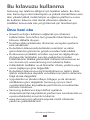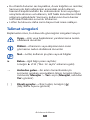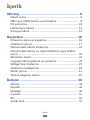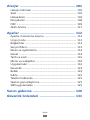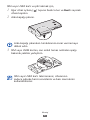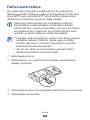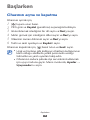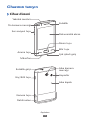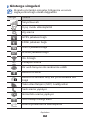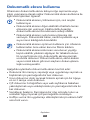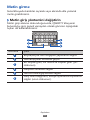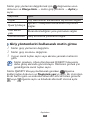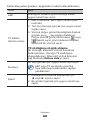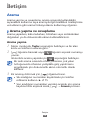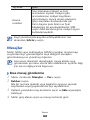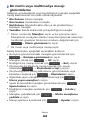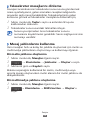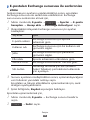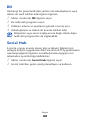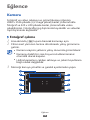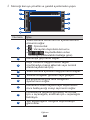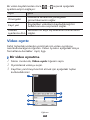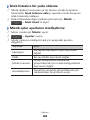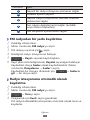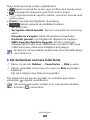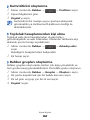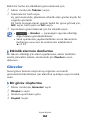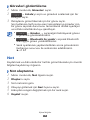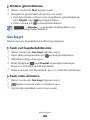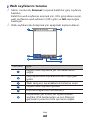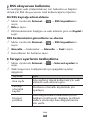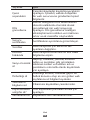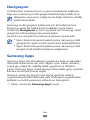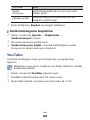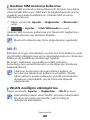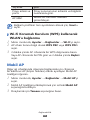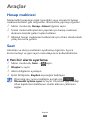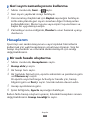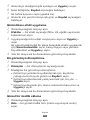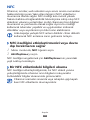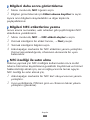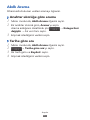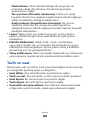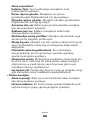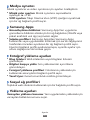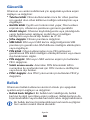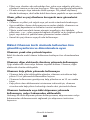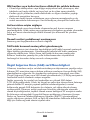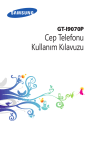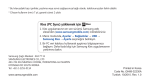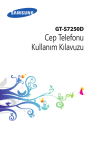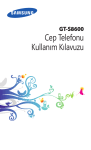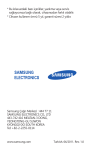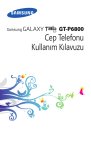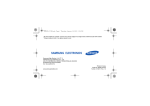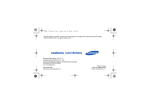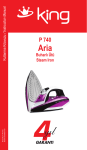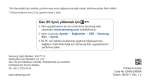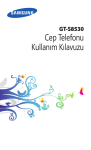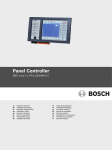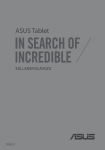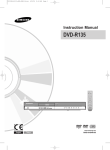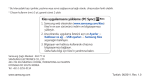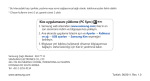Download Samsung Wave 578 Black Kullanıcı Klavuzu
Transcript
GT-S5780 Cep Telefonu Kullanım Kılavuzu Bu kılavuzu kullanma Samsung cep telefonu aldığınız için teşekkür ederiz. Bu cihaz size, Samsung’un ileri teknolojisini ve yüksek standartlarını esas alan yüksek kaliteli mobil iletişim ve eğlence platformu sunar. Bu kullanım kılavuzu özel olarak cihazınızın işlevleri ve özellikleri konusunda size yol göstermek için tasarlanmıştır. Önce beni oku Güvenli ve doğru kullanımı sağlamak için cihazınızı kullanmadan önce lütfen tüm güvenlik önlemlerini ve bu kılavuzu dikkatle okuyun. ●● Bu kılavuzdaki açıklamalar, cihazınızın varsayılan ayarlarını esas almaktadır. ●● Bu kullanım kılavuzunda kullanılan resimlerin ve ekran görüntülerinin görünümü gerçek üründen farklı olabilir. ●● Bu klavuzun içindekiler, üründen veya servis sağlayıcılarya da taşıyıcılar tarafından sunulan yazılımdan önceden bildirmeksizin farklılık gösterebilir. Kullanım kılavuzunun en son sürümü için www.samsung.com adresine bakın. ●● Kullanılabilir özellikler ve ek hizmetler cihaza, yazılıma veya servis sağlayıcıya göre değişebilir. ●● Bu kullanım kılavuzunun biçimlendirilmesi ve teslimi, Bada işletim sistemlerine dayalıdır ve kullanıcının işletim sistemine bağlı olarak değişebilir. ●● Uygulamalar ve işlevleri ülkeye, bölgeye ya da donanım özelliklerine göre değişebilir. Samsung, üçüncü taraf uygulamalarından kaynaklanan performans sorunlarından sorumlu tutulamaz. ●● Samsung, kullanıcının kayıt defteri ayarlarını düzenlemesinden kaynaklanan performans sorunlarından ve uyumsuzluklardan sorumlu tutulamaz. ●● www.samsung.com adresine erişerek mobil cihazınızın yazılımını yükseltebilirsiniz. ●● Bu kılavuzu kullanma 2 Bu cihazda bulunan ses kaynakları, duvar kağıtları ve resimler, Samsung ile ilgili sahiplerinin arasındaki sınırlı kullanım lisansının kapsamındadır. Bu malzemelerin ticari veya diğer amaçlarla alınması ve kullanımı, telif hakkı kanunlarının ihlali anlamına gelmektedir. Samsung, kullanıcının buna benzer telif hakkı ihlalinden sorumlu tutulamaz. ●● Lütfen bu kılavuzu daha sonra başvurmak üzere saklayın. ●● Talimat simgeleri Başlamadan önce, bu kılavuzda göreceğiniz simgeleri tanıyın: Uyarı—sizin veya başkalarının yaralanmasına neden olabilecek durumlar Dikkat—cihazınızın veya ekipmanınızın zarar görmesine neden olabilecek durumlar Not—notlar, kullanım ipuçları veya ek bilgiler ► Bakın—ilgili bilgi içeren sayfalar; örneğin: ► sf.12 (“bkz. 12. sayfa” anlamına gelir) → Ardından gelen—bir adımı tamamlamak için seçmeniz gereken seçeneklerin listesi, örneğin: Menü modunda, Mesajlar → Yaz'ı seçin (Mesajlar, ardından Yaz'ı gösterir) [ ] Köşeli ayraçlar—cihaz tuşları; örneğin: [ ] (Güç/Kilitle tuşunu gösterir) Bu kılavuzu kullanma 3 Telif hakkı Telif hakkı © 2011 Samsung Electronics Bu kullanım kılavuzu, uluslararası telif hakkı kanunlarıyla korunmaktadır. Bu kullanım kılavuzunun hiçbir kısmı, Samsung Electronics’in önceden yazılı izni olmaksızın, fotokopisinin çekilmesi, kaydedilmesi veya herhangi bir bilgi depolama ve alma sisteminde saklanması da dahil olmak üzere, elektronik veya mekanik olarak, hiçbir şekilde veya hiçbir yolla yeniden üretilemez, dağıtılamaz, tercüme edilemez veya aktarılamaz. Ticari markalar SAMSUNG ve SAMSUNG logosu, Samsung Electronics’in tescilli ticari markalarıdır. ●● ve SRS Labs, Inc. tescilli markasıdır. CS Kulaklık ve WOW HD teknolojileri SRS Labs, Inc. lisansı altındadır. ●● Bluetooth , dünya genelinde Bluetooth SIG, Inc. firmasının ® tescilli markasıdır. ●● Oracle ve Java, Oracle ve/veya iştiraklerinin tescilli markasıdır. Diğer isimler kendi sahiplerinin ticari markaları olabilir. ●● Wi-Fi , Wi-Fi CERTIFIED logosu ve Wi-Fi logosu, Wi-Fi ® Alliance’ın tescilli ticari markalarıdır. ●● Diğer tüm ticari markaların ve telif haklarının mülkiyeti ilgili sahiplerine aittir. ●● Bu kılavuzu kullanma 4 İçerik Montaj .............................................................. 8 Paketi açma ..................................................................................... 8 SIM veya USIM kartını ve pili takma .................................... 8 Pili şarj etme ................................................................................. 10 Hafıza kartı takma ...................................................................... 13 El kayışı takma ............................................................................. 15 Başlarken . ...................................................... 16 Cihazınızı açma ve kapatma .................................................. 16 Cihazınızı tanıyın ......................................................................... 17 Dokunmatik ekranı kullanma ................................................ 21 Dokunmatik ekranı ve tuşları kilitleme veya kilidini açma ................................................................................................. 22 Menülere erişim .......................................................................... 22 Uygulamaları başlatma ve yönetme .................................. 24 Widget’ların Kullanımı .............................................................. 25 Cihazınızı özelleştirme .............................................................. 26 Metin girme .................................................................................. 31 Yardım bilgisine erişim ............................................................. 35 İletişim . .......................................................... 36 Arama .............................................................................................. 36 Kayıtlar ............................................................................................ 43 Mesajlar .......................................................................................... 45 E-posta ............................................................................................ 51 IM ...................................................................................................... 55 Social Hub ..................................................................................... 55 İçerik 5 Eğlence ........................................................... 56 Kamera ............................................................................................ 56 Video oyntc ................................................................................... 64 Müzik ............................................................................................... 66 FM radyo ........................................................................................ 70 Oyunlar ........................................................................................... 73 Kişisel bilgiler ................................................ 74 Rehber ............................................................................................. 74 Takvim .............................................................................................. 77 Görevler .......................................................................................... 78 Not .................................................................................................... 79 Ses kayıt .......................................................................................... 80 Web ................................................................ 82 İnternet ........................................................................................... 82 Navigasyon ................................................................................... 87 Samsung Apps ............................................................................ 87 Senkronizasyon ........................................................................... 88 YouTube .......................................................................................... 89 Bağlanabilirlik ............................................... 90 Bluetooth ....................................................................................... 90 Wi-Fi ................................................................................................. 93 Mobil AP ......................................................................................... 95 GPS ................................................................................................... 96 PC bağlantıları .............................................................................. 98 İçerik 6 Araçlar .......................................................... 101 Hesap makinesi ........................................................................ Saat ................................................................................................ Hesaplarım ................................................................................. Dosyalarım ................................................................................. NFC ................................................................................................ Akıllı Arama ................................................................................ 101 101 103 104 109 111 Ayarlar .......................................................... 112 Ayarlar menüsüne erişme .................................................... Uçuş modu ................................................................................. Bağlantılar ................................................................................... Ses profilleri ............................................................................... Ekran ve aydınlatma ............................................................... Genel ............................................................................................. Tarih ve saat ............................................................................... Menü ve widgetlar .................................................................. Uygulamalar .............................................................................. Güvenlik ....................................................................................... Bellek ............................................................................................. Sıfırla . ............................................................................................ Telefon hakkında ..................................................................... Yazılım güncelleştirme .......................................................... SIM uygulamaları .................................................................... 112 112 112 113 114 114 115 116 116 124 124 125 125 125 125 Sorun giderme . ........................................... 126 Güvenlik önlemleri . .................................... 131 İçerik 7 Montaj Paketi açma Ürün kutunuzda aşağıdaki bileşenlerin olup olmadığını denetleyin: ●● Mobil cihaz ●● Pil ●● Seyahat adaptörü (şarj cihazı) ●● Hızlı başlangıç kılavuzu Yalnızca Samsung tarafından onaylanan yazılımı kullanın. Korsan veya yasadışı yazılım, üreticinizin garantisi kapsamında olmayan hasar veya arızaya neden olabilir. Cihazınızla birlikte verilen bileşenler bölgenizde kullanılan veya servis sağlayıcınızın sunduğu yazılımlara ve aksesuarlara bağlı olarak değişebilir. ●● Bulunduğunuz yerdeki Samsung bayisinden ek aksesuar temin edebilirsiniz. ●● Birlikte sağlanan aksesuarlar cihazınız için en iyi performansı verir. ●● Ürünle birlikte verilenler haricindeki aksesuarlar, cihazınızla uyumlu olmayabilir. ●● SIM veya USIM kartını ve pili takma Bir cep telefonu servisine abone olduğunuzda, kişisel tanımlama numaranız (PIN) ve isteğe bağlı servisler gibi abonelik bilgilerinin olduğu bir Abone Kimlik Modülü (SIM) kartı alırsınız. UMTS veya HSDPA servislerini kullanmak için Evrensel Abone Kimlik Modülü (USIM) kartı satın alabilirsiniz. Montaj 8 SIM veya USIM kartı ve pili takmak için, 1 Eğer cihaz açıksa, [ cihazı kapatın. ] tuşuna basılı tutun ve Evet’i seçerek 2 Arka kapağı çıkarın. Arka kapağı çıkarırken tırnaklarınıza zarar vermemeye dikkat edin. 3 SIM veya USIM kartını, sarı renkli temas noktaları aşağı bakacak şekilde yerleştirin. SIM veya USIM kartı takmazsanız, cihazınızın sadece şebeke harici servislerini ve bazı menülerini kullanabilirsiniz. Montaj 9 4 Pili takın. 5 Arka kapağı yerine takın. Pili şarj etme Telefonu ilk defa kullanmadan önce pili şarj etmeniz gerekir. Cihazı birlikte verilen seyahat adaptörüyle veya cihazı bir PC’ye ya da PC veri kablosuna bağlayarak şarj edebilirsiniz. Sadece Samsung tarafından onaylanan şarj cihazlarını ve kabloları kullanın. Onaylanmamış şarj cihazları veya kablolar pillerin patlamasına veya cihazınızın hasar görmesine neden olabilir. Pil azaldığında, cihaz bir uyarı sesi verir ve zayıf pil mesajı görüntülenir. Pil simgesi boş olarak yanıp söner. Pil düzeyi iyice düştüğünde, cihaz otomatik olarak kapanır. cihazınızı kullanmaya devam etmek için pilinizi yeniden şarj edin. Montaj 10 ››Seyahat adaptörüyle şarj etme 1 Seyahat adaptörünün küçük ucunu çok işlevli girişe takın. Seyahat adaptörünün yanlış takılması cihazın ciddi şekilde zarar görmesine neden olabilir. Hatalı kullanımdan kaynaklanan hasarlar garanti kapsamında değildir. 2 Seyahat adaptörünün büyük ucunu elektrik prizine takın. Telefonu şarj olduğu sırada kullanabilirsiniz ancak bu durumda pilin tamamen şarj edilmesi daha uzun sürebilir. ●● Cihaz şarj olurken dokunmatik ekran düzensiz güç iletimi yüzünden çalışmayabilir. Bu gerçekleşirse, seyahat adaptörünü cihazdan çıkarın. ●● Cihaz şarj edildiği sırada ısınabilir. Bu durum normaldir ve cihazınızın kullanım ömrünü veya performansını etkilemez. ●● Telefonunuz düzgün çalışmıyorsa, cihazınızı ve şarj cihazını herhangi bir Samsung Servis Merkezi’ne getirin. ●● Montaj 11 3 Pil tamamen şarj olduğunda (pil simgesi hareket etmediğinde), seyahat adaptörünü önce cihazdan sonra da elektrik prizinden çıkarın. Seyahat adaptörünü çıkarmadan pili çıkarmayın. Aksi halde cihaz hasar görebilir. Enerjiden tasarruf etmek için kullanmadığınızda seyahat adaptörünün fişini prizden çekin. Seyahat adaptöründe güç düğmesi yoktur, bu sebeple güç beslemesini kesmek için seyahat adaptörünün fişini prizden çekmeniz gereklidir. Seyahat adaptörü kullanılırken sokete takılı olmalıdır. ››PC veri kablosuyla şarj etme Şarj etmeden önce PC’nizin açık olduğundan emin olun. 1 Çok işlevli girişe PC veri kablosunun bir ucunu (mikro USB ucunu) takın. 2 PC veri kablosunun diğer ucunu bir PC üzerindeki USB portuna takın. Kullandığınız PC veri kablosu türüne göre şarjın başlaması biraz zaman alabilir. 3 Pil tamamen şarj olduğunda (pil simgesi hareket etmediğinde), PC veri kablosunu önce cihazdan sonra da PC’den çıkarın. Montaj 12 Hafıza kartı takma Ek multimedya dosyalarını saklamak için bir hafıza kartı takmanız gerekir. Cihazınız maksimum kapasitesi 16 GB olan microSD™ veya microSDHC™ hafıza kartlarını kabul eder (hafıza kartı üreticisine ve türüne bağlı olarak). Samsung, hafıza kartları için onaylanmış endüstri standartlarını kullanmaktadır ancak bazı markalar cihazınızla tam uyumlu olmayabilir. Uyumsuz bir hafıza kartı kullanılması, cihazınıza veya hafıza kartına zarar verebilir ve kartta saklanan veriler bozulabilir. Cihazınız hafıza kartları için sadece FAT dosya yapısını desteklemektedir. Farklı bir dosya yapısına sahip bir kart takarsanız, cihazınız hafıza kartını yeniden biçimlendirmenizi isteyecektir. ●● Sık sık veri silme ve yazma işlemi yapmak hafıza kartlarının kullanım ömrünü kısaltır. ●● 1 Arka kapağı çıkarın. 2 Hafıza kartını, sarı renkli temas noktaları yere bakacak şekilde yerleştirin. 3 Hafıza kartını yerine oturana kadar hafıza kartı yuvasına itin. 4 Arka kapağı yerine takın. Montaj 13 ››Hafıza kartını çıkarma 1 Cihazın şu anda bellek kartını kullandığından emin olun. 2 Arka kapağı çıkarın. 3 Bellek kartını cihazdan ayrılıncaya kadar hafifçe itin ve ardından bellek kartı yuvasından dışarı itin. 4 Arka kapağı yerine takın. Cihaz bilgi aktarırken veya bilgiye erişirken hafıza kartını çıkarmayın; aksi takdirde veri kaybı olabilir veya hafıza kartı ya da cihaz zarar görebilir. ››Hafıza kartını biçimlendirme Hafıza kartınızı bir PC’de biçimlendirmek, cihazınızla uyumsuzluğa neden olabilir. Hafıza kartını yalnızca cihazınızda formatlayın. Menü modunda Ayarlar → Bellek → Bellek kartı bilgileri → Biçimlendir → Evet’i seçin. Hafıza kartını biçimlendirmeden önce, cihazınızda kayıtlı bütün önemli verilerin yedek kopyalarını almayı unutmayın. Üreticinin garantisi, kullanıcının eylemleri sonucu veri kaybedilmesini kapsamamaktadır. Montaj 14 El kayışı takma 1 Arka kapağı çıkarın. 2 El kayışını yuvadan kaydırarak geçirin ve küçük çıkıntıya geçirin. 3 Arka kapağı yerine takın. Montaj 15 Başlarken Cihazınızı açma ve kapatma Cihazınızı açmak için, 1 [ ] tuşuna uzun basın. 2 PIN’i girin ve Kaydet (gerekli ise) seçeneğini belirleyin. 3 Görüntülemek istediğiniz bir dil seçin ve İleri’yi seçin. 4 Metin girmek için istediğiniz dilleri seçin ve İleri’yi seçin. 5 Ülkenizin zaman diliminizi seçin ve İleri’yi seçin. 6 Tarihi ve saati ayarlayın ve Kaydet’i seçin. Cihazınızı kapatmak için, [ ] basılı tutun ve Evet’i seçin. Uçak ve hastane gibi kablosuz cihazların kullanımının kısıtlı olduğu alanlarda yetkili personelin verdiği talimatları ve yazılı uyarıları takip edin. ●● Cihazınızın sadece şebeke dışı servislerini kullanmak için uçuş moduna geçin. Menü modunda, Ayarlar → Uçuş modu’nu seçin. ●● Başlarken 16 Cihazınızı tanıyın ››Cihaz düzeni Yakınlık sensörü Kulaklık Ön kamera merceği Ses seviyesi tuşu Dokunmatik ekran Menü tuşu Bitir tuşu Arama tuşu Çok işlevli giriş Mikrofon Arka kamera merceği Kulaklık girişi Hoparlör Güç/Kilit tuşu Arka kapak Kamera tuşu Dahili anten Başlarken 17 ››Tuşlar Tuş İşlev Açma/ Kilitleme Cihazınızı açın veya kapatın (uzun basın); Dokunmatik ekranı ve tuşları kilitleyin. Kamera Ana ekranda, kamerayı açın; Kamera modunda, bir fotoğraf veya video çekin. Ara Bir arama yap ya da cevapla; Ana ekranda, aramalarınızın ve mesajlarınızın kayıtlarını alın. Menü Menü Giriş modu; Tüm etkin uygulamaları görüntülemek için görev yöneticisini başlatın (uzun basın); Ana ekranda veya bir uygulamayı kullanırken, uygulama aramayı başlatın (iki kez basın). Bitir Bir aramayı bitirir; Menü modunda, Ana ekranda dönün. Ses seviyesi Cihazın ses seviyesini ayarlamanızı sağlar. ››Bekleme ekranı Cihaz Ana ekrandayken, bekleme ekranını görürsünüz. Bekleme ekranından, cihazınızın durumunu görüntüleyebilir ve uygulamalara erişebilirsiniz. Bekleme ekranında birden fazla panel vardır ve bekleme ekranına yeni paneller ekleyebilirsiniz. ► sf. 26 Bekleme ekranının soluna veya sağına ilerleyin. Ayrıca ekranın en üstünde bir nokta seçerek bekleme ekranının ilgili paneline doğrudan gidebilirsiniz. Başlarken 18 ››Gösterge simgeleri Ekranda gösterilen simgeler, bölgenize ve servis sağlayıcınıza bağlı olarak değişebilir. Simge Tanımı Sinyal kuvveti Uçuş modu etkinleştirildi Ağ arama GPRS şebekesi bağlı EDGE şebekesi bağlı UMTS şebekesi bağlı HSDPA şebekesi bağlı Wi-Fi bağlı Cevapsız arama Bir web tarayıcısı ile senkronize edildi Bluetooth etkin Bluetooth ahizesiz araç kiti ya da kulaklık seti bağlı Yakın Alan İletişimi (NFC) özelliği etkin Sesli arama yapılıyor Görüntülü arama yapılıyor SOS mesajı özelliği etkin Arama yönlendirme etkinleştirildi Başlarken 19 Simge Tanımı PC ile senkronize ediyor Bellek kartı takılı Yeni metin veya multimedya mesajı Yeni e-posta mesajı Yeni sesli posta mesajı Alarm etkinleştirildi Dolaşım (normal servis alanının dışında) Normal profil etkin Sessiz profili etkin Güncel saat Pil gücü seviyesi ››Kısayol paneli Ana ekranda veya bir uygulamayı kullanırken, kısayol panelini açmak için gösterge simgelerinde seçin. WLAN ve Bluetooth özelliklerini etkinleştirmek veya kapatmak için simgeleri seçin. Aynı zamanda cihazın sesini açabilir ve kapatabilir ve yeni mesajları ve uyarıları kontrol edebilirsiniz. Başlarken 20 Dokunmatik ekranı kullanma Cihazınızın dokunmatik ekranı kolayca öğe seçmenize veya işlem yapmanıza olanak sağlar. Dokunmatik ekranı kullanma ile ilgili temel işlemleri öğrenin. Dokunmatik ekranın çizilmemesi için, sivri araçlar kullanmayın. ●● Dokunmatik ekranın diğer elektrikli cihazlarla temas etmesine izin vermeyin. Elektrostatik deşarjlar, dokunmatik ekranın bozulmasına sebep olabilir. ●● Dokunmatik ekranın suyla temas etmesine izin vermeyin. Dokunmatik ekran, nemli koşullarda veya suya maruz kaldığında bozulabilir. ●● Dokunmatik ekranın optimum kullanımı için cihazınızı kullanmadan önce ekran koruma filmini kaldırın. ●● Dokunmatik ekranınızda insan vücudunun yaydığı küçük elektrik yüklerini algılayan bir tabaka bulunur. En iyi performans için, dokunmatik ekrana parmak ucunuzla dokunun. Dokunmatik ekran, ekran kalemi veya normal kalem gibi sivri araçların dokunuşlarına tepki vermeyecektir. ●● Aşağıdaki eylemlerle dokunmatik ekranı kontrol edin: ●● Dokunma: Bir menüyü, seçeneği veya uygulamayı seçmek ve başlatmak için parmağınızla bir kez dokunun. ●● Uzun dokunma: Açılır seçenek listesini açmak için bir öğeye en az 2 saniye uzun dokunun. ●● Çift dokunma: Fotoğraflara veya web sayfalarına bakarken yakınlaştırmak veya uzaklaştırmak için parmağınızla hızla iki kez dokunun. ●● Sürükleyip bırakma: Parmağınızı bir öğe üstünde tutun ve ardından öğeyi taşımak için parmağınızla sürükleyin. ●● Hafifçe vurma: Bir uygulamayı etkinleştirmek için ekrana hafif ama hızlı vurun. Başlarken 21 ●● Alan yakınlaştırma: İki parmağınızı ekrana yerleştirin ve yakınlaştırmak için parmaklarınızı ayırırken uzaklaştırmak için birleştirin. ●● Cihazı belli bir süre kullanmadığınızda dokunmatik ekran kapanır. Ekranı açmak için, [ ] tuşuna veya Menü tuşuna basın. ●● Arka ışık süresini de ayarlayabilirsiniz. Menü modunda, Ayarlar → Ekran ve aydınlatma → Aydınlatma süresi’nı seçin. ●● Bazı listelerin sağ tarafında bir dizin vardır. Bu harf ile başlayan öğelere atlamak için bir harfe dokunun. Parmağınızı endeks boyunca sürükleyerek listede hızlıca kaydırın. Dokunmatik ekranı ve tuşları kilitleme veya kilidini açma Cihazın istenmeyen şekilde çalışmasını engellemek için dokunmatik ekranı ve tuşları kilitleyebilirsiniz. Kilitlemek için [ ] tuşuna basın. Kilidi açmak için, [ ] tuşuna veya Menü tuşuna basın ve parmağınız ile gri pencereyi ekranın dışına sürükleyin. Menülere erişim Cihazınızın menülerine erişmek için, 1 Ana ekranda, Menü tuşuna basarak Menü moduna giriş yapın. 2 Ana menü ekranına gitmek için sola veya sağa ilerleyin. Ayrıca ekranın en üstünde bir nokta seçerek ilgili ana menüye doğrudan gidebilirsiniz. 3 Bir menü veya uygulama seçin. Başlarken 22 4 [ ] öğesine basarak boş moda dönün. Cihazınızda, yönlendirmesini algılayan entegre bir hareket sensörü bulunur. Bazı özellikleri kullanırken cihazın yönünü değiştirirseniz, arayüz otomatik olarak yatay görünüme geçer. Cihazı döndürdüğünüzde yönü korumak için arayüz belirlediğinizde, Ayarlar → Genel → Hareketler → Yönlendirme → Yönü değiştir’i seçin. ●● Cihazı kullanırken, Menü tuşuna ve [ ] öğesine aynı anda basarak ekranın görüntüsünü yakalayabilirsiniz. Görüntü Dosyalarım → Resimler → Ekran yakalama’ya kaydedilecektir. ●● ››Uygulamaları Menü modunda düzenleme Menü modunda uygulamaların sırasını değiştirerek veya tercihlerinize ve ihtiyaçlarınıza göre kategorilere ayırarak uygulamaları yeniden düzenleyebilirsiniz. 1 Ana ekranda, Menü tuşuna basarak Menü moduna giriş yapın. 2 Ekranın sol üst kısmındaki Dznle seçeneğini belirleyin. 3 Uygulama simgesini istediğiniz konuma sürükleyin. Bir uygulama simgesini başka bir ana menü ekranına taşıyabilirsiniz. Alt satırda en çok kullanılan uygulamaları da değiştirebilirsiniz. Alt satırdaki bir uygulamayı ana menü ekranına taşıyın ve Ana ekranda kullanmak istediğiniz bir uygulamayı alt satıra taşıyın. 4 Ekranın sol üst kısmındaki seçeneğini belirleyin. Başlarken 23 ››Yeni ana menü ekranları ekleme 1 Ana ekranda, Menü tuşuna basarak Menü moduna giriş yapın. 2 Ekranın sol üst kısmındaki Dznle seçeneğini belirleyin. 3 Cihazı döndürerek yatay görünüme getirin. 4 öğesini seçerek yeni ana menü ekranına ekleyin. öğesini seçerek ekranı ana menüden çıkarın. 5 Cihazı saat yönünde döndürerek dikey görünüme getirin. 6 Ekranın sol üst kısmındaki seçeneğini belirleyin. Uygulamaları başlatma ve yönetme ››Birden çok uygulama başlatma Cihazınız aynı anda birden fazla uygulama çalıştırarak çoklu görev özelliği sağlar. Birden fazla uygulamayı başlatmak için, Menü tuşuna basarak ana menüye dönün ve başlatacağınız uygulamayı seçin. ››Görev yöneticisini kullanma Görev yöneticisi ile birden fazla uygulamayı yönetebilirsiniz. Görev yöneticisini başlatmak için, 1 Menü tuşuna basılı tutun. Aktif uygulamaların simgeleri görünür. 2 Aktif uygulamaları şu şekilde kontrol edin: Uygulamalar arasında geçiş yapmak için, aktif uygulamaların simgelerinden birini seçin. ●● Bir uygulamayı kapatmak için, seçeneğini seçin. ●● Tüm aktif programları kapatmak için, Tümünü sonlandır → Evet’i seçin. ●● Başlarken 24 Widget’ların Kullanımı Widgetler bekleme ekranında uygun fonksiyonları ve bilgileri sağlayan küçük uygulamalardır. Widget’larınızdan bazıları web sunucularına bağlanır. Web tabanlı widget kullanmanız ek masraflar getirebilir. ●● Kullanılabilir widget’ler servis sağlayıcınıza veya bölgenize bağlı olarak değişebilir. ●● ››Widget araç çubuğunu açma Widget araç çubuğunu açmak ve widget’lara erişmek için, 1 Ana ekranda, ekranın sol üst kısmından Widget’ı seçerek widget araç çubuğunu açın. 2 Widget sorumluluk reddini okuyun ve Kabul et’i (eğer gerekli ise) seçin. 3 Widget araç çubuğunda sola veya sağa kaydırarak kullanmak istediğiniz widget’ı bulun. 4 Widget’ları bekleme ekranına sürükleyin. 5 Widget’ı widget araç çubuğuna taşımak için, sarı çerçeve belirinceye kadar widget’e dokunmaya devam edin ve widget araç çubuğuna sürükleyin. 6 Ekranın sol üst kısmındaki Kaydet seçeneğini belirleyerek widget araç çubuğunu kapatın. Favori widget’larınız ile bekleme ekranınızdaki her paneli düzenleyebilirsiniz. Bir panelde sola veya sağa doğru kaydırın ve ardından widget’leri ekranda herhangi bir yere konumlandırın. Bir widget’i bekleme ekranına taşımak için, sarı çerçeve belirinceye kadar widget’e dokunmaya devam edin ve ardından ekranda herhangi bir yere konumlandırın. Başlarken 25 ››Web tabanlı widget’leri yönetme Web hizmetlerine bağlanmak ve indirme widget’larını görüntülemek için widget profilini seçebilirsiniz. Menü modunda, Ayarlar → Menü ve widgetlar → Widget öğesini seçin. Cihazınızı özelleştirme Cihazınızı kendi tercihlerinize göre özelleştirerek daha fazla keyif alın. ››Bekleme ekranına yeni paneller ekleme Pencere öğelerini tercihlerinize ve ihtiyaçlarınıza göre düzenlemek için bekleme ekranına yeni paneller ekleyebilirsiniz. 1 Ana ekranda, ekranın en üstünde Widget seçin. 2 Cihazı döndürerek yatay görünüme getirin. 3 Bekleme ekranına yeni paneller eklemek için öğesini seçin. Bekleme ekranındaki bir paneli çıkarmak için seçin. öğesini 4 Cihazı döndürerek dikey görünüme getirin. 5 Ekranın sol üst kısmındaki Kaydet seçeneğini belirleyin. ››Güncel tarihi ve saati ayarlama 1 Menü modunda, Ayarlar → Tarih ve saat’i seçin. 2 Zaman dilimi seçeneğini ve bir zaman dilimini seçin. 3 Güncel saati ve tarihi girin ve saat ve tarih biçimini ayarlayın. 4 Geri’yi seçin. Başlarken 26 ››Sistem seslerinin ses düzeyini ayarlama 1 Ana ekranda Ses aç veya kapat tuşuna basın. 2 Ses tuşuna basarak ve kaydırıcıyı sürükleyerek ses seviyesini ayarlayın. ››Sessiz profiline geçme Cihazınızın sesini kısmak veya kısık sesini açmak için, aşağıdakilerden birini yapın: ●● Menü modunda, Tuşlar’ı seçin ve ardından tuşuna kaldırmadan dokunun. ●● Ekranın en üst kısmından kısa yollar panelini açın ve Sessiz seçeneğini belirleyin. ››Ses profilini oluşturma Güncel ses profilini özelleştirerek veya diğer ses profiline geçerek cihazın seslerini değiştirebilirsiniz. Bir profil oluşturmak için, 1 Menü modunda, Ayarlar → Ses profilleri öğesini belirleyin. 2 Kullandığınız profili seçin. 3 Gelen aramalar, gelen mesajlar ve diğer cihaz sesleri için ses seçeneklerini özelleştirin. ► sf. 113 Mevcut ses seçenekleri seçilen profile göre farklılık gösterir. 4 Ayarla’yı seçin. Diğer profile geçmek için, profilin yanınaki onay kutusunu seçin ve ardından Ayarla’ya tıklayın. Başlarken 27 ››Bekleme ekranı için duvar kağıdı seçme 1 Menü modunda, Ayarlar → Ekran ve aydınlatma → Duvar kağıdı’nı seçin. 2 Bir resim seçin. Görüntü klasöründeki bir görüntüyü seçmek için klasörü seçin. 3 Ayarla’yı seçin. Samsung, cihazınızda bulunan varsayılan görüntülerin veya duvar kağıtlarının herhangi bir kullanımından sorumlu değildir. ››Ekran parlaklığını ayarlama 1 Menü modunda, Ayarlar → Ekran ve aydınlatma’yı seçin. 2 Parlaklık seviyesini ayarlamak için Parlaklık kısmındaki kaydırıcı sürükleyin. 3 Ayarla’yı seçin. Ekranın parlaklık seviyesi, cihazın pilinin ne kadar sürede biteceğini etkiler. ››Cihazınızı kilitleme Cihaz parolanızı etkinleştirerek cihazınızı kilitleybilirsiniz. 1 Menü modunda, Ayarlar → Güvenlik’i seçin. 2 Telefon kilidi’ni seçin. 3 Yeni bir 4- ila 8-haneli parola girin ve Kaydet’yi seçin. 4 Yeni parolayı tekrar girin ve Kaydet’ı seçin. Parola gereken bir menüye ilk kez erişim sağladığınızda, bir parola oluşturmanız ve onaylamanız için uyarı verilecektir. Başlarken 28 Cihaz kilidi etkinleştirildiğinde, cihazı her açtığınızda parola kodunu girmeniz gerekir. Parolanızı unutursanız, cihazınızı sıfırlamak için Samsung Servis Merkezi’ne getirin. ●● Samsung, yasadışı yazılımın neden olduğu hiçbir parola veya özel bilgi kaybından ya da diğer zararlardan sorumlu değildir. ●● ››SIM veya USIM kartınızı kilitleme SIM veya USIM kartınızla birlikte verilen PIN kodunu etkinleştirerek cihazınızı kilitleyebilirsiniz. 1 Menü modunda, Ayarlar → Güvenlik’i seçin. 2 PIN kilidi’yi seçin. 3 SIM veya USIM kartınızın PIN’ini girin ve Kaydet’ı seçin. PIN kilidi etkinleştirildiğinde, cihazı her açtığınızda PIN kodunu girmeniz gerekir. Eğer üst üste PIN’i yanlış girerseniz, SIM veya USIM kartınız bloke olur. SIM veya USIM kartında blokeyi kaldırmak için PIN kilit açma anahtarını (PUK) girmeniz gerekir. ●● Eğer yanlış PUK girerek SIM veya USIM kartınızı bloke ederseniz, kartınızın blokesini kaldırmak için servis sağlayıcınıza götürün. ●● Başlarken 29 ››Mobil izleyiciyi etkinleştirme Birisi cihazınıza yeni bir SIM veya USIM kart taktığında, mobil izleyici özelliği cihazınızı bulup geri alabilmeniz için kişi numarasını belirlenen alıcılara otomatik olarak gönderir. Bu özelliği kullanabilmek için cihazın uzaktan web aracılığıyla kontrol edilmesini sağlayan bir Samsung hesabınız olmalıdır. 1 Menü modunda, Ayarlar → Güvenlik’i seçin. 2 Mobil izleyici’yi seçin. 3 Parolanızı girin ve Kaydet seçeneğini belirleyin. 4 Devam etmek için Tamam seçeneğini belirleyin. 5 Samsung hesabınıza ait e-posta adresinizi ve şifrenizi girin ve Oturum aç seçeneğini belirleyin. öğesini seçin. Samsung hesabı oluşturmak için, 6 Alıcılar’ı seçerek alıcı listesini açın. 7 Ülke koduyla birlikte bir telefon numarası girin (+ ile). 8 Alıcıları ayarlamayı tamamladığınızda, Tamam’ı seçin. 9 Gönderen giriş alanını seçin. 10Gönderenin adını girin. 11 Kaydet → Kabul et’i seçin. Başlarken 30 Metin girme Sanal klavyede karakter seçerek veya ekranda elle yazarak metin girebilirsiniz. ››Metin giriş yöntemini değiştirin Metin giriş alanına dokunduğunuzda, QWERTY klavyenin bulunduğu giriş paneli varsayılan olarak görünür. Aşağıdaki tuşları da kullanabilirsiniz: 1 2 3 Numara 4 5 6 İşlev 1 Büyük/küçük harf değişimi yapmanızı sağlar. 2 Numara/İşaret moduna geçin. 3 Bir boşluk girin; bir nokta ve boşluk girin (çift dokunun). 4 Girişinizi silmenizi sağlar. 5 Yeni bir satıra geçmenizi sağlar. 6 Giriş dilini değiştirin; Klavye ayarlarına erişmenizi sağlar (uzun dokunun). Başlarken 31 Metin giriş yöntemini değiştirmek için düğmesine uzun dokunun ve Klavye türü → metin giriş yöntemi → Ayrla’yı seçin. Seçenek İşlev Tuşlar Tuş takımından karakterleri seçmenizi sağlar. Qwerty klavye QWERTY klavyeden karakterleri seçmenizi sağlar. Tam ekran yazı Ekranda istediğiniz yere yazmanızı sağlar. Yazma kutusu Giriş kutusuna yazmanızı sağlar. ››Giriş yöntemlerini kullanarak metin girme 1 Metin giriş yöntemini değiştirin. 2 Metin giriş modunu değiştirin. 3 Uygun sanal tuşları seçin veya ekrana yazarak metninizi girin. Metin girerken, cihazı döndürerek QWERTY klavyesini daha geniş ekranda görüntüleyin. Metninizi girmek için gerektiğinde sanal tuşları seçin. Metni QWERTY klavyeyi kullanarak girerken, öğesine kaldırmadan dokunun ve Öngörücü yazı’yi seçin. Bir sözcüğün ilk iki harfini girin ve ardından alternatif sözcük listesi görünür. veya öğesini seçin ve listedeki alternatif sözcük açılır. Başlarken 32 Metni klavyeden girerken, aşağıdaki modları kullanabilirsiniz: Mod İşlev ABC İstediğiniz karakter görününceye kadar uygun sanal tuşu seçin. T9 (Metin tahmin etme) 1. ABC modunda, T9’u seçin (Nokta yeşil renk alır). 2. Tüm bir sözcüğü girmek için uygun sanal tuşları seçin. 3. Sözcük doğru görüntülendiğinde boşluk girmek için seçeneğini belirleyin. Doğru sözcük görüntülenmezse, veya öğesini seçin, görüntülenen listeden alternatif bir sözcük seçin. T9 sözlüğüne sözcük ekleme Bir sözcüğü alternatif sözcük listesinde bulamazsanız, sözcüğü T9 sözlüğüne ekleyebilirsiniz. Alternatif sözlük listesinin sağ tarafında Kelime ekle’yi seçin. Numara Bir sayı girmek için uygun sanal tuşu seçin. ABC veya T9 modunda sanal bir tuşa dokunup bırakmadan sayıları girebilirsiniz. İşaret 1. İstediğiniz bir işarete kaydırmak için ◄ veya ► tuşunu seçin. 2. Bir sembol girmek için uygun sanal tuşu seçin. Başlarken 33 Tahmini metin modunu etkinleştirdiğinizde, Sürekli giriş modunu etkinleştirebilirsiniz. 1 tuşunu bırakmadan dokunun ve Sürekli giriş’i seçin. 2 Bir sözcüğün ilk karakterini seçin ve parmağınızı ekrandan kaldırmadan ikinci karaktere doğru sürükleyin. 3 Sözcüğü tamamlayana dek devam edin. 4 Son karakterde parmağınızı kaldırın. 5 Sözcük doğru görüntülendiğinde boşluk girmek için seçeneğini belirleyin. Doğru sözcük görüntülenmezse, görüntülenen listeden alternatif bir sözcük seçin. 6 Metninizi tamamlayana dek 2-5. adımları tekrarlayın. ››Metni kopyalama ve yapıştırma Metin girerken, metni diğer uygulamalarda kullanmak için kopyalama ve yapıştırma özelliğini kullanabilirsiniz. 1 görününceye kadar metin giriş alanına uzun dokunun. 2 Seçenek listesinden Seç’i seçin. 3 Parmağınızı metin üzerinde sürükleyin ve vurgulanan başlangıç noktasında durun. Aynı zamanda iki kez vurgulamak istediğiniz sözcüğe de dokunabilirsiniz. Başlarken 34 4 Metni panoya kopyalayıp yapıştırmak veya kesip yapıştırmak için Kopyala veya Kes seçeneğini belirleyin. 5 Başka bir uygulamada, metin giriş alanına uzun dokunun. 6 Metni panodan metin alanına yerleştirmek için Yapıştır seçeneğini belirleyin. Yardım bilgisine erişim Cihazınızın önemli özellikleri hakkındaki yardım bilgilerine erişmeyi öğrenin. 1 Ana ekranda, widget araç çubuğunu açın ve (gerekirse). seçin 2 Bekleme ekranından yardım widget’ini seçin. 3 Cihazı saat yönünün tersine döndürerek yatay görünüme getirin. 4 Bir uygulama veya özellik hakkında bilgi sahibi olmak için bir yardım başlığı seçin. 5 Daha fazla bilgi görüntülemek için sola veya sağa kaydırın. Bekleme ekranına dönmek için, Başlarken 35 öğesini seçin. İletişim Arama Arama yapma ve cevaplama, arama sırasında kullanılabilir seçenekleri kullanma veya aramayla ilgili özellikleri özelleştirme ve kullanma gibi arama fonksiyonlarını kullanmayı öğrenin. ››Arama yapma ve cevaplama Arama yaparken, kabul ederken, bitirirken veya reddederken düğmeleri ya da dokunmatik ekranı kullanabilirsiniz. Arama yapma 1 Menü modunda, Tuşlar seçeneğini belirleyin ve bir alan kodu ve telefon numarası girin. 2 [ ] öğesine basarak veya öğesini seçerek numarayı çevirin. Görüntülü arama yapmak için seçeneğini belirleyin. Bir sesli arama sırasında cihazı yüzünüze çok yakın tuttuğunuzda cihazınız yanlışlıkla giriş yapılmasını engellemek için dokunmatik ekran otomatik olarak kilitlenir. 3 Bir aramayı bitirmek için, [ ] öğesine basın. ●● Sık aradığınız numaraları kaydetmek için telefon rehberini kullanın. ► sf. 75 ●● Son aradığınız numaraları yeniden aramak için arama kaydına hızla erişmek üzere, [ ] → Arama’ya basın. İletişim 36 Aramayı cevaplama 1 Birisi aradığında [ ] tuşuna basın. Cihaz çalarken, Ses tuşuna basarak sesi ayarlayın veya Ses tuşuna aşağı doğru basılı tutarak zil sesini kapatın. 2 Bir görüntülü arama için, [ ] öğesine basın ve Beni Göster’i seçerek arayanın sizi görmesine olanak sağlayın. Ön kamera merceği görüntünüzü göstermek üzere etkinleştirilir. 3 Bir aramayı bitirmek için, [ ] öğesine basın. Aramayı reddetme Birisi aradığında [ duyacaktır. ] tuşuna basın. Arayan meşgul tonu ●● Gelen aramaları otomatik olarak geri çevirmek için numaraların listesini oluşturabilirsiniz. ► sf. 40 ●● Gelen aramaları geri çevirdiğinizde bir mesaj gönderebilirsiniz. Mesajı ayarlamak için, Menü modunda Ayarlar → Uygulamalar → Arama → Tüm aramalar → Aramayı mesajla reddet seçeneğini belirleyin. Uluslararası bir numarayı arama 1 Menü modunda, Tuşlar’ı seçin ve 0 öğesine basılı tutarak + karakterini girin. 2 Aramak istediğiniz numaranın tamamını girin (ülke kodu, alan kodu ve telefon numarası) ve aramak için [ basın veya öğesini seçin. İletişim 37 ] tuşuna ››Bir kulaklık kullanma Cihaza bir kulaklık takarak, aramalar yapabilir ve aramaları cevaplayabilirsiniz: ●● Son numarayı yeniden aramak için, kulaklık düğmesine basın ve ardından düğmeye basılı tutun. ●● Bir aramayı cevaplamak için kulaklık düğmesine basın. ●● Bir aramayı sona erdirmek için kulaklık düğmesine basın. ››Sesli arama sırasında seçenekleri kullanma Bir sesli arama yaptığınız sırada aşağıdaki seçenekleri kullanabilirsiniz: ●● Ses seviyesini ayarlamak için Ses tuşuna yukarı veya aşağı basın. ●● Aramayı beklemeye almak için Beklet seçeneğini seçin. Beklemedeki aramaya devam etmek için Bırak seçeneğini seçin. ●● Hoparlörden konuşma özelliğini etkinleştirmek için Hoparlör seçeneğini belirleyin. Hareket halinde iken hoparlör özelliğini etkinleştirebilirsiniz. Menü modunda, Ayarlar → Genel → Hareketler → Aşağı indirme (Hoparlörden konuşma)’yi seçin. Ardından, bir arama sırasında cihazınızı bir masanın üzerine veya düz bir yüzeye yerleştirin. Gürültülü ortamlarda, hoparlör özelliğini kullanırken aramaları duymakta zorluk yaşayabilirsiniz. Daha iyi bir ses performansı için normal cihaz modunu kullanın. Karşı tarafın sesinizi duymaması için mikrofonu kapatmak üzere, Sessiz seçeneğini seçin. ●● Kulaklık vasıtasıyla diğer tarafı dinlemek ve konuşmak için, Kulaklık seçeneğini seçin. ●● İletişim 38 Devam eden aramayı görüntülü aramaya dönüştürmek için, → Görüntülü görüşmeye geç'i seçin. ●● İkinci bir arama yapmak için, ilk aramayı beklemeye alın ve ardından yeni bir numara çevrin. ●● İkinci bir aramayı cevaplamak için, Kabul et'i seçin. İlk aramayı bekletmek yada bitirmek için çıkan menüden bir seçenek seçin. Bu özelliği kullanmak için arama bekletme servisine abone olmanız gereklidir. ●● İki arama arasında geçiş yapmak için Dğştr'i seçin. ●● Bekletilen aramayı bitirmek için, Dğştr → Kapat'ı seçin. ●● Çok taraflı bir arama (konferans görüşmesi) yapmak için ikinci bir arama yapın veya bu aramaya cevap verin ve ikinci tarafa bağlanıldığı zaman Katıl seçeneğini belirleyin. Daha fazla taraf eklemek için işlemi tekrarlayın. Bu özelliği kullanmak için çok taraflı arama servisine abone olmanız gereklidir. ●● Devam eden taraf ile bekleyen tarafın bağlantısını kurmak için, → İletim'i seçin. Bağlantınız kesilecektir. ●● ››Görüntülü arama sırasında seçenekleri kullanma Bir görüntülü arama yaptığınız sırada aşağıdaki seçenekleri kullanabilirsiniz: ●● Görüntünüzü karşı taraftan gizlemek için Beni gizle seçeneğini belirleyin. ●● Karşı tarafa gösterilecek başka bir resim seçmek için Giden resim seçeneğini belirleyin. ●● Diğer tarafın resmini çekmek için, diğer tarafın video görüntüsüne kaldırmadan dokunun ve Resmi yakala'yı seçin. ●● Bir video arama kaydetmek için, diğer tarafın video görüntüsüne kaldırmadan dokunun ve Görüntülü görüşmeyi kaydet'i seçin. ●● Kulaklık vasıtasıyla diğer tarafı dinlemek ve konuşmak için, → Kulaklığa geç seçeneğini seçin. İletişim 39 Ön ve arka kamera merceği arasında geçiş yapmak için, → Kamerayı değiştir’i seçin veya görüntünüze kaldırmadan dokunarak Kamerayı değiştir’i seçin. ●● Parlaklığı ayarlamak için, → Parlaklık’ı seçin veya görüntünüze kaldırmadan dokunarak Parlaklık’ı seçin. ●● Yakınlaştırmak veya uzaklaştırmak için, → Yakınlaştır'ı seçin. Yakınlaştırma özelliği yalnızca siz arka kamerayı kullanırken kullanılabilir. ●● Görüntünüze bulanıklık efekti eklemek için, → Bulanıklık efekti’ni seçin veya görüntünüze kaldırmadan dokunarak Bulanıklık efekti’ni seçin. Yalnızca ön kamerayı kullanırken bulanıklık efekti özelliğini kullanabilirsiniz. ●● Görüntülü arama ayarlarını özelleştirmek için, → Ayarlar’ı seçin. ●● ››Cevapsız aramaları görüntüleme ve arama Cevapsız aramanız olduğunda, cihazınızda cevapsız arama simgesi ( ) görüntülenecektir. Kısayollar panelini açın ve cevapsız aramayı seçin. Arama kaydından aramayı seçin ve aramak için [ ] tuşuna basın. ››Ek özellikleri kullanma Otomatik reddetme, Sabit Arama Numarası (FDN) modu veya çağrı yönlendirme/engelleme gibi aramayla ilgili çeşitli diğer özellikleri kullanabilirsiniz. Otomatik reddetmeyi ayarlama Belirli numaralardan gelen aramaları otomatik olarak reddetmek için otomatik reddetme özelliğini kullanın. Otomatik reddetme özelliğini etkinleştirmek ve reddedilenler listesini ayarlamak için, 1 Menü modunda, Ayarlar → Uygulamalar → Arama → Tüm aramalar → Otomatik reddet’i seçin. 2 Oluştur’u seçin. İletişim 40 3 Numara giriş alanını seçin ve geri çevireceğiniz bir numara girin. 4 Eşleşme kriterleri kısmında bir seçenek seçin. 5 Kaydet’i seçin. 6 Daha çok numara eklemek için yukarıdaki 2-5. adımları tekrarlayın. Bir sahte arama yapma Toplantıdan çıkmak ya da istemediğiniz görüşmelerden ayrılmak için gelen arama varmış gibi gösterebilirsiniz. Sahte arama yapmak üzere hızlı erişim tuşunu etkinleştirmek için, Menu modunda Ayarlar → Uygulamalar → Arama → Sahte arama → Sahte arama geçiş tuşu → Kaydet’e tıklayın. Sahte arama yapmak için, Ses tuşuna Bekleme modunda basılı tutun. Sahte bir arama belirli bir süre geçtikten sonra başlar. Sahte aramalardan önce gecikme zamanını değiştirebilirsiniz. Menü modunda, Ayarlar → Uygulamalar → Arama → Sahte arama → Sahte arama zamanlayıcı’sını seçin. Kayıtlı bir sesi oynatarak sahte aramaların daha gerçekçi görünmesini sağlayabilirsiniz. Bir ses kaydetmek için, 1 Menü modunda, Ayarlar → Uygulamalar → Arama → Sahte arama’yı seçin. 2 Sahte sesli arama kullanma → Ses kaydet’i seçin. 3 Kayıt işlemini başlatmak için seçeneğini belirleyin. 4 Mikrofona doğru konuşun. Kayıt sırasında, öğesini seçerek duraklatın ve seçerek devam ettirin. 5 İşiniz bittiğinde, Kaydet → Kaydet’i seçin. İletişim 41 öğesini Arayanın görüntüsünü ve arayanın adını veya numarasını göstererek sahte aramaların daha gerçekçi görünmesini de sağlayabilirsiniz. 1 Menü modunda, Ayarlar → Uygulamalar → Arama → Sahte arama’yı seçin. 2 İsim veya Numara’yı seçin. 3 Bir ad veya numara girin. 4 Sahte arama kişi resmi'ni seçin. 5 Görüntü alanı → bir seçenek seçin. 6 Görüntü klasöründen bir tane seçerek ya da yenisini yakalayarak bir görüntü seçin. 7 Geri → Kaydet’i seçin. Sabit Arama Numarası (FDN) modunu kullanma FDN modunda, cihazınız SIM veya USIM kartında kayıtlı numaralar dışında giden aramaları sınırlar. FDN modunu etkinleştirmek için, 1 Menü modunda, Ayarlar → Güvenlik → Sabit arama modu’nu seçin. 2 SIM veya USIM kartınızla birlikte verilen PIN2 kodunu girin ve Kaydet seçeneğini belirleyin. Arama yönlendirmeyi ayarlama Arama yönlendirme, gelen aramaları belirlediğiniz başka bir numaraya göndermeye yönelik bir şebeke özelliğidir. Bu özelliği ayrıca, telefonda konuştuğunuz veya servis alanının dışında olduğunuz zamanlar gibi, aramaları yanıtlayamadığınız belli koşullar için ayarlayabilirsiniz. 1 Menü modunda, Ayarlar → Uygulamalar → Arama → Sesli arama veya Video arama → Arama yönlendirme’yi seçin. 2 Bir koşul seçin. İletişim 42 3 Select Yönlendir → Rehber’i seçerek bir kişiyi ekleyin veya Bir başka numaraya’yı seçerek aramaların yönlendirileceği bir numara seçin. 4 Etkinleştir’i seçin (gerekli ise). Ayarınız şebekeye gönderilir. Arama engelleme ayarı Arama engelleme, belli arama türlerini sınırlamak ve başkalarının sizin cihazınızdan arama yapmasını engellemek için tasarlanmış bir ağ özelliğidir. 1 Menü modunda, Ayarlar → Uygulamalar → Arama → Sesli arama veya Video arama → Arama engelleme’yi seçin. 2 Kısıtlanacak bir arama türü seçin. 3 Etkinleştir’i seçin. 4 Arama engelleme şifresini girin ve Kaydet seçeneğini belirleyin. Ayarınız şebekeye gönderilir. Arama bekletmeyi ayarlama Arama bekletme, önceki arama sırasında başka bir arama geldiğinde telefonunuzun sizi uyaran bir şebeke özelliğidir. Bu özellik sadece sesli aramalarda kullanılabilir. 1 Menü modunda, Ayarlar → Uygulamalar → Arama → Sesli arama → Arama bekletme’yi seçin. 2 Etkinleştir’i seçin. Ayarınız şebekeye gönderilir. Kayıtlar Aradığınız, gelen, cevaplamadığınız aramaları ya da gönderdiğiniz veya aldığınız mesajları nasıl görüntüleyeceğinizi ve yöneteceğinizi öğrenin. İletişim 43 ››Arama ve mesaj kayıtlarını görüntüleyin Aramalarınızın ve mesajlarınızın kayıtlarını türüne göre filtrelenmiş olarak görebilirsiniz. 1 Menü modunda, Kayıtlar öğesini seçin. 2 Ekranın en üstünde bir kayıt türü seçmek için sola veya sağa kaydırın. Arama ve mesaj kayıtlarından, kişileri hızla sağa veya sola doğru iterek kişiye doğrudan arama yapabilir veya mesaj gönderebilirsiniz. 3 Ayrıntılarını görmek istediğiniz kaydı seçin. Ayrıntılı görünümde, numarayı arayabilir, mesaj gönderebilir veya numarayı telefon rehberine veya reddetme listesine ekleyebilirsiniz. ››Kayıt yöneticisini görüntüleme Kayıt yöneticisinden, gönderilen ve alınan veri miktarını veya mesaj sayısını ve aramalarınızın maliyetini ve süresini kontrol edin. 1 Menü modunda, Kayıtlar → seçin. → Kayıt yöneticisi’ni 2 İstediğiniz bir seçeneği seçin. Seçenek İşlev Arama süresi Son aramanın süresi ve tüm aramaların toplam süresi gibi aramalarınızın zaman verilerini görüntüleyin. Mesaj sayacı Gönderdiğiniz veya aldığınız mesaj sayısını görüntüleyin. E-posta sayacı Gönderdiğiniz veya aldığınız eposta sayısını görüntüleyin. İletişim 44 Seçenek İşlev Arama ücretleri Son aramanın maliyeti ve tüm aramaların toplam maliyeti gibi aramalarınızın maliyet kayıtlarını görüntüleyin. Ayrıca arama planınıza göre aramaları sınırlandırmak için birim başına para birimi ve fiyat bilgilerinizi de ayarlayabilirsiniz; SIM veya USIM kartınıza göre maliyet sayacı kullanılamayabilir. Kayıt yöneticisinde kayıtları sıfırlayabilirsiniz. Her ekrandan, Sıfırla’yı seçin. Mesajlar Metin (SMS) veya multimedya (MMS) mesajları oluşturmayı ve göndermeyi, gönderdiğiniz veya aldığınız mesajları görüntülemeyi ve yönetmeyi öğrenin. Ana servis alanınızın dışındayken mesaj almak veya göndermek için ilave ücrete tabi olabilirsiniz. Ayrıntılı bilgi için servis sağlayıcınıza başvurun. ››Kısa mesaj gönderme 1 Menü modunda, Mesajlar → Yaz’u seçin. 2 Rehber’i seçin. Elle bir numara girebilir veya başka bir opsiyon seçerek kayıtlardan veya gruplardan bir kişi seçebilirsiniz. 3 Kişilerin yanındaki onay kutularını seçin ve Ekle seçeneğini belirleyin. 4 Metin giriş alanını seçin ve mesaj metninizi girin. İletişim 45 5 Mesajı göndermek için Gönder tuşunu seçin. Eğer mesajı hemen göndermek istemezseniz, ileride kullanmak için taslak klasörüne kaydedebilirsiniz. ●● Eğer bir mesaj gönderirken bir hata oluşursa, giden kutusuna kaydedebilirsiniz, böylece daha sonra tekrar göndermeyi deneyebilirsiniz. ●● Bir mesaj başarıyla gönderilirse, giden kutusuna kaydedilecektir. ●● ››Bir MMS profilini ayarlama Multimedya mesajlarını göndermek ve almak için, MMS sunucusuna bağlanmak için bir bağlantı profilini etkinleştirmeniz gereklidir. Servis sağlayıcınız tarafından ayarlanan profillere ek olarak, kendi bağlantı profilinizi ekleyebilirsiniz. 1 Menü modunda, Ayarlar → Bağlantılar → Şebeke → Bağlantılar → Evet seçeneğini belirleyin. 2 Oluştur’u seçin. 3 Bağlantı profili için parametreleri özelleştirin. Seçenek İşlev İsim belirle Profil için bir ad girmenizi sağlar. Erişim ismi Erişim noktası adını girin. Kimlik denetimi türü Kimlik doğrulama türü seçin. Kullanıcı kimliği Kullanıcı adınızı girin. Şifre Parolanızı girin. Protokol Bir şebeke protokolü seçin. Ana sayfa URL'si MMS sunucu adresi girin. İletişim 46 Seçenek İşlev Proxy adresi Proxy sunucusunun adresini girin. Gecikme süresi (sn.) Ağdan gelen yanıtları beklemek için cihazın ne kadar bekleyeceğini girin. Gelişmiş ayarlar IP ve DNS adreslerini ve trafik sınıfını özelleştirin. 4 İşiniz bittiğinde, Kaydet seçeneğini belirleyin. → Ayarlar → 5 Menü modunda, Mesajlar → Multimedya mesajları → Multimedya mesaj profilleri’ni seçin. 6 Bir bağlantı profili → Ayarla seçin. ››Multimedya mesajı gönderme 1 Menü modunda, Mesajlar → Yaz’u seçin. 2 Rehber’i seçin. Elle bir numara veya eposta adresi girebilir veya başka bir opsiyon seçerek kayıtlardan veya gruplardan bir kişi seçebilirsiniz. 3 Kişilerin yanındaki onay kutularını seçin ve Ekle seçeneğini belirleyin. Bir eposta adresi girdiğinizde, cihaz bir multimedya mesajı gönderip göndermeyeceğinizi soracaktır. Onaylamak için Tamam seçeneğine basın. 4 Metin giriş alanını seçin ve mesaj metninizi girin. seçin ve bir dosya iliştirin. 5 Dosya listesinden bir dosya seçebilir veya bir fotoğraf, video veya ses klibi yakalayabilirsiniz. 6 Mesajı göndermek için Gönder tuşunu seçin. Bu cihaz Türkçe karakterlerin tamamını ihtiva eden ETSI TS 123.038 V8.0.0 ve ETSI TS 123.040 V8.1.0 teknik özelliklerine uygundur. İletişim 47 ››Bir metin veya multimedya mesajı görüntüleme Aldığınız, gönderdiğiniz veya kaydettiğiniz mesajlar aşağıdaki mesaj klasörlerinde otomatik olarak kaydedilir. ●● Gln Kutusu: Alınan mesajlar ●● Gön kutusu: Gönderilen mesajlar ●● Gid Kutusu: Gönderilmekte olan ya da gönderilmeyi bekleyen mesajlar ●● Taslaklar: İleride kullanmak içi kaydettiğiniz mesajlar 1 Menü modunda, Mesajlar’ı seçin ve bir görüşme seçin. Mesajlarınız varsayılan olarak mesaj dönüştürmek üzere kişi tarafından gruplanır. Görünüm modunu değiştirmek için, → Klasör görünümü’nü seçin. 2 Bir metin veya multimedya mesajı seçin. Mesaj listesinden, aşağıdaki seçenekleri kullanın: ●● Görüşme görüntüsündeki mesajları görüntülemek için, → Görüşme görünümü’nü seçin. ●● Mesajları silmek için → Sil’i seçin. ●● İstediğiniz bir mesajı aramak için, → Bul’yı seçin. ●● Oluşturulan bir klasörde mesajı taşımak için, mesaj listesinden → Klasörlerim'e taşı’yı seçin. ●● Oluşturduğunuz mesaj şablonlarını görüntülemek veya klasörlere erişmek için, → Klasörlerim’i seçin. ●● Ağlardaki yayın mesajlarını görüntülemek için → Hücre yayını mesajları’nı seçin. ●● Spam kutusundaki mesajları görüntülemek için, → Spam kutusu’nu seçin. ●● İstediğiniz mesajları sıralamak için, → Listele'yi seçin. ●● Mesajları yedeklemek için, → Metin mesajlarını yedekle’yi seçin. ●● Mesaj ayarlarını ayarlamak için, → Ayarlar’ı seçin. İletişim 48 ››Telesekreter mesajlarını dinleme Cevapsız aramalarınızın telesekreter sunucusuna göndermek üzere ayarladıysanız, gelen aramaları cevaplamadığınızda arayanlar sesli mesaj bırakabilirler. Telesekreterinizin gelen kutusuna gitmek ve telesekreter mesajlarını dinlemek için, 1 Menü modunda, Tuşlar’ı seçin ve ardından 1 tuşuna kaldırmadan dokunun. 2 Telesekreter sunucusundaki talimatları izleyin. Sunucuya erişmeden önce telesekreter sunucu numarasını kaydetmeniz gereklidir. Servis sağlayıcınız size numarayı verebilir. ››Mesaj şablonlarını kullanma Yeni mesajları hızlı ve kolay bir şekilde oluşturmak için metin ve multimedya şablonlarını oluşturmayı ve kullanmayı öğrenin. Bir metin şablonu oluşturma 1 Menü modunda, Mesajlar öğesini seçin. → Klasörlerim → Şablonlar → Oluştur’u seçin. 2 3 Metninizi girin ve Kaydet’i seçin. Ekleme seçeneğini kullanarak bir metin, multimedya veya eposta mesajı oluştururken metin alanına bir metin şablonu da ekleyebilirsiniz. Bir multimedya şablonu oluşturma 1 Menü modunda, Mesajlar öğesini seçin. → Klasörlerim → MMS kartları → Oluştur’u 2 seçin. İletişim 49 3 Şablonunuzu kullanmak için bir konu ve istediğiniz ekler ile bir multimedya mesajı oluşturun. ► sf. 47 4 Kaydet’i seçin. Yeni multimedya mesajı oluşturmak için artık bir multimedya şablonu da kullanabilirsiniz. MMS kartı listesinden bir şablona kaldırmadan dokunun ve Gönder’i seçin. Şablonunuz yeni multimedya mesajı olarak açılacaktır. ››Mesajları yönetmek için bir klasör oluşturun Mesajlarınızı tercihlerinize ve ihtiyaçlarınıza göre yönetmek için klasörleri oluşturmayı öğrenin. 1 Menü modunda, Mesajlar öğesini seçin. → Klasörlerim → Oluştur’u seçin. 2 3 Yeni bir klasör adı girin ve Kaydet seçeneğini belirleyin. Önemli mesajlarınızı daha kolay yönetmek ya da istemeden silmeye karşı korumak için artık gelen veya giden kutunuzdan özel bir klasöre taşıyabilirsiniz. ››Bir SOS mesajı göndermek için Acil bir durum olması halinde, belirli alıcılara bir SOS mesajı göndererek yardım isteyebilirsiniz. Bölgenize veya servis sağlayıcınıza bağlı olarak bu özellik kullanılamayabilir. 1 Menü modunda, Mesajlar öğesini seçin. → Ayarlar → Acil durum mesajları → Gönderme 2 seçenekleri’ni seçin. 3 Acil durum mesajı gönder’ni seçerek SOS mesajı özelliğini etkinleştirin. 4 Alıcılar’ı seçerek alıcı listesini açın. İletişim 50 5 Alıcı numarasını girin ve Tamam seçeneğini belirleyin. Adım 9’ye atlayın. Kişi listenizde kaydedilen bir numarayı seçmek için, Yakın, Rehber veya Gruplar’ı seçin, ardından sonraki adıma devam edin. 6 Kişiler’i seçin ve Ekle’yi seçin. 7 Bir telefon numarası seçin (gerekirse). 8 Alıcıları ayarlamayı tamamladığınızda, Tamam’ı seçin. 9 Tekrar’yi seçin ve SOS mesajının tekrar edeceği sayıyı ve Ayrla’yı seçin. 10Ayrla → Evet’i seçin. Bir SOS mesajı göndermek için, dokunmatik ekran ve tuşlar kilitlenir. Ses tuşuna 4 kez basın. Bir SOS mesajı gönderdiğinizde, [ ] tuşuna basılı tutuncaya kadar tüm cihaz işlevleri askıya alınacaktır. E-posta Eposta mesajları oluşturmayı ve göndermeyi, gönderdiğiniz veya aldığınız mesajları görüntülemeyi ve yönetmeyi öğrenin. ››Bir e-posta hesabı ve profili oluşturma Servis sağlayıcınız trafından önceden tanımlanan bir eposta hesabına ek olarak, kişisel eposta hesaplarınızı da ekleyebilirsiniz. Ayrıca, eposta hizmetlerini kullanmak için kendi bağlantı profilinizi ekleyebilirsiniz. Bir e-posta hesabı oluşturma 1 Menü modunda, E-posta → Diğerleri öğesini seçin. Belirli bir eposta hizmeti için bir hesap oluşturmak amacıyla, hizmet adını seçin. İletişim 51 2 Ekrandakileri izleyerek hesap için ayarları özelleştirin: Seçenek İşlev Hesap adı Hesap için bir ad girmenizi sağlar. Bu seçenek sadece yeni bir eposta hesabı oluşturduğunuzda kullanılabilir. E-posta adresi Eposta adresinizi girin. Kullanıcı adı Hesap için bir kullanıcı adı girmenizi sağlar. Şifre Hesap için parolanızı girmenizi sağlar. SMTP sunucusu SMTP sunucusunun adresini girin (gien sunucu). SMTP port SMTP sunucusunun bağlantı noktasını girin. Güvenli bağlantı SMTP sunucusu için bir güvenlik protokolü seçin. Gelen sunucu türü Gelen sunucu türünü seçin (POP3 veya IMAP4). POP3 sunucusu/ IMAP4 sunucusu Gelen sunucunun adresini girin. POP3 port/ IMAP4 port Gelen sunucunun bağlantı noktasını girin. Güvenli bağlantı Gelen sunucu için bir güvenlik protokolü seçin. Eposta profili seçin 1 Menü modunda, Ayarlar → Bağlantılar → Şebeke → Bağlantılar → Evet’i seçin. 2 Oluştur’u seçin. 3 Ağ ayarlarını özelleştirin. ► “Bir MMS profili oluşturma” (sf. 46) İletişim 52 4 Menü modunda, E-posta → profilleri’ni seçin. → Ayarlar → E-posta 5 Bir profili seçin ve Ayarla’yı seçin. ››E-posta mesajı gönderme 1 Menü modunda, E-posta → bir hesap → Yaz’u seçin. Diğer hesapları görüntülemek için Hesap listesi’ni seçebilirsiniz. 2 Rehber’i seçin. Manuel olarak bir e-posta adresi girebilir veya başka bir seçenek belirleyerek grubulardan birini seçebilirsiniz. 3 Kişilerin yanındaki onay kutularını seçin ve Ekle seçeneğini belirleyin. 4 Cc/Bcc alanını seçin ve başka alıcı ekleyin. 5 Konu alanını seçin ve bir konu girin. 6 Metin giriş alanını seçin ve e-posta metninizi girin. → Dosya ekle’yi seçin ve bir dosya iliştirin. 7 Dosya listesinden bir dosya seçebilir veya bir fotoğraf, video veya ses klibi yakalayabilirsiniz. 8 Mesajı göndermek için Gönder tuşunu seçin. ››E-posta mesajını görüntüleme 1 Menü modunda, E-posta → bir hesap seçin. 2 Gelen kutusuna kaydırın. → İndir’i seçin. 3 4 Bir eposta veya başlık seçin. 5 Eğer bir başlık seçmişseniz, epostanın ana yazısını görüntülemek için Al’ı seçin. İletişim 53 ››E-postaları Exchange sunucusu ile senkronize etme Senkronizasyon ayarlarını yapılandırdıktan sonra, epostaları Exchange sunucusu ile senkronize edebilirsiniz. Exchange sunucusunu senkronize etmek için, 1 Menü modunda, E-posta → → Ayarlar → E-posta hesapları → Hesap ekle → Exchange ActiveSync’i seçin. 2 Ekrandakileri izleyerek Exchange sunucusu için ayarları özelleştirin: Seçenek İşlev E-posta adresi Exchange sunucusu için eposta adresinizi girin. Kullanıcı adı Exchange sunucusu için bir kullanıcı adı girmenizi sağlar. Şifre Exchange sunucusu için parolanızı girmenizi sağlar. Etki alanı Eposta adresinizin etki alanını girin. Sunucu Url'si Exchange sunucusunun URL’sini girin. SSL kullan Güvenliği artırmak için SSL (Güvenli Soket Tabakası) protokolünü kullanmak için ayarlayın. 3 Sunucu ayarlarını özelleştirdikten sonra, eşzamanlayacağınız veri türlerinin yanındaki noktayı seçin. Epostaları ve takvim etkinliklerini eşzamanlamak için, senk aralığını ayarlayabilirsiniz. 4 İşiniz bittiğinde, Kaydet seçeneğini belirleyin. Epostaları eşzamanlamak için, 1 Menü modunda, E-posta → Exchange sunucu hesabı’nı 2 seçin. → İndir’i seçin. İletişim 54 IM Herhangi bir genel anlık ileti yazılımı ile arkadaşlarınız veya aileniz ile nasıl sohbet edeceğinizi öğrenin. 1 Menü modunda, IM öğesini seçin. 2 Bir anlık ileti programı seçin. 3 Kullanıcı adınızı ve parolanızı girerek oturum açın. 4 Arkadaşlarınız ve aileniz ile anında sohbet edin. Bölgenize veya servis sağlayıcınıza bağlı olarak diğer anlık ileti programları da sağlanabilir. Social Hub E-posta, mesaj, anında mesaj, kişi ve takvim bilgileri için entegre iletişim uygulaması olan Social Hub™ uygulamasına nasıl erişeceğinizi öğrenin. socialhub.samsungapps.com adresinden ayrıntılı bilgi alabilirsiniz. 1 Menü modunda, Social Hub öğesini seçin. 2 Social Hub’dan gelen içeriği denetleyin ve kullanın. İletişim 55 Eğlence Kamera Fotoğraf ve video çekmeyi ve görüntülemeyi öğrenin. 2048 x 1536 piksele (3,2 mega piksel) kadar çözünürlükte fotoğraf ve 320 x 240 piksele kadar çözünürlükte video çekebilirsiniz. Fotoğraflar jpg biçiminde kaydedilir ve videolar mp4 biçiminde kaydedilir. ››Fotoğraf çekme 1 Ana ekranda, [ ] tuşuna basarak kamerayı açın. 2 Cihazı saat yönünün tersine döndürerek yatay görünüme getirin. ●● Kamera arayüzü yalnızca yatay durumda görüntülenir. ●● Kamerayı belirli bir süre boyunca kullanmazsanız otomatik olarak kapanır. ●● Hafıza kapasitesi, çekilen sahneye ve çekim koşullarına bağlı olarak değişebilir. 3 Merceği konuya yöneltin ve gerekli ayarlamaları yapın. 1 2 7 3 8 4 9 5 10 6 Eğlence 56 Numara İşlev 1 Kamera durumunu ve ayarları kontrol edin. ●● : Çözünürlük ●● : Pozlama mesafesi ●● : Varsayılan depolama konumu ●● : Çekebileceğiniz fotoğraf sayısı (kullanılabilir hafızaya göre) 2 Video kameraya geçmenizi sağlar. 3 Çekim modunu değiştirmenizi sağlar. 4 Manzara modunu değiştirmenizi sağlar. 5 Kamera ayarlarını değiştirmenizi sağlar. 6 Vizörde simgeleri gösterin veya gizleyin. 7 Işık koşullarına göre renk dengesini ayarlamanızı sağlar. 8 Kameranın fotoğraf çekmeden önceki bekleme süresini seçin. 9 Pozlandırma değerini ayarlama; Arttırmak için + seçeneğine, azaltmak için – seçeneğini belirleyin. 10 Son kaydettiğiniz fotoğrafı veya videoyu görüntüler. 4 Yakınlaştırmak veya uzaklaştırmak için Ses tuşuna basın. 5 Fotoğraf çekmek için [ ] tuşuna basın. Fotoğraf otomatik olarak kaydedilir. Eğlence 57 Fotoğrafları çektikten sonra, seçerek çekilen fotoları görüntüleyin. ●● Daha fazla fotoğraf görüntülemek için, sola veya sağa ilerleyin. ●● Yakınlaştırmak için, iki parmağınızı da ekrana yerleştirin ve birbirinden ayırın (uzaklaştırmak için parmaklarınızı yakınlaştırın). Yakınlaştırma modundan çıkmak için Gerçek boyut’u seçin. ●● Fotoğraflarla ve videolarla slayt gösterisi başlatmak için, seçeneğini belirleyin. Slayt gösterisini durdurmak için ekrana dokunun. ●● Foto ayrıntılarını görüntülemek için, öğesini seçin. ●● Fotoğrafı silmek için, Sil → Evet’i seçin. ●● Fotoyu kullanarak ek özellikleri kullanmak için, öğesini ve aşağıdaki seçeneklerden birini seçin: -- Gönder: Fotoyu diğer kişilere multimedya mesajı, eposta veya Bluetooth kablosuz özelliği ile gönderin. -- Yükle: Fotoğrafı topluluk websitesine veya bloga yapıştırın. -- Yap: Bir kişi için fotoğrafı duvar kağıdı olarak veya arayan kimlik görüntüsü olarak ayarlayın. -- Düzenle: Fotoğrafı düzenle. ► sf. 106 -- Bluetooth ile yazdır: Bluetooth kablosuz özelliğini kullanarak fotoğrafı yazdırın. ››Çeşitli sahneler için ön tanımlı seçenekleri kullanarak fotoğraf çekme Kameranızda çeşitli sahneler için ön tanımlı ayarlar bulunmaktadır. Çekim durumunuz ve konularınız için uygun modu kolaylıkla seçebilirsiniz. Örneğin, gece fotoğraf çekerken, daha uzun bir pozlama kullanan gece modunu seçin. Kişilerin arkalarında ışık kaynağı varken fotoğraf çekerken, ışıka karşı modunu seçin, bu işlem aydınlık ve karanlık alanlar arasındaki kontrastı düşürür. Eğlence 58 1 Ana ekranda, [ ] öğesine basarak kamerayı açın. 2 Cihazı saat yönünün tersine döndürerek yatay görünüme getirin. → bir sahne → seçin. 3 4 Gerekli ayarlamaları yapın. 5 Fotoğraf çekmek için [ ] öğesine basın. ››Otomatik çekim modunda fotoğraf çekme Ön kamera lensini kullanarak kendi fotoğrafınızı kolayca çekebilirsiniz. 1 Ana ekranda, [ ] öğesine basarak kamerayı açın. 2 Cihazı saat yönünün tersine döndürerek yatay görünüme getirin. → Otoportre’yi seçin. 3 4 Gerekli ayarlamaları yapın. 5 Fotoğraf çekmek için [ ] öğesine basın. ››Gülücük yakala :-) modunda fotoğraf çekme Kameranız insanların yüzlerini tanıyabilir ve gülümseyen yüzlerin fotoğraflarını çekmenize yardımcı olabilir. 1 Ana ekranda, [ ] öğesine basarak kamerayı açın. 2 Cihazı saat yönünün tersine döndürerek yatay görünüme getirin. → Gülücük yakala :-) seçin. 3 4 Gerekli ayarlamaları yapın. 5 [ ] öğesine basın. Kamera merceğini özneye yöneltin. cihazınız bir resimdeki insanları tanır ve gülümsemeleri tespit eder. Özne gülümsediğinde, cihaz otomatik olarak fotoğraf çeker. Eğlence 59 ››Panoramik fotoğraf çekme Panoramik çekim modunu kullanarak geniş panoramik fotoğraf çekebilirsiniz. Bu mod manzara fotoğrafı çekmede faydalıdır. 1 Ana ekranda, [ ] öğesine basarak kamerayı açın. 2 Cihazı saat yönünün tersine döndürerek yatay görünüme getirin. → Panoramik seçin. 3 4 Bir yön seçin. 5 Gerekli ayarlamaları yapın. 6 İlk fotoğrafı çekmek için [ ] seçeneğine basın. 7 Cihazı yavaşça istediğiniz bir yöne doğru hareket ettirin ve yeşil çerçeveyi vizörle hizalayın. Yeşil çerçeveyi ve vizörü hizaladığınızda, kamera otomatik olarak sonraki fotoğrafı çeker. 8 Panoramik fotoğrafı tamamlamak için 7. adımı tekrar edin. 9 Panaromik fotoyu kaydetmek için öğesini seçin. ››Kamera ayarlarını özelleştirme Bir fotoğraf çekmeden önce, seçeneklere erişim sağlayın: → seçerek aşağıdaki Seçenek İşlev Çözünürlük Çözünürlük seçeneğini değiştirmenizi sağlar. Poz ölçümü Bir poz ölçüm tipi seçmenizi sağlar. Resim kalitesi Fotoğraflarınızın kalite seviyesini ayarlamanızı sağlar. Eğlence 60 Bir fotoğraf çekmeden önce, ayarlara erişim sağlayın: → seçerek aşağıdaki Ayar İşlev Yönergeler Önizleme ekranında yönergeleri görüntülemenizi sağlar. İzleme Kamerayı çekilen görüntüyü görüntüleyecek şekilde ayarlamanızı sağlar. GPS bağlantısı Kameranın, fotoğraflarınız için yer bilgisi koymasını sağlar. GPS sinyallerini iyileştirmek için, sinyalin kesilebileceği konumlarda, örneğin bina aralarında, deniz seviyesinin altında olan alanlarda veya kötü hava koşullarında çekim yapmaktan kaçının. Ya da, GPS alımını iyileştirmek için GPS bağlantı ayarlarını özelleştirin. ► sf. 97 Deklanşör sesi Kamera deklanşörünü fotoğraf çekerken ses çıkaracak şekilde ayarlamanızı sağlar. Kayıt yeri Çekilen fotoğrafların kaydedileceği bir bellek konumu seçmenizi sağlar. Fabrika ayarlarına dön Menüleri ve çekim seçeneklerini sıfırlamanızı sağlar. ››Video kaydetme 1 Ana ekranda, [ ] öğesine basarak kamerayı açın. 2 Cihazı saat yönünün tersine döndürerek yatay görünüme getirin. 3 Video kamera moduna geçmek için Eğlence 61 tuşuna basın. 4 Merceği konuya yöneltin ve gerekli ayarlamaları yapın. 1 2 6 3 7 8 4 9 5 Numara İşlev 1 Video kamera durumunu ve ayarları kontrol etmenizi sağlar. ●● : Çözünürlük ●● : Varsayılan depolama konumu ●● : Kaydedilebilen video uzunluğu (kullanılabilir belleğe göre) 2 Kameraya geçmenizi sağlar. 3 Kayıt modunu değiştirmenizi sağlar (multimedya mesajı eklemek veya normal olarak kaydetmek için). 4 Video kamera ayarlarını değiştirmenizi sağlar. 5 Vizörde simgeleri gösterin veya gizleyin. 6 Işık koşullarına göre renk dengesini ayarlamanızı sağlar. 7 Kameranın video kaydetmeye başlamadan önce bekleyeceği süreyi seçmenizi sağlar. 8 Pozlandırma değerini ayarlama; Arttırmak için + seçeneğine, azaltmak için – seçeneğini belirleyin. 9 Son kaydettiğiniz fotoğrafı veya videoyu görüntüler. Eğlence 62 5 Yakınlaştırmak veya uzaklaştırmak için Ses tuşuna basın. 6 Kayıt işlemini başlatmak için [ ] seçeneğine basın. 7 Kayıt işlemini durdurmak için seçeneğini belirleyin veya [ ] öğesine basın. Video otomatik olarak kaydedilir. Kamera yavaş aktarım hızıyla videoları hafıza kartına düzgün şekilde kaydedemeyebilir. Videoları kaydettikten sonra, seçerek kaydedilen videoları görüntüleyin. ●● Daha fazla video görüntülemek için, sola veya sağa ilerleyin. ●● Video oynatmak için, ekranın ortasında öğesini seçin. ●● Fotoğraflarla ve videolarla slayt gösterisi başlatmak için, seçeneğini belirleyin. Slayt gösterisini durdurmak için ekrana dokunun. ●● Video ayrıntılarını görüntülemek için öğesini seçin. ●● Videoyu silmek için, Sil → Evet’i seçin. ●● Ek özellikleri kullanmak için, öğesini seçin ve aşağıdaki seçeneklerden birini seçin: -- Gönder: Videoyu diğer kişilere multimedya mesajı, eposta veya Bluetooth kablosuz özelliği ile gönderin. -- Yükle: Videoyu topluluk websitesine veya bloga yapıştırın. ››Video kamera ayarlarını özelleştirme Bir video kaydetmeden önce, seçeneklere erişim sağlayın: → seçerek aşağıdaki Seçenek İşlev Çözünürlük Çözünürlük seçeneğini değiştirmenizi sağlar. Video kalitesi Videolarınızın kalite seviyesini ayarlamanızı sağlar. Eğlence 63 Bir video kaydetmeden önce, ayarlara erişim sağlayın: → seçerek aşağıdaki Ayar İşlev Yönergeler Önizleme ekranında yönergeleri görüntülemenizi sağlar. Kayıt yeri Kaydedilen videoların kaydedileceği bir bellek konumu seçmenizi sağlar. Fabrika Menüleri ve kayıt seçeneklerini sıfırlamanızı ayarlarına dön sağlar. Video oyntc Farklı türlerdeki videoları yürütmek için video oynatıcıyı nasıl kullanacağınızı öğrenin. Video oynatıcı aşağıdaki dosya formatlarını destekler: mp4, 3gp. ››Bir video oynatma 1 Menü modunda, Video oyntc öğesini seçin. 2 Oynatılacak videoyu seçin. 3 Kayıttan yürütmeyi kontrol etmek için aşağıdaki tuşları kullanabilirsiniz: 1 2 5 6 3 7 4 Eğlence 64 Numara İşlev 1 Kulaklık bağlandığında 5.1 kanal ses sistemini etkinleştirin. 2 Çubuğu sürükleyerek veya çubuğa dokunarak dosyadaki bir noktaya gitmenizi sağlar. 3 Oynatmayı yeniden başlatır (3 saniye içinde dokunun); Geriye atlamanızı sağlar; Dosyada geri gitmenizi sağlar (kaldırmadan dokunun). 4 Video ekranının oranını değiştirin. 5 Ses seviyesini ayarlamanızı sağlar. 6 Yürütmeyi duraklat; devam ettirin. 7 İleri atlamanızı sağlar; Dosyada ileri gitmenizi (uzun dokunun) sağlar. seçerek yürütmeyi ››Video oynatıcı ayarlarını özelleştirme Video oynatmak sırasında, seçeneklere erişim sağlayın: öğesini seçerek aşağıdaki Seçenek İşlev Parlaklık Video parlaklığını ayarlama. Mozaik arama Videoyu segmentlere ayırın. Bir segmenti arayabilir ve doğrudan bu noktaya geçebilirsiniz. Gönder Videoyu diğer kişilere multimedya mesajı, eposta veya Bluetooth kablosuz özelliği ile gönderin. Web'e yükle Videoyu topluluk websitesine veya bloga yapıştırın. Ayrıntılar Videonun ayrıntılarını görüntüleyin. Eğlence 65 Müzik Hareket halindeyken müzik çalarla sevdiğiniz müzikleri dinlemeyi öğrenin. Müzik çalar aşağıdaki dosya formatlarını destekler: mp3, aac, wma, 3ga, m4a. ››Müzik dosyalarınızı cihazınıza ekleyin Öncelikle dosyaları cihazınıza veya hafıza kartına aktarın: ●● Kablosuz web’den indirme. ► sf. 83 ●● Samsung Kies’i kullanarak PC’den indirme. ► sf. 98 ●● Bluetooth ile alma. ► sf. 92 ●● Hafıza kartınıza kopyalayın. ► sf. 99 Samsung, cihazınızda bulunan varsayılan müzik dosyalarının herhangi bir kullanımından sorumlu değildir. ››Müzik çalma Müzik dosyalarını cihazınıza veya hafıza kartına aktardıktan sonra, 1 Menü modunda, Müzik’i seçin. 2 Sola veya sağa bir müzik kategorisine ilerleyin. 3 Bir müzik dosyası seçin. 4 Kayıttan yürütmeyi kontrol etmek için aşağıdaki tuşları kullanabilirsiniz: 1 5 2 6 3 7 8 9 4 Eğlence 66 Numara 1 1 2 1 3 1 6 Kulaklık bağlandığında 5.1 kanal ses sistemini etkinleştirin. Müzik dosyasının ayrıntılarını görüntüleyin. Çubuğu sürükleyerek veya çubuğa dokunarak dosyadaki bir noktaya gitmenizi sağlar. Oynatmayı yeniden başlatır (3 saniye içinde dokunun); Geriye atlamanızı sağlar; Dosyada geri gitmenizi sağlar (uzun dokunun). 4 5 İşlev 1 1 Karışık modunu etkinleştirin. Tekrarlama modunu değiştirmenizi sağlar (kapalı, tek dosyayı tekrarla veya tüm dosyaları tekrarla). 7 Ses seviyesini ayarlamanızı sağlar. 8 Yürütmeyi duraklat; devam ettirin. 9 İleri atlamanızı sağlar; Dosyada ileri gitmenizi (uzun dokunun) sağlar. seçerek yürütmeyi 1. Müzik çalar ekranına dokunduğunuzda bu simgeler gösterilir. SRS CS Headphone™, DVD filmler gibi çok kanallı içeriği dinlerken standart kulaklıkları aşan bir 5.1 surround ses deneyimi yaşatır. ●● WOW HD , ses dosyasının yeniden oynatma kalitesini ™ önemli ölçüde arttırarak canlı ayrıntılara yönelik derin, zengin bas sesi ve yüksek frekanslı netliği ile dinamik bir 3D boyutlu eğlence deneyimi yaşatır. ●● Eğlence 67 ››Parça listesi oluşturma 1 Menü modunda, Müzik’i seçin. → Oluştur’u seçin. 2 Parça listeleri → 3 Yeni çalma listeniz için bir başlık girin ve Kaydet’ı seçin. 4 Oluşturulan listeyi seçin. 5 Ekle’yi seçin. 6 Eklemek istediğiniz dosyaları seçin ve Ekle seçeneğini belirleyin. ››Hızlı listeye bir şarkı ekleme 1 Çalma sırasında, en sevdğiniz şarkıları hızlı listede saklamak için Hzlı lsteye ekle’yi seçin. 2 Listede diğer şarkıları görüntülemek için, Hızlı lsteye git’i seçin. ››Müzik bilgilerini bulma Bir şarkı hakkında daha fazla bilgi almak için çevrimiçi müzik hizmetine erişmeyi öğrenin. Bu hizmet bazı hizmet sağlayıcılarında bulunmamaktadır. ●● Veritabanına tüm şarkıların bilgileri eklenmemiş olabilir. ●● 1 Menü modunda, Müzik → 2 seçin. → Müzik tanıma’yı öğesini seçerek bir şarkının bir kısmını kaydedin. 10 saniye sonra, kayıt otomatik olarak duracaktır. 3 Ekranda verilen talimatları izleyerek kaydı müzik bilgisi sunucusuna gönderin. Eğlence 68 ››İstek listesine bir şarkı ekleme 1 Müzik algılama sonuçları ya da benzer müzik dosyaların listesinden, İstek listesine ekle’yi seçerek müzik dosyasını istek listesinde saklayın. 2 İstek listesindeki diğer şarkıları görmek için, Müzik → → İstek listesi’ni seçin. ››Müzik çalar ayarlarını özelleştirme 1 Menü modunda, Müzik’i seçin. → Ayarlar’ı seçin. 2 3 Müzik çalarınızı özelleştirmek için aşağıdaki ayarları değiştirin: Seçenek İşlev Ekolayzer Varsayılan ekolayzer tipini seçmenizi sağlar. Efekt Bir ses efekti seçmenizi sağlar. Müzik menüsü Müzik kütüphanesi ekranında görüntülemek için müzik kategorilerini seçmenizi sağlar. Görselleştirme Oynatma sırasında görüntülemek için canlandırılan bir görüntü seçin. Eğlence 69 FM radyo FM radyodan müzik ve haberleri dinlemeyi öğrenin. FM radyo dinleyebilmek için telefonunuza radyo anteni olarak işlev gören, kulaklığı bağlamanız gerekir. ››FM radyoyu dinleme 1 Kulaklığı cihaza takın. 2 Menü modunda, FM radyo’yu seçin. 3 Otomatik ayarlama işlemini başlatmak için Evet seçeneğini belirleyin. FM radyo kullanılabilir istasyonları otomatik olarak tarar ve kaydeder. FM radyoyu ilk açtığınızda otomatik ayarı başlatmanız istenir. 4 Aşağıdaki tuşlarla FM radyoyu kontrol edin: Numara 1 6 2 7 3 4 5 3 4 İşlev 1 Geçerli sinyal zayıf olduğunda, FM radyonun istasyon frekanslarını otomatik olarak yeniden ayarlaması için ayar yapmanızı sağlar. 2 FM radyoyu kapatın; açın. Eğlence 70 seçerek FM radyoyu Numara İşlev 3 Geçerli bir radyo istasyonu aramanızı sağlar. 4 Frekans ayarını yapma. 5 Geçerli radyo istasyonunu favoriler listesine eklemenizi sağlar. 6 Ses çıkışını değiştirmenizi sağlar (kulaklık veya cihazın hoparlörü). 7 Ses seviyesini ayarlamanızı sağlar. ››FM radyodan bir şarkı kaydetme 1 Kulaklığı cihaza takın. 2 Menü modunda, FM radyo’yu seçin. 3 FM radyoyu açmak için seçin. 4 İstediğiniz radyo istasyonuna ilerleyin. → Kayıt'ı seçerek kaydı başlatın. 5 6 Kayıt işlemini bitirdiğinizede, Kaydet seçeneğini belirleyin. Kaydedilen dosya Sesler olarak kaydedilecektir (Menü modunda, Dosyalarım → Sesler’i seçin). → Sesler’e Kaydedilen bir dosyayı dinlemek için, git → bir dosya seçin. ››Radyo istasyonunu otomatik olarak kaydetme 1 Kulaklığı cihaza takın. 2 Menü modunda, FM radyo’yu seçin. → Tara’yı seçin. 3 4 Onaylamak için Evet’i seçin (gerekirse). FM radyo kullanılabilir istasyonları otomatik olarak tarar ve kaydeder. Eğlence 71 ››Radyo istasyonunu favoriler listesine ekleme 1 Kulaklığı cihaza takın. 2 Menü modunda, FM radyo’yu seçin. 3 FM radyoyu açmak için seçin. 4 İstediğiniz radyo istasyonuna ilerleyin. seçeneğini belirleyin. 5 Favoriler listesine eklemek için ››FM radyo ayarlarını özelleştirme 1 Menü modunda, FM radyo’yu seçin. → Ayarlar’ı seçin. 2 3 FM radyonuzu özelleştirmek için aşağıdaki ayarları değiştirin: Seçenek İşlev Alternatif frekans Sinyal zayıf olduğunda FM radyonun radyo istasyonunu yeniden ayarlamayı deneyip denemeyeceğini ayarlamanızı sağlar. FM radyo otomatik kapalı FM radyoyu belirli bir zaman sonra otomatik olarak kapanacak şekilde ayarlamanızı sağlar. Kayıt konumu Kaydedilen FM radyo kliplerini kaydetmek için bir bellek konumu ayarlayın. Kayıt dosyaları için varsayılan ad Kaydedilen FM radyo klipleri için varsayılan bir önek ayarlayın. Eğlence 72 Oyunlar Ödül kazanan Java teknolojisi ile oyunları ve uygulamaları nasıl kullanacağınızı öğrenin. Java oyunlarını veya uygulamalarını indirmeniz cihaz yazılımına bağlı olarak desteklenmeyebilir. ››Oyunları ve uygulamaları indirme 1 Menü modunda, Oyunlar → Daha fazla oyun’u seçin. Cihazınız servis sağlayıcınız tarafından önceden ayarlanan web sitesine bağlanır. 2 Bir oyun veya uygulama arayın ve dosyayı cihazınıza yükleyin. ››Oyun oynama veya uygulamaları başlatma 1 Menü modunda, Oyunlar öğesini seçin. 2 Listeden bir oyun veya uygulama seçin ve ekranda verilen talimatları izleyin. ●● Kullanılabilir oyunlar veya uygulamalar bölgenize veya servis sağlayıcınıza bağlı olarak değişebilir. ●● Oyunların veya uygulamaların kontrolleri ve seçenekleri farklılık gösterebilir. ●● Oyunlarınızı veya uygulamalarınızı istemeden silmeye karşı korumak için Koruma’yı seçin. Eğlence 73 Kişisel bilgiler Rehber Cihazın hafızasında veya SIM ya da USIM kartında kayıtlı kişisel veya iş kişilerinin listesini oluşturmayı ve yönetmeyi öğrenin. Kişileriniz için isimler, cep telefonu numarası, ev telefonu numarası, e-posta adresi, doğum günü ve diğer bilgileri kaydedebilirsiniz. ››Kişi oluşturma 1 Menü modunda, Rehber → Oluştur öğesini belirleyin. 2 Kişi bilgilerini girin. 3 Kişiyi belleğe eklemek için Kaydet’yi seçin. Ayrıca arama ekranından da yeni kişi ekleyebilirsiniz. 1 Ana ekranda, Tuşlar’nı ve telefon numarasını girin. 2 Rehbere ekle → Yeni kişi ekle’u seçin. 3 Kişi bilgilerini girin. 4 Kişiyi belleğe eklemek için Kaydet’yi seçin. ››Kişi bulma 1 Menü modunda, Rehber öğesini seçin. 2 Bul öğesini sein ve istediğiniz adın ilk harflerini girin. Kişi listsinden, kişileri hızla sağa veya sola doğru iterek kişiye doğrudan arama yapabilir veya mesaj gönderebilirsiniz. 3 Kişiler listesinden kişi adını seçin. Kişisel bilgiler 74 Kişiyi bulduğunuzda şunları yapabilirsiniz: ●● öğesini seçerek bir metin veya multimedya mesajı seçin. ●● seçeneğini belirleyerek görüntülü arama yapın. ●● [ ] öğesine basarak veya bir telefon numarası seçerek sesli arama yapın. ●● Dznle’yi seçerek kişi bilgilerini düzenleyin. ●● öğesini seçerek ek özellikleri kullanın. -- Sil: Kişiyi silin. -- Varsayılan olarak işaretle: Kişi için varsayılan bir numarayı seçin. -- Dosyalarım’a kaydet: Kişileri Dosyalarım’a kaydedin. -- Kartviziti gönder: Kişi bilgilerinizi diğerleri ile paylaşın. -- SIM’e kopyala/Telefona kopyala: Kartları cihazınızın belleğinden bir SIM veya USIM kartına ya da bir SIM veya USIM kartından cihazınızın belleğine kopyalayın. Bir kişi için ek seçenekleri kullanmak üzere listedeki kişiye uzun dokunun. ››Sık kullanılan numara belirleme 1 Menü modunda, Rehber → Favorilerim → Ekle’yi seçin. 2 Kişinin yanındaki onay kutusunu seçin ve Ekle seçeneğini belirleyin. Kişi sık aradığınız kişi listenize kaydedilir. Kişi listesinden bir kişi de seçebilir ve ardından kişi adının yanındaki öğesini seçebilirsiniz. Sık aranan numaralar widget araç çubuğunda arkadaş listesine ( ) atanacaktır. Kişisel bilgiler 75 ››Kartvizitinizi oluşturma 1 Menü modunda, Rehber → 2 Kişisel bilgilerinizi girin. 3 Kaydet’yi seçin. → Profilim’i seçin. Kartvizitinizi bir mesaja veya e-postaya ekleyerek gönderebilir ya da Bluetooth kablosuz özelliği ile aktarabilirsiniz. ››Topluluk hesaplarınızdan kişi alma Topluluk web sitesi hesaplarından oluşan listeyi görüntüleyebilir ve web sitesinden cihazınızın rehberine kişi eklemek için bir hesap seçebilirsiniz. 1 Menü modunda, Rehber → → Arkadaş edin’ı seçin. Eklediğiniz hesaplar listesi belirecektir. 2 Bir hesap seçin. ››Rehber grupları oluşturma Rehber grupları oluşturarak, birden çok kişiyi yönetebilir ve tüm gruba mesaj gönderebilirsiniz. Öncelikle grubu oluşturun. 1 Menü modunda, Rehber → Gruplar → Oluştur’u seçin. 2 Bir grubu kaydetmek için bir bellek konumu seçin. 3 Bir ad girin ve grup için bir zil sesi seçin. 4 Kaydet’i seçin. Kişisel bilgiler 76 ››Rehberi kopyalama 1 Menü modunda, Rehber → seçin. → Kişileri kopyala’yı 2 Bir kopya seçeneği seçin (Cihazdan SIM veya USIM kartına ya da SIM veya USIM kartından cihaza). 3 Rehberi kopyala’yı seçin. 4 Kişileri seçmeyi bitirdiğinizde, Kopyala’yı seçin. 5 Kişileri SIM veya USIM kartına kopyalamak için, Evet’i seçin. Takvim Günlük veya aylık etkinlikler oluşturmayı, yönetmeyi ve kendinize önemli etkinlikleri hatırlatmak için alarm ayarlamayı öğrenin. ››Etkinlik oluşturma 1 Menü modunda, Takvim’i seçin. 2 Oluştur’u seçin. 3 Etkinlikle ilgili gereken bilgileri girin. 4 Kaydet’i seçin. ››Etkinlikleri görüntüleme Takvim görünümünü değiştirmek için, 1 Menü modunda, Takvim’i seçin. 2 Takvimin üst satırından bir görünüm modu seçin. 3 Ayrıntılarını görüntülemek için bir etkinlik seçin. Kişisel bilgiler 77 Belirli bir tarihe ait etkinlikleri görüntülemek için, 1 Menü modunda, Takvim’i seçin. 2 Takvimde bir tarih seçin. Ay görünümünde, planlanan etkinlik olan günler küçük bir üçgenle gösterilir. Bir tarihi manüel olarak girerek belirli bir güne gitmek için, Git’i seçin, tarihi girin ve Git’i seçin. 3 Ayrıntılarını görüntülemek için bir etkinlik seçin. ●● ●● → Gönder → seçeneğini seçerek etkinliği diğer kişilere gönderebilirsiniz. Senk ayarlarınızı yapılandırdıktan sonra takviminizi Exchange sunucusu ile senkronize edebilirsiniz. ► sf. 54 ››Etkinlik alarmını durdurma Bir takvim etkinliği için alarm ayarlarsanız, alarm belirtilen saatte çalacaktır. Alarmı durdurmak için Durdur’a uzun dokunun. Görevler Sanal görev listesini oluşturmayı öğrenin ve önemli görevlerinizi hatırlatması için alarmları ayarlayın veya öncelik verin. ››Bir görev oluşturma 1 Menü modunda, Görevler’i seçin. 2 Oluştur’u seçin. 3 Görevin ayrıntılarını girin. 4 Kaydet’i seçin. Kişisel bilgiler 78 ››Görevleri görüntüleme 1 Menü modunda, Görevler’i seçin. → Listele’yi seçin ve görevleri sıralamak için bir 2 kategori seçin. 3 Detaylarını görüntülemek için bir görev seçin. Son kullanma tarihi sona eren tamamlanmış görevler için, bir görev seçerek durumunu tamamlandı olarak ayarlayın ve üstteki satırdaki kutuyu işaretleyin. → Gönder → seçeneğini belirleyerek görevi diğerlerine gönderebilirsiniz. ●● → Bluetooth ile yazdır’ı seçerek Bluetooth aracılığıyla görevi yazdırabilirsiniz. ●● Senk ayarlarınızı yapılandırdıktan sonra görevlerinizi Exchange sunucusu ile senkronize edebilirsiniz. ► sf. 54 ●● Not Kaydetmek ve daha ileriki bir tarihte görüntülemek için önemli bilgileri kaydetmeyi öğrenin. ››Not oluşturma 1 Menü modunda, Not öğesini seçin. 2 Oluştur’u seçin. 3 Not metninizi girin. 4 Klavyeyi gizlemek için Geri tuşunu seçin. 5 Arka plan rengini değiştirmek için bir renk seçin. 6 Kaydet’i seçin. Kişisel bilgiler 79 ››Notları görüntüleme 1 Menü modunda, Not öğesini seçin. 2 Detaylarını görüntülemek için bir not seçin. Not listesinden notların tüm ayrıntılarını görüntülemek için, Büyült veya seçeneğine basın. ●● Notu silmek için seçeneğini belirleyin. ●● → Gönder → seçeneğini belirleyerek notu diğerlerine gönderebilirsiniz. Ses kayıt Cihazınızın ses kaydedicisini kullanmayı öğrenin. ››Sesli not kaydedebilirsiniz 1 Menü modunda, Ses kayıt öğesini seçin. 2 Kayıt işlemini başlatmak için seçeneğini belirleyin. 3 Mikrofona doğru konuşun. 4 İşiniz bittiğinde, veya Kaydet seçeneğini belirleyin. Notunuz otomatik olarak kaydedilir. 5 Daha çok sesli not kaydetmek için 2-4. adımları tekrarlayın. ››Sesli notu dinleme 1 Menü modunda, Ses kayıt öğesini seçin. 2 öğesini seçerek sesli not listesini açın. 3 Oynatmak istediğiniz ses notunu seçin. Kişisel bilgiler 80 4 Kayıttan yürütmeyi kontrol etmek için aşağıdaki tuşları kullanabilirsiniz: 2 3 1 Numara İşlev 1 Çubuğu sürükleyerek veya çubuğa dokunarak dosyadaki bir noktaya gitmenizi sağlar. 2 Yürütmeyi duraklat; devam ettirin. 3 Ses seviyesini ayarlamanızı sağlar. seçerek yürütmeyi Sesli notu basılı tutarak ve gönder seçeneğini seçerek sesli notu başkalarına gönderebilirsiniz. ●● Sil → Evet’i seçerek sesli notu silebilirsiniz. ●● Kişisel bilgiler 81 Web İnternet Favori web sayfalarınıza erişmeyi ve bu sayfaları işaretlemeyi öğrenin. Web’e erişmek ve medya indirmek için ek ücrete tabi tutulabilirsiniz. Ayrıntılı bilgi için servis sağlayıcınıza başvurun. ●● Web tarayıcı menüsü servis sağlayıcınıza bağlı olarak farklı etiketlenebilir. ●● Kullanılabilir simgeler servis sağlayıcınıza veya bölgenize bağlı olarak değişebilir. ●● ››Bir internet profilini ayarlama Ağa erişmek ve internete bağlanmak için, bir bağlantı profilini etkinleştirmeniz gereklidir. Servis sağlayıcınız tarafından ayarlanan profillere ek olarak, kendi bağlantı profilinizi ekleyebilirsiniz. 1 Menü modunda, Ayarlar → Bağlantılar → Şebeke → Bağlantılar → Evet’i seçin. 2 Oluştur’u seçin. 3 Ağ ayarlarını özelleştirin. ► “Bir MMS profili oluşturma” (sf. 46) 4 Menü modunda, Ayarlar → Uygulamalar → İnternet → İnternet profilleri’ni seçin. 5 Bir bağlantı profili → Ayarla seçin. Web 82 ››Web sayfalarını tarama 1 Menü modunda, İnternet’i seçerek belirli bir giriş sayfasını başlatın. Belirli bir web sayfasına erişmek için, URL giriş alanını seçin, web sayfasının web adresini (URL) girin ve Git seçeneğini belirleyin. 2 Web sayfalarında dolaşmak için aşağıdaki tuşları kullanın: Numara 1 4 2 3 5 6 7 İşlev 1 Geçerli web sayfasına yer imi eklemenizi sağlar. 2 Geçmişteki web sayfalarında ileri veya geri gider. 3 Web tarayıcısı seçeneklerinin listesine erişir. 4 Geçerli web sayfasını yeniler. 5 İnternet bağlantısını sonlandırır. 6 Kaydedilen yer imleri, sık ziyaret edilen sayfalar, RSS beslemeleri ve son İnternet geçmişini içeren bir liste açmanızı sağlar. Web 83 Numara 7 İşlev Bir web sayfasını yeni pencerede açın veya şu anda açık olan pencereler arasında geçiş yapın. Web sitesini tararken, aşağıdaki seçenekleri kullanın: ●● Yakınlaştırmak veya uzaklaştırmak için, ekrana çift dokunun. Ayrıca iki parmakla ekrana dokunarak fotoğrafı büyütebilirsiniz (uzaklaştırmak için parmaklarınızı birbirine yaklaştırın). ●● Bir kelimeyi tercüme etmek için, tercüme etmek istediğiniz kelimeye uzun dokunun ve Çevir’i seçin. ●● Ek özellikleri kullanmak için, öğesini seçin ve aşağıdaki seçeneklerden birini seçin: -- Anasayfa'ya git: Ana sayfaya geri gidin. -- URL'yi gönder: Güncel web sayfasının web adresini diğer kişilere gönderin. -- Arama metni: Bir sözcük hakkındaki bilgileri arayın. -- İnternet ayarları: Tarayıcı ayarlarını özelleştirin. ››Favori web sayfalarınızı işaretleme Sık ziyaret ettiğiniz web sayfalarına hızlı erişim için yer imi koyabilirsiniz. Webde dolaşırken, öğesini seçerek güncel web sayfasını işaretleyin. Web sayfasının web adresini biliyorsanız, yer imini elle koyabilirsiniz. Yer imi eklemek için, 1 Menü modunda, İnternet → seçin. 2 Ekle’yi seçin. 3 Sayfa için bir başlık ve web adresi (URL) girin. 4 Kaydet’i seçin. Web 84 ››RSS okuyucusu kullanma En sevdiğiniz web sitelerindeki en son haberleri ve bilgileri almak için RSS okuyucusunu nasıl kullanacağınızı öğrenin. Bir RSS kaynağı adresi ekleme 1 Menü modunda, İnternet → seçin. → RSS kaynakları’nı 2 Ekle’yi seçin. 3 RSS beslemesinin başlığını ve web adresini girin ve Kaydet’i seçin. RSS beslemelerini güncelleme ve okuma 1 Menü modunda, İnternet → seçin. → RSS kaynakları’ni 2 Güncelle → beslemeler → Güncelle → Evet’i seçin. 3 Güncellenen bir besleme seçin. ››Tarayıcı ayarlarını özelleştirme 1 Menü modunda, İnternet → seçin. → İnternet ayarları’nı 2 Web tarayıcınızı özelleştirmek için aşağıdaki ayarları değiştirin: Seçenek İşlev Ana sayfa Ana sayfanız olarak kullanmak için web sitenizin web adresini girin. Parolayı otomatik kaydet Parolanızı otomatik kaydetmek için ayarlayın. İnternet profilleri Web bağlantılarını kullanmak için bir bağlantı profili seçin. Bağlantı profilinizi sadece çevrimdışı iken değiştirmenize izin verilir. Web 85 Seçenek İşlev Çerez seçenekleri Çerezleri kaydedip kaydetmeyeceğinizi ayarlayın. Çerezler, webde dolaşırken bir web sunucusuna gönderilen kişisel bilgilerdir. RSS güncelleme Abone olduğunuz RSS beslemelerini düzenli aralıklarda otomatik olarak güncellemek için web tarayıcınızı ayarlayın. Oto güncelleme özelliğini etkinleştirmeniz indirilen veri miktarını artırır ve ek masraflar oluşturabilir. Sunucu sertifikaları Sertifikaların ayrıntılarını görüntüleyin. Tercihler Web tarayıcınız için ekran ve ses ayarlarını değiştirin. İnternet hakkında Web tarayıcısı sürümüne ve telif hakkı bilgilerine erişim. Geçmiş, önbellek, çerezler, kullanıcı adları ve parolaları gibi gözatarken Veriyi otomatik saklanan verileri ve kullanıcı adı ve sil parolalarını otomatik olarak kaydetmek için ayarlayın. Önbelleği sil Önbeleği temizle; Önbellek geçici bir bellek konumu olup en son girilen web sayfalarına ait bilgileri kaydeder. Tanımlama bilgilerini sil Cihazınıza kaydedilen çerezleri siler. Kayıtlı kullanıcı Tüm kaydedilen parolaları silmek için adı/şifre sil? ayarlayın. Veritabanını sil Kaydedilen tüm veritabanını silin. Web 86 Navigasyon Yol kılavuzları ve konumunuz ve gezi mesafeleriniz hakkında bilgi veren Samsung mobil gezgin hakkında bilgi sahibi olun. Bölgenize veya servis sağlayıcınıza bağlı olarak bu özellik kullanılamayabilir. Samsung mobil gezginizi kullanmak için bir bellek kartına ihtiyacınız vardır. Bir bellek kartını taktıktan sonra Menü modunda, Navigasyon’yi seçin. Ayrıntılar için Samsung mobil gezgininin hızlı başlangıç kılavuzuna bakın. Ayrıntılar için www.66.com/samsung adresini ziyaret edin. Eğer cihazınızda gezinti paketi yoksa, Samsung mobil gezginin bir aylık ücretsiz denemesini kullanabilirsiniz. ●● Eğer cihazınızda gezinti paketi yoksa, Samsung mobil gezginin hızlı başlatma kılavuzu sağlanmaz. ●● Samsung Apps Samsung Apps, birçok kullanışlı uygulamayı hızla ve kolaylıkla cihazınıza indirmenize izin verir. Sayısız oyun, haber, referans, sosyal ağ, widget’ler, sağlıkla ilişkili uygulama ve dahasını içeren Samsung Apps, mobil deneyim alanındaki geniş seçenek listesine anında erişmenizi sağlar. Cihazınız, Samsung Apps’in tam olarak optimize edilmiş uygulamalarıyla daha akıllı hale gelir. Muhteşem uygulamaları keşfedin ve mobil yaşamınızı daha da iyi hale getirin. 1 Menü modunda, Samsung Apps’i seçin. Web 87 2 Uygulamaları veya widget’leri istediğiniz gibi arayın ve indirin. ●● Samsung Apps’i kullanmak için, cihazınız internete cep bağlantısı veya WLAN ile bağlanmalıdır. ●● İnternete erişmek ve uygulama indirmek için ek ücrete tabi tutulabilirsiniz. ●● Eğer widget araç çubuğu dolu ise, indirilen widget’ler otomatk olarak widget araç çubuğuna eklenecektir. Bazı widget’leri araç çubuğundan çıkarmanız ve yeni widget’leri manüel olarak eklemeniz gereklidir. ●● Ayrıntılar için, lütfen www.samsungapps.com adresini ziyaret edin. Veya Samsung Apps broşürüne bakın. ●● Bölgenize veya servis sağlayıcınıza bağlı olarak bu servis kullanılamayabilir. Senkronizasyon Rehber, takvim etkinlikleri, görevler ve notları belirttiğiniz web sunucuyla senkronize etmeyi öğrenin. ››Bir senkronizasyon profili oluşturma 1 Menü modunda, Ayarlar → Bağlantılar → Senkronizasyon’u seçin. 2 Oluştur’u seçin ve aşağıdaki profil seçeneklerini belirleyin: Seçenek İşlev Profil adı Profil için bir ad girmenizi sağlar. Senk. kategorisi Senkronize edilecek veri türlerini seçmenizi sağlar. Snkr. türü Cihazı ve sunucuyu nasıl senkronize edeceğinizi belirler. Web 88 Seçenek İşlev Senkr. sunucusu Senkronize edilecek sunucunun web adresi girilir. Şebeke profili Senkronizasyonu kullanmak için bir bağlantı profili seçin. 3 İşiniz bittiğinde, Kaydet seçeneğini belirleyin. ››Senkronizasyonu başlatma 1 Menü modunda, Ayarlar → Bağlantılar → Senkronizasyon’u seçin. 2 Bir senkronizasyon profili seçin. 3 Senkronizasyonu başlat’ı seçerek belirlediğiniz wweb tarayıcısı ile senkronizasyonu başlatın. YouTube YouTube aracılığıyla video görüntülemeyi ve paylaşmayı öğrenin. Bölgenize veya servis sağlayıcınıza bağlı olarak bu özellik kullanılamayabilir. 1 Menü modunda YouTube öğesini seçin. 2 Özellikli videolar listesinden bir video seçin. 3 Ekrandaki tuşlarla oynatmayı kontrol edin. ► sf. 64 Web 89 Bağlanabilirlik Bluetooth Bluetooth, fiziksel bağlantı olmadan yaklaşık 10 m mesafede bilgi alış verişi yapabilen bir kısa menzilli, kablosuz iletişim teknolojisidir. Bluetooth ile bilgi iletmek için cihazların aynı hizada bulunması gerekmez. Cihazlar arasında belirtilenden fazla mesafe yoksa, farklı odalarda olsalar dahi aralarında bilgi alışverişi yapabilirsiniz. Samsung, Bluetooth kablosuz özelliği ile gönderilen veya alınan verilerin kaybedilmesi, kesişmesi veya kötüye kullanılması konusunda sorumluluk kabul etmemektedir. ●● Mutlaka güvenilen ve düzgün şekilde güvenliği sağlanan cihazlarla veri paylaştığınızdan veya aldığınızdan emin olun. Cihazlar arasında engel varsa çalışma mesafesi kısaltılabilir. ●● Bazı cihazlar, özellikle Bluetooth SIG tarafından test edilmeyen veya onaylanmayanlar, cihazınızla uyumlu olmayabilir. ●● ››Bluetooth kablosuz özelliğini açma 1 Menü modunda, Ayarlar → Bağlantılar → Bluetooth’u seçin. 2 Bluetooth kablosuz özelliğini açmak için Bluetooth’u seçin. Bağlanabilirlik 90 3 Cihazınızı bulmak için diğer cihazlara izin vermek için, → Ayarlar → Telefonumun görünürlüğü → Her zaman açık → Ayarla’yı seçin. Eğer Özel’i seçmişseniz, cihazınızın görünür olduğu süreyi ve Kaydet’ı seçin. öğesini Bluetooth kablosuz özelliği etkinleştirildiğinde, seçin ve aşağıdaki seçenekleri kullanın: ●● Cihazınızın adını değiştirmek için, Ayarlar → Telefonumun adı’nı seçin. ●● Diğer kişilerin dosyalarınızı görüntülemesine kısıt getirmek istiyorsanız, Ayarlar → Koruma’u seçin. ●● Cihazınızda bulunan Bluetooth hizmetlerini ve hizmetler hakkındaki bilgileri kontrol etmek için, Bluetooth servisleri’ne tıklayın. ››Bluetooth ayarı açık olan diğer cihazları bulma ve eşleşme 1 Menü modunda, Ayarlar → Bağlantılar → Bluetooth → Bul'u seçin. 2 Bir cihaz seçin. 3 Bluetooth kablosuz özelliği için bir PIN girin veya varsa diğer cihazın Bluetooth PIN’ini girin ve Kaydet’ı seçin. Ya da, cihazınızla cihaz arasında PIN eşleştirmesi için Evet seçeneğini belirleyin. Diğer cihazın sahibi aynı PIN’i girdiğinde veya bağlantıyı kabul ettiğinde eşleşme işlemi tamamlanır. Eşleşme başarılıysa, cihaz otomatik olarak kullanılabilir servisleri arar. Bazı cihazlarda, özellikle kulaklık veya ahizesiz araç kitlerinde 0000 gibi sabit Bluetooth PIN kodu olabilir. Diğer cihazda PIN varsa, bunu girmeniz gerekir. Bağlanabilirlik 91 Cihaz başka bir Bluetooth etkin cihaz ile eşleştirildiğinde, cihaz simgesi yeşil yanacaktır. Eşleştirilen bir cihaz seçin ve aşağıdaki seçenekleri kullanın: ●● Dosyalara eşleştirilen cihazda gözatmak için, Dosyalara göz at’ı seçin. ●● Eşleştirilen cihazın hizmet listesini görüntülemek için, Servis listesi’ni seçin. ●● Eşleştirilen cihazın adını değiştirmek için Yeniden adlandır’ı seçin. ●● Eşleştirilen cihazın dosyalarına erişmesine ve gözatmanıza izin vermek için Aygıtı onayla’yı seçin. ●● Dosyalarını eşleştirilen cihaza göndermek için, Dosya gönder’i seçin. ●● Bağlantıyı sonlandırmak ve eşleştirilen cihazı silmek için, Sil’i seçin. ››Bluetooth kablosuz özelliğini kullanarak veri gönderme 1 Uygun bir uygulamadan veya Dosyalarım seçeneğinden bir kişi, takvim etkinliği, not veya medya dosyası gibi bir dosya veya öğe seçin. 2 Bluetooth aracılığıyla göndermek için seçenek seçin. → bir 3 Bluetooth özelliği etkin bir cihazı arayın ve eşleştirin. ››Bluetooth kablosuz özelliğini kullanarak veri alma 1 Bluetooth kablosuz özelliği için PIN’i girin ve Kaydet seçeneğini belirleyin (gerekirse). 2 Cihazdan veri almak istediğinizi onaylamak için Evet seçeneğini seçin (gerekirse). Alınan veriler, türüne göre, uygun bir uygulamaya veya klasöre kaydedilir. Örneğin, bir müzik veya ses klibi ses klasörüne, bir kişi ise telefon rehberine kaydedilir. Bağlanabilirlik 92 ››Uzaktan SIM modunu kullanma Uzaktan SIM modunda sadece Bluetooth ahizesiz araç kitine cihazınızdaki SIM veya USIM kartı ile bağlandığınızda arama yapabilir veya kabul edebilirsiniz. Uzaktan SIM modunu etkinleştirmek için, 1 Menü modunda, Ayarlar → Bağlantılar → Bluetooth’u 2 seçin. → Ayarlar → Uzak SIM modu’nu seçin. Uzaktan SIM modunu kullanmak için, Bluetooth bağlantısını Bluetooth ahizesiz araç kitinden başlatın. Bluetooth ahizesiz araç kitini doğrulamanız gereklidir. Wi-Fi IEEE 802.11 b/g/n standardıyla uyumlu her türlü kablosuz yerel ağı (WLAN) etkinleştirmek ve bu ağa bağlanmak için cihazınızın kablosuz ağ özelliklerini kullanmayı öğrenin. Bir erişim noktasının veya kablosuz etkin noktanın bulunduğu her yerden İnternet’e ya da diğer ağ cihazlarına bağlanabilirsiniz. Cihazınız, harmonize olmayan frekans kullanır ve tüm Avrupa ülkelerinde kullanıma yöneliktir. WLAN, AB’de yalnızca içeride kullanıma yönelik sınırlandırma olmaksızın çalıştırılabilir, ancak Fransa’da dışarıda çalıştırılamaz. ››WLAN özelliğini etkinleştirme Menü modunda, Ayarlar → Bağlantılar → Wi-Fi’yi seçin. Arka planda çalışan etkin WLAN, pil şarjını tüketecektir. Pil şarjını korumak için WLAN’ı yalnızca ihtiyaç olduğunda etkinleştirin. Bağlanabilirlik 93 ››Bir WLAN’ı bulma ve WLAN’a bağlanma 1 Menü modunda, Ayarlar → Bağlantılar → Wi-Fi’yi seçin. Cihaz, otomatik olarak kullanılabilir WLAN’ları arar. 2 Bir ağın yanındaki onay kutusunu seçin. 3 Ağ için bir parola girin ve Kaydet seçeneğini belirleyin (gerekirse). ››Bağlantı profilini özelleştirin 1 Menü modunda, Ayarlar → Bağlantılar → Wi-Fi’yi seçin. 2 Bulduğunuz WLAN AP’yi seçin. Ağ için olan mevcut bağlantı profili görünür. 3 Seçilen WLAN’ın bağlantı profilini özelleştirin: Seçenek İşlev İsim Profilin adını görüntüleyin. Güvenlik tipi WLAN AP’nin güvenlik türünü görüntüleyin. EAP yöntemi Bir EAP yöntemi seçin. Bu seçenek seçilen güvenlik türüne bağlı olarak kullanılabilir. Kullanıcı adı Kullanıcı adınızı girin. Bu seçenek seçilen güvenlik türüne bağlı olarak kullanılabilir. Şifre Parolanızı girin. Bu seçenek seçilen güvenlik türüne bağlı olarak kullanılabilir. IP adresi WLAN AP’nin IP adresinizi görüntüleyin. IP adresi türü WLAN AP’nin IP adresi türünü seçin. Bağlanabilirlik 94 Seçenek İşlev Proxy adresi ve portu Proxy sunucunuzun adresini ve bağlantı numarasını girin. AP MAC WLAN AP’nin MAC adresini görüntüleyin. Bağlantı profilinin tüm ayrıntılarını silmek için, Unut’u seçin. ››Wi-Fi Korumalı Kurulum (WPS) kullanarak WLAN’a bağlanma 1 Menü modunda, Ayarlar → Bağlantılar → Wi-Fi’yi seçin. 2 AP cihazı türüne bağlı olarak WPS PBC veya WPS PIN’i seçin. 3 2 dakika içinde AP cihazında bir WPS düğmesine basın. Veya AP cihazında bir PIN girin ve 2 dakika içinde Başlat’ı seçin. Mobil AP Diğer ağ cihazlarında internete bağlanmak için cihazınızı bir kablosuz AP (Erişim Noktası) olarak ayarlayan Mobil AP özelliğini öğrenin. 1 Menü modunda, Ayarlar → Bağlantılar → Mobil AP’yi seçin. 2 Mobil AP özelliğini etkinleştirmek için üstteki Mobil AP seçeneğini belirleyin. 3 Onaylamak için Tamam seçeneğine basın. Bağlanabilirlik 95 4 Mobil AP özelliğini özelleştirmek için Ayarlar seçeneğini belirleyin. Seçenek İşlev İsim Harici cihazlara gösterilecek cihaz adını görüntülemenizi ve düzenlemenizi sağlar. Şifre Ağa yetkilendirilmemiş erişimi önlemeyen ağ parolasını görüntülemenizi veya düzenlemenizi sağlar. Cihazımı gizle Diğer cihazların sizin cihazınızı bulmasını engellemenizi sağlar. Bağlanıyor Diğer cihaz için kablosuz modem olarak mobil cihazınızı kullanmak üzere bağlama işlevini etkinleştirin. Pil gücünden tasarruf etmek için birleştirme işlevini engelleyin ve yalnızca diğer cihazlar ile doğrudan iletişim kurmaya olanak sağlayın. 5 İşiniz bittiğinde, Geri seçeneğini belirleyin. 6 WPA alanına uygun parolayı girerek başka bir cihazdan bağlantı listesinde mevcut olan cihazınızın adını belirleyin ve ağa bağlanın. GPS Cihazınızda küresel konum bulma sistemi (GPS) alıcısı vardır. Konum hizmetlerini etkinleştirmeyi öğrenin ve ek GPS işlevleri kullanın. Daha iyi GPS sinyalleri alabilmek için aşağıdaki koşullarda cihazınızı kullanmaktan kaçının: ●● bina aralarında, tünel veya yer altı geçitlerinde veya bina içinde ●● kötü hava koşullarında Bağlanabilirlik 96 ●● ●● yüksek voltaj veya elektromanyetik alanlarda güneş ışıklarına karşı film kaplı araçta Bölgenize veya servis sağlayıcınıza bağlı olarak bu özellik kullanılamayabilir. ››GPS özelliğini etkinleştirme 1 Menü modunda, Ayarlar → Bağlantılar → Konum’u seçin. 2 Konum servislerini etkinleştirin’i seçin. 3 Onaylamak için Tamam seçeneğine basın. GPS özelliklerini kullanırken dahili anten alanına dokunmayın veya bu alanın üzerini elleriniz veya başka nesneler ››GPS işlevselliğini artırın GPS veri dosyalarını web sunucudan indirerek GPS işlevselliğini iyileştirmeyi öğrenin. Bu konumlandırma kapasitesinin hızını ve doğruluğunu iyileştirir. GPS veri dosyaları indirmek için ek ücrete tabi tutulabilirsiniz. 1 Menü modunda, Ayarlar → Bağlantılar → Konum’u seçin. 2 Gelişmiş GPS’i etkinleştir’i seçin. 3 Hüküm ve koşullar ekranda göründüğünde Kabul et seçeneğini belirleyin. ››Konum hizmeti için mobil ağları kullanın Mobil ağlar üzerinen konum bilgisini almayı öğrenin. Bu, GPS sinyali bulunmadığında veya GPS sinyali zayıf olduğunda bilgilerin cihazınızda görüntülenmesini kolaylaştırır. Mobil ağa erişmek için ek masraflar ödemeniz gerekebilir. Bağlanabilirlik 97 1 Menü modunda, Ayarlar → Bağlantılar → Konum’u seçin. 2 Ağ konumunu etkinleştirin’i seçin. 3 Onaylamak için Evet’i seçin. 4 Profiller → bir bağlantı profili → Ayarla’yı seçin. ››Konumunuzu görüntüleme GPS’i kullanarak mevcut konumunuzun enlemini, boylamını ve irtifasını saptamayı öğrenin. Menü modunda, Ayarlar → Bağlantılar → Konum→ Konumum’u seçin. PC bağlantıları Çeşitli USB bağlantı modlarında, sunulan PC veri kablosuyla cihazınızı bir PC’ye bağlamayı öğrenin. Cihazınızı PC’ye bağlayarak cihazınızdan veya cihazınıza doğrudan veri aktarımı yapabilir ve Samsung Kies programını kullanabilir ve cihazınızı bir PC için kablosuz modem olarak kullanabilirsiniz. Cihazınızı bir PC’ye bağladığınızda, Samsung Kies otomatik olarak çalışır. ●● İlerideki hataları önlemek için hataları bulmak ve temizlemek amacıyla Menü modunda Ayarlar → Bağlantılar → USB yardımcı uygulamaları → Hata ayıklama seçin. ●● ››Samsung Kies yükle Eğer PC’nizde Samsung Kies yoksa, ilk olarak programı aşağıdaki gibi yükleyin. 1 Menü modunda, Ayarlar → Bağlantılar → USB yardımcı uygulamaları → Kies yükleyicisi'ni seçin. Bağlanabilirlik 98 2 Bir bilgisayar veri kablosu kullanarak cihazınızın çok işlevli girişini bir bilgisayara bağlayın. 3 PC’nize Samsung Kies yüklemek için ekranda verilen talimatları izleyin. Yükleme tamamlandığında, Samsung Kies otomatik olarak başlar. Programı, Samsung web sitesinden indirebilirsiniz (www.samsung.com/kies). ››Yığın depolama cihazı olarak bağlama Cihaza bir hafıza kartı taktığınızda, cihazı bir hafıza kartı okuyucusu olarak kullanarak hafıza kartının dosya dizinine erişebilirsiniz. 1 Cihaza bir bellek kartı takın. 2 Menü modunda, Ayarlar → Bağlantılar → USB yardımcı uygulamaları → Yığın bellek’i seçin. 3 Bir bilgisayar veri kablosu kullanarak cihazınızın çok işlevli girişini bir bilgisayara bağlayın. Bağlandığında, bilgisayarda açılan bir pencere görüntülenir. 4 Dosyaları görüntülemek için klasörü açın. 5 Dosyaları PC’den hafıza kartına kopyalayın. Cihazı PC’den çıkarmak için Windows görev çubuğundaki USB cihaz simgesini tıklatın ve yığın bellek cihazını güvenli kaldırmak için ilgili seçeneği belirleyin. Sonra PC veri kablosunu PC’den çıkarın. Aksi halde hafıza kartındaki verileri kaybedebilir veya hafıza kartına zarar verebilirsiniz. Bağlanabilirlik 99 ››Cihazınızı kablosuz modem olarak kullanma İnternete mobil ağ hizmeti aracılığıyla bağlanmak için cihazınızı bir PC için modem olarak kullanabilirsiniz. 1 Menü modunda, Ayarlar → Bağlantılar → USB yardımcı uygulamaları → İnternet paylaşımı’nı seçin. 2 Bir bilgisayar veri kablosu kullanarak cihazınızın çok işlevli girişini bir bilgisayara bağlayın. 3 Ekranda verilen talimatları izleyerek sürücüyü ağ sihirbazını yükleyin ve internet bağlantısını kurun. Bağlanabilirlik 100 Araçlar Hesap makinesi Matematik hesaplarını tipik taşınabilir veya masaüstü hesap makinesi kullanır gibi doğrudan cihazınızda yapmayı öğrenin. 1 Menü modunda, Hesap...kinesi öğesini seçin. 2 Temel matematik işlemleri yapmak için hesap makinesi ekranına karşılık gelen tuşları kullanın. 3 Bilimsel hesap makinesini kullanmak için cihazı döndürerek yatay konuma getirin. Saat Alarmları ve dünya saatlerini ayarlamayı öğrenin. Ayrıca kronometreyi ve geri sayım zamanlayıcısını kullanabilirsiniz. ››Yeni bir alarm ayarlama 1 Menü modunda, Saat → seçin. 2 Oluştur’u seçin. 3 Alarm bilgilerini ayarlayın. 4 İşiniz bittiğinde, Kaydet seçeneğini belirleyin. Otomatik güç açma özelliğini açmak için → Otomatik açılma ayarı’nı seçin. Otomatik güç özelliği cihaz kapalı iken belirlenen saatte alarmın çalmasını sağlar. Araçlar 101 ››Bir alarmı durdurma Alarm çalarken, ●● Durdur’a basılı tutarak alarmı durdurun. ●● Erteleme öğesine basılı tutarak şekerleme süresince alarmı susturun. ››Bir alarmı silme 1 Menü modunda, Saat → seçin. → Sil seçeneğini belirleyin. 2 3 Silmek istediğiniz alarmı seçin ve Sil seçeneğini belirleyin. ››Dünya saati oluşturma 1 Menü modunda, Saat → seçin. 2 Ekle’yi seçin. 3 Metin giriş alanını seçin ve bir şehir adının birkaç harfini girin. Dünya haritasından bir şehir seçmek için Harita görünümü seçeneğini belirleyin. 4 İstediğiniz bir şehir adını seçin. 5 Daha çok dünya saati eklemek için 2-4. adımları tekrarlayın. ››Kronometreyi kullanma 1 Menü modunda, Saat → seçin. 2 Kronometreyi başlatmak için Başlat seçeneğini belirleyin. 3 Süreleri kaydetmek için Tur seçeneğini belirleyin. 4 İşiniz bittiğinde, Durdur seçeneğini belirleyin. 5 Kaydedilen süreleri silmek için Sıfırla seçeneğini belirleyin. Araçlar 102 ››Geri sayım zamanlayıcısını kullanma 1 Menü modunda, Saat → seçin. 2 Geri sayım yapılacak süreyi belirleyin. 3 Kronometreyi başlatmak için Başlat seçeneğini belirleyin. Artık arka planda geri sayım sürerken diğer fonksiyonları kullanabilirsiniz. Menü tuşuna veya erişim tuşuna basın ve başka bir uygulamaya erişin. 4 Zamanlayıcı sona erdiğinde, Durdur’a uzun basarak uyarıyı durdurun. Hesaplarım Çevrimiçi veri senkroniasyonunu veya topluluk hizmetlerini kullanmak için web hesaplarınızı yönetmeyi öğrenin. Yeni bir hesap oluşturabilir ve otomatik senkronizasyon için aralığı değiştirebilirsiniz. ››Bir web hesabı oluşturma 1 Menü modunda, Hesaplarım’ı seçin. 2 Hesap ekle’yi seçin. 3 Bir hesap türü seçin. 4 Bir topluluk hizmeti için, eposta adresinizi ve parolanızı girin ve Oturum aç’ı seçin. Br eposta veya Exchange ActiveSync hesabı için, hesap bilginizi girin ve İleri’yi seçin. Sonraki adıma devam edin. 5 Hesap ayrıntılarınızı girin. 6 İşiniz bittiğinde, Ayarla seçeneğini belirleyin. İkiden fazla hesap oluşturmuşsanız, listedeki hesapların sırasını değiştirebilirsiniz. Hesap önceliği’ni seçin. Araçlar 103 ››Hesaplarımı silme veya düzenleme 1 Menü modunda, Hesaplarım’ı seçin. 2 Sileceğiniz veya düzenleyeceğiniz bir hesap seçin. 3 Bir hesabı düzenlemek için, hesabı seçin ve → Kaydet ayrıntılarını değiştirin. Hesabı silmek için, Sil → Evet’i seçin. ››Oto senk programını değiştirme 1 Menü modunda, Hesaplarım’ı seçin. 2 seçin. 3 Hesaplarınız ile eşzamanlayacağınız veriler için bir aralık belirleyin ve Ayarla’yı sseçin. Exchange ActiveSync hesapları için zirve programları ayarlayabilirsiniz. 1 Menü modunda, Hesaplarım’ı seçin. 2 Bir Exchange ActiveSync hesabı → 3 Yoğun günleri ve saatleri ayarlayın. seçin. Dosyalarım Cihazınızda veya hafıza kartınızda saklanan bütün görüntü, video, müzik, ses klibi ve diğer dosya türlerine hızlı ve kolay şekilde erişmeyi öğrenin. ››Desteklenen dosya formatları Bu cihaz aşağıdaki dosya formatlarını destekler: Tür Desteklenen biçim Görüntü bmp, jpg, gif, png, tif, wbmp Video mp4, 3gp Müzik mp3, 3ga, aac, m4a, wma Araçlar 104 Tür Desteklenen biçim Ses wav, mmf, xmf, imy, midi, amr Tema smt Diğerleri doc, docx, pdf, ppt, pptx, txt, xls, xlsx, htm, html, vbm, vcf, vcs, vnt, jad, jar, crt, der, cer Bazı dosya biçimleri, cihazınızın yazılımına bağlı olarak desteklenmez. ●● Dosya boyutu kullanılabilir hafızayı aşarsa, dosyaları açarken hata oluşabilir. ●● ››Bir dosyayı görüntüle 1 Menü modunda, Dosyalarım → bir dosya türü seçin. Bellek kartındaki dosyalar veya klasörler bir bellek kartı isögesi ile belirtilir. 2 Bir klasör → bir dosya seçin. Resimler’de diğer kaynaklardan indirdiğiniz ve aldığınız çektiğiniz fotoğrafları ve görüntüleri görüntüleyebilirsiniz. ●● Videolar’da diğer kaynaklardan indirdiğiniz veya aldığınız kaydettiğiniz videoları oynatabilirsiniz. ●● Sesler’de kaydettiğiniz tüm zil seslerini, müzik dosyalarını ve ses kliplerini oynatabilirsiniz, bunlara sesli notlar ve FM radyo klipleri dahildir. ●● Temalar’da diğer kaynaklardan indirdiğiniz veya aldığınız temaları görüntüleyebilirsiniz. ●● Diğerleri kısmında, desteklenmeyen dosyalar da dahil olmak üzere belgeleri ve veri dosyalarını görüntüleyebilirsiniz. ●● Araçlar 105 Bir klasörde tuşunu seçerek aşağıdaki seçenekleri kullanın: ●● Cihazınızda saklanan dosyaları aramak için Bul’yı seçin. ●● Dosyaları kopyalamak veya diğer dosya klasörüne taşımak için, Kopyala veya Taşı’yı seçin. ●● Dosyaları silmek için Sil’i seçin. ●● Bir dosyanın adını değiştirmek için, Yeniden adlandır’ı seçin. ●● Dosyaları küçük resim görüntüsünde görüntülemek için, Küçük resim gör.’nü seçin. ●● Dosyaları istediğiniz gibi sıralamak için, Listele seçeneğini belirleyin. ●● Dosyaları Bluetooth ile göndermek için Bluetooth ile gönder’i seçin. ●● Dosyalar için Bluetooth görünürlüğünü ayarlamak için, Bluetooth görünürlüğü’nü seçin. ●● Dosyaların istemeden silinmesine karşı korumak için Koruma’yı seçin. ●● Yedek mesajı uygun mesaj klasörüne yedeklemek için Geri al'ı seçin. ››Bir görüntüyü düzenleme Görüntüleri düzenleyin ve eğlenceli efektler uygulayın. Bir görüntü ayarlama 1 Menü modunda, Dosyalarım → Resimler → bir görüntü klasörü → bir görüntü seçin. → Düzenle’yi seçin. 2 3 Cihazı saat yönünün tersine döndürerek yatay görünüme getirin. Görüntü editörü arayüzü yalnızca yatay durumda görüntülenir. 4 Ayarla → bir ayar seçeneği seçin (parlaklık ve kontrast veya renk). Görüntüyü otomatik olarak ayarlamak için, Otomatik seviye seçin. Araçlar 106 5 Görüntüyü istediğiniz gibi ayarlayın ve Uygula’yı seçin. 6 İşiniz bittiğinde, Kaydet seçeneğini belirleyin. 7 Bir hafıza konumu seçin (gerekli ise). 8 Görüntü için yeni bir dosya adı girin ve Kaydet seçeneğini belirleyin. Görüntülere efekt uygulama 1 Düzenleyeceğiniz dosyayı açın. 2 Efektler → bir efekt seçeneği (filtre, stil, eğrilik veya kısmi bulandırma) seçin. 3 Uygulayacağınız bir efekt varyasyonu seçin ve Uygula’yı seçin. Bir görüntüdeki belirli bir alana bulanıklık efekti uygulamak için, Kısmi bulanıklık’ı seçin, kareyi taşıyın veya yeniden boyutlandırın ve Uygula’yı seçin. 4 Yeni bir dosya adı ile düzenlenen görüntüyü kaydedin. Bir görüntüyü dönüştürme 1 Düzenleyeceğiniz dosyayı açın. 2 Dönüştür → bir dönüştürme seçeneği seçin. 3 İstediğiniz bir görüntüyü dönüştürün. Görüntüyü yeniden boyutlandırmak için, kaydırma çubuğunu bir boyuta getirin ve Kaydet’i seçin. ●● Görüntüyü döndürmek yada çevirmek için, bir yön → Uygula seçin. ●● Görüntüyü kırpmak için, alanın üzerine bir kare çizin ve Uygula’yı seçin. ●● 4 Yeni bir dosya adı ile düzenlenen görüntüyü kaydedin. Görsel bir özellik ekleme 1 Düzenleyeceğiniz dosyayı açın. 2 Ekle → bir görsel özellik türü (metin veya küçük resim) seçin. Araçlar 107 3 Metin girin ve Kaydet’yi veya görsel bir özelliği seçin. 4 Görsel özelliği veya metni taşıyın veya yenien boyutlandırın ve Uygula’yı seçin. 5 Yeni bir dosya adı ile düzenlenen görüntüyü kaydedin. ››Bir görüntü yazdırma jpg görüntülerinizi Bluetooth kablosuz özelliği ile yazdırabilirsiniz. 1 Menü modunda, Dosyalarım → Resimler → bir görüntü klasörü → bir görüntü seçin. → Bluetooth ile yazdır seçin. 2 3 Bluetooth etkin bir yazıcı seçin ve yazıcı ile eşleştirin. 4 Yazdırma seçeneklerini ayarlayın ve görüntüyü yazdırın. ››Görüntüyü duvar kağıdı olarak ayarlama Fotolarınızı veya görüntülerinizi boş ekran içni arkaplan görüntüsü olarak ayarlayabilirsiniz. 1 Menü modunda, Dosyalarım → Resimler → bir görüntü 2 klasörü → bir görüntü seçin. → Yap → Duvar kağıdı → Ayarla’yı seçin. ››Ses klibini zil sesiniz olarak ayarlama Ses klasöründeki herhangi bir müzik veya ses klibini gelen aramalar, mesajlar, alarmlar için ses klasöründe ayarlayabilirsiniz. 1 Menü modunda, Dosyalarım → Sesler → bir ses klibi seçin. 2 Oynatırken, → Yap → bir seçenek seçin. Araçlar 108 NFC Cihazınız, ürünler, web adresleri veya servis arama numaraları hakkında bilgi içeren Yakın Alan iletişimi (NFC) etiketlerini okumanıza olanak sağlar. NFC özelliği kısa menzil yüksek frekans kablosuz bağlanabilirlik teknolojisine sahip olup NFC etiketinin yakınına yerleştirilen mobil cihazınızın bazı bilgileri okumasına ve yazmasına olanak sağlar. Ayrıca bu özelliği kullanarak ödemeler yapabilir ve uygulamaları indirerek etkinlikler veya seyatleriniz için bilet satın alabilirsiniz. Arka kapağa yerleşik NFC anteni dahildir. cihazı dikkatli kullanarak NFC antenine zarar gelmesini önleyin. ››NFC özelliğini etkinleştirmenizi veya devre dışı bırakmanızı sağlar 1 Menü modunda, NFC öğesini seçin. 2 Aktifleştirme’yi seçin. NFC özelliğini engellemek için Aktifleştirme’nin yanındaki yeşil noktayı temizleyin. ››Bir NFC etiketindeki bilgileri okuma NFC özelliğini etkinleştirdiğinizde, bir NFC etiketi yanına yerleştirdiğinizde cihazınız ürün bilgilerini okuyacaktır. Kullanılabilir bilgiler ekranınızda görünecektir. Cihazınız aramalar sırasında veya arkaplan ışığı kapalı iken NFC etiketlerini okumayacaktır. Araçlar 109 ››Bilgileri daha sonra görüntüleme 1 Menü modunda, NFC öğesini seçin. 2 Bilgileri görüntülemek için Etiket okuma kayıtları’nı seçin. Ayrıca ürün bilgilerini kaydedebilir ve diğer kişiler ile paylaşabilirsiniz. ››Bilgileri NFC etiketlerine yazma Servis arama numaraları, web adresleri gibi çeşitli bilgileri NFC etiketlerine yazabilirsiniz. 1 Menü modunda, NFC → NFC etiketi oluştur’u seçin. 2 Yazmak istediğiniz bir etiket türünü, → İleri’yi seçin. 3 Yazmak istediğiniz bilgileri seçin. 4 Arka kapağın merkezini bir NFC etiketinin yanına yerleştirin. Yazma tamamlandığında, cihazınızın ekranında bir uyarı belirecektir. ››NFC özelliği ile satın alma Ödeme yapmak için NFC özelliğini kullanmadan önce mobil ödeme hizmetine kaydolmanız gereklidir. Kaydolmak ve hizmet hakkında bilgi almak için, servis sağlayıcınız ile temas ageçin. NFC özelliği ile satın almak için, 1 Arka kapağın merkezini bir NFC kart okuyucusunun yanına yerleştirin. 2 Uyarı verildiğinde, PIN’inizi girin ve cihazınızı tekrar yakına yerleştirin (gerekirse). Araçlar 110 Akıllı Arama Cihazınızda bulunan verileri aramayı öğrenin. ››Anahtar sözcüğe göre arama 1 Menü modunda, Akıllı Arama öğesini seçin. 2 Bir anahtar sözcük girin, Arama’yı seçin. Arama aralığınızı daraltmak için değiştir → bir veri türü seçin. → Kategorileri 3 Erişmek istediiğiniz verileri seçin. ››Tarihe göre ara 1 Menü modunda, Akıllı Arama öğesini seçin. → Tarihe göre ara’yı seçin. 2 3 Bir tarih girin ve Kaydet’i seçin. 4 Erişmek istediiğiniz verileri seçin. Araçlar 111 Ayarlar Ayarlar menüsüne erişme 1 Menü modunda, Ayarlar’ı seçin. 2 Bir kategori seçin ve bir seçenek belirleyin. 3 Ayarı özelleştirin ve Geri veya Ayarla’yı seçin. Uçuş modu Cihazınızdaki tüm kablosuz işlevleri devre dışı bırakın. Yalnızca ağ dışı servisleri kullanabilirsiniz. Bağlantılar Bluetooth: Belirli bir mesafeden veri alıp göndermek için Bluetooth özelliğini etkinleştirin. ► sf. 90 ●● Wi-Fi : WLAN özelliğini etkinleştirerek internete veya diğer ağa bağlı cihazlara bağlanın. ► sf. 93 ●● Mobil AP: Mobil AP özelliğini etkinleştirerek cihazınızı bir AP (Erişim noktası) gibi kullanın. ► sf. 95 ●● Senkronizasyon: Bir senkronizasyon profili oluşturma. ► sf. 88 ●● Konum: GPS bağlantıları ile ilgili ayarları özelleştirin. ► sf. 96 ●● Şebeke: Aşağıdaki ayarlara erişerek veya değiştirerek cihazınızın ağları nasıl seçtiğini ve bağlandığını kontrol edin. -- Şebeke seçimi: Ağ seçim yöntemini otomatik veya manüele ayarlayın. -- Şebeke modu: Bir şebeke bandını seçin. -- Bağlantılar: Ağ özellikleri için kullanmak üzere bağlantı profillerini ayarlayın. ●● Ayarlar 112 -- Sertifikalar: Ağ hizmetleri için gereken sertifikaları görüntüleyin. ●● Veri dolaşımı: Dolaşımda iken veri hizmetlerini kullanmak için ayarlayın. ●● Paket veri kullan: Ağ hizmetleri için paket anahtarlamalı veri ağlarına izin vermenizi ayarlamanızı sağlar. ●● Paket veri sayacı: Gönderdiğiniz veya aldığınız veri miktarını görüntüleyin. ●● USB yardımcı uygulamaları: Cihazı bir PC’ye bağladığınızda etkinleştirilecek bir USB modu ayarlayın. ► sf. 98 Ses profilleri Ses seçeneklerini istediğiniz profillerde kullanmak veya özelleştirmek için bir ses profili seçin. Bir profili özelleştirmek için, bir profil seçin ve aşağıdaki ses seçeneklerini özelleştirin: ●● Arama: -- Uyarı türü: Cihazın gelen aramaları nasıl uyaracağını seçin. -- Zil sesi: Gelen aramaları bir melodi çalarak uyarmak üzere kullanılacak bir zil sesi seçin. -- Alttaki kaydırıcıyı kullanarak arama zil sesinin ses seviyesini ayarlayın. ●● Mesaj ve e-posta: -- Mesaj uyarı türü: Cihazın gelen mesajları nasıl uyaracağını seçin. -- Mesaj uyarı sesi: Gelen mesajları bir melodi çalarak uyarmak üzere kullanılacak bir zil sesi seçin. -- E-posta uyarı türü: Cihazın gelen eposta mesajlarını nasıl uyaracağını seçin. Ayarlar 113 -- E-posta uyarı sesi: Gelen eposta mesajlarını bir melodi çalarak uyarmak üzere kullanılacak bir zil sesi seçin. -- Alttaki kaydırıcıyı kullanarak mesaj zil sesinin ses seviyesini ayarlayın. ●● Sistem: Sistem seslerinin ses seviyesini ayarlama. Ekran ve aydınlatma Cihazınızdaki ekranı ve ışık kullanımını kontrol etmek için aşağıdaki ayarlara erişin ve değiştirin: ●● Duvar kağıdı: Bekleme ekranı için arkaplan resmi seçin. ●● Tema: Ekran için bir tema seçin. ●● Yazı tipi türü: Bir yazıtipi stili seçin. ●● Parlaklık: Ekranın parlaklığını ayarlamanızı sağlar. ●● Aydınlatma süresi: Cihazda ekranın arka ışığı sönmeden önce ne kadar süre bekleyeceğini ayarlamanızı sağlar. ●● Tuş kilidi ışığı süresi: Tuşların arkaışığının ne kadar süre açık kalacağını ayarlayın. Genel Cihazınızın genel ayarlarını kontrol etmek için aşağıdaki ayarlara giriş yapın ve değiştirin: ●● Ekran dili: Cihazınızın ekranında kullanacağınız bir dil seçin. ●● Klavye dili: Klavye ile kullanacağınız giriş dillerini seçin. ●● Hareketler: Cihazınızın hareket algılamasını kontrol etmek için aşağıdaki ayarlara giriş yapın ve değiştirin: -- Çift vurma (Kısayollar): Bekleme modunda iken cihaza hızlı bir şekilde iki kez dokunarak başlatacağınız bir uygulama seçin. Ayarlar 114 -- Yönlendirme: Cihaz döndürüldüğünde arayüzün de otomatik olarak döndürülüp döndürülmeyeceğini ayarlamanızı sağlar. -- Ters çevirme (Zil sesini durdurma): Cihazı yüz aşağı koyarak cihazın tüm seslerini kapatmanıza olanak sağlayan etiket duraklatma özelliğini etkinleştirin. -- Aşağı indirme (Hoparlörden konuşma): Bir arama sırasında cihazı düz bir yüzeye koyarak hoparlörü etkinleştirmenize olanak sağlayan hareket halinde hoparlör özelliğini etkinleştirin. ●● Lisans: Takip etme, son kullanma uyarısı ya da yabancı ağların indirilmesi gibi lisans anahtarları ile ilgili ayarları özelleştirin. ●● Etkinlik bildirimleri: Gelen anlık, metin, multimedya veya sesli mesajlar için ve dosyaları aktarırkenki bir uyarıyı etkinleştirin veya engelleyin. Ayrıca gelen mesaj içeriklerini göstermek için de ayarlayabilirsiniz. ●● Yatay kalibrasyon: Daha iyi hareket algılamak için cihazınızın yatay eksenini ayarlamak için akseloremetreyi kalibre edin. Tarih ve saat Cihazınızda saat ve tarihin nasıl görüntülendiğini kontrol etmek için aşağıdaki ayarlara erişin ve değiştirin: ●● Saat dilimi: Ana saat diliminizi ayarlamanızı sağlar. ●● Tarih ve saat: Güncel tarihi ve saati manüel olarak ayarlama. ●● Saat biçimi: Bir zaman biçimi seçmenizi sağlar. ●● Tarih biçimi: Bir tarih biçimi seçmenizi sağlar. ●● Otomatik saat güncelleme: Saat dilimleri arasında hareket ettiğinizde, saati otomatik olarak güncellemenizi sağlar. Ayarlar 115 Menü ve widgetlar Adaptif menü sıralaması: Sık kullanımlarına göre uygulamaları otomatik olarak sıralayın (son uygulama ilktir). ●● Widget: -- Widget profilleri: Widget’leri kullanmak için bir bağlantı profili seçin. -- İndirilen widgetlar: İndirilen widget’lerin listesini görüntüleyin. -- Yasal Uyarı: Widget sorumluluk reddini görüntüleyin. ●● Uygulamalar Cihazınızın uygulamalarını kontrol etmek için aşağıdaki ayarlara erişim sağlayın ve değiştirin: ››Arama Arama özellikleri için ayarları özelleştirin: ●● Tüm aramalar: -- Numaramı göster: Cep telefonu numaranızı alıcılara gösterin (bu özelliği kullanmak için SIM veya USIM kartını takmanız gerekir). -- Otomatik reddet: Otomatik olarak geri çevirmek için arayanlar listesi belirleyin. -- Kodlu arama: Ön ekli aramayı etkinleştirin ve ön ekli arama numarası oluşturun. -- Aramayı mesajla reddet: Bir aramayı reddettiğinizde arayana gönderilecek bir mesajı düzenlemenizi sağlar. -- Cevaplama modu: Aramaları nasıl cevaplayacağınızı ayarlayın— [ ] tuşuna veya herhangi bir tuşa basarak—veya belirli bir sürenin ardından otomatik olarak cevaplamak üzere cihazı ayarlayın (sadece kulaklık takılıykan kullanılabilir). Ayarlar 116 -- Arama durumu sesleri: Çağrı bağlantısını, dakika uyarısı sesini veya çağrı kesilme sesini etkinleştirin veya devre dışı bırakın. -- Görüşme sırasında uyarılar: Görüşme sırasındaki uyarıları etkinleştirmenizi veya devre dışı bırakmanızı sağlar. ●● Sesli arama: -- Arama yönlendirme: Gelen aramaları başka bir numaraya aktarmanızı sağlar. -- Arama engelleme: Gelen veya giden aramaları engellemenizi sağlar. -- Arama bekletme: Bir görüşme yaparken gelen aramayı almak için ayarlayın. -- Otomatik tekrar arama: Bağlı olmayan bir aramayı otomatik olarak arayıp aramayacağınızı ayarlayın. ●● Video arama: -- Varsayılan görüntü: Diğer tarafa gösterilecek olan bir görüntüyü seçin. -- Gelen aramada kendine ait video: Karşı tarafa canlı görüntünüzün veya varsayılan görüntünüzün gösterilmesini seçin. -- Arama kesilme seçeneklerini kullan: Görüntülü arama bağlanamadığında sesli arama seçeneğinin denenip denenmeyeceğini seçmenizi sağlar. -- Ana ekran: Ana ekranda gösterilecek olan bir görüntü seçin. -- Ana ekran boyutu: Ana ekranın boyutunu ayarlamanızı sağlar. -- Arama yönlendirme: Gelen aramaları başka bir numaraya aktarmanızı sağlar. -- Arama engelleme: Belli numaralardan çağrı gelmesini engelleyin. -- Otomatik tekrar arama: Bağlı olmayan bir aramayı otomatik olarak arayıp aramayacağınızı ayarlayın. ●● Sahte arama: Sahte aramalar için ayarları özelleştirin. ► sf. 41 Ayarlar 117 ››Mesajlar Mesajlaşma özellikleri için ayarları özelleştirin: ●● Genel ayarlar: -- Bir kopyasını sakla: Mesajların bir kopyasını kaydedip kaydetmeyeceğinizi ayarlayın. -- Klasöre göre sil: Sileceğiniz bir mesaj klasörü seçin. -- Otomatik sil: Mesajları otomatik olarak silip silmeyeceğinizi ayarlayın. -- Mesajları engelle: Belirli adreslerden gelen ve belirli konuları içeren mesajları engelleyin. -- Uyarı sesi: Cihazı yeni mesajları size nasıl uyaracağını ayarlayın. ●● Metin mesajları: -- Karakter desteği: Bir karakter kodlama türü seçin. Unicode kodlamasını kullanmanız bir mesajdaki maksimum karakter sayısını yarısına düşürecektir. -- Cevap yolu: Alıcıların metin mesajı sunucusundan cevaplamasına izin verin. -- İletim raporu talep et: Mesajların ne zaman gönderileceğini bilgilendirmek için ağı ayarlayın. -- Servis merkezi: Metin mesajları için merkez adresi girin. -- Kayıt yeri: Yeni metin mesajlarını nereye kaydedeceğinizi seçin. ●● Multimedya mesajları: -- Gönderme seçenekleri: Öncelik: Mesajlarınızın öncelik seviyesini ayarlayın. Geçerlilik: Mesajlarınızın multimedya mesaj sunucusunda ne kadar süre ile saklanacağını ayarlayın. İletim zamanı: Mesajlarınız gönderilmeden önce bir zaman gecikmesi ayarlayın. İletim raporu talep et: Mesajlarınız gönderildiğinde mesajınız ile birlikte gönderi raporu için bir talep gönderin. Okundu raporu iste: Mesajınız okunduğunda mesajınız ile birlikte okundu raporu için bir talep gönderin. Kartvizitimi ekle: Kartvizitinize giden mesajlarını ekleyip eklemeyeceğinizi ayarlayın. Ayarlar 118 -- Alma seçenekleri: İndirme Türü: Yeni multimedya mesajlarını nasıl indireceğinizi ayarlayın. İletim raporu gönder: Mesajların ne zaman gönderileceğini bilgilendirmek için ağı ayarlayın. Okundu raporu gönder: Mesajları okurken gönderenleri bilgilendirmek için ağı ayarlayın. Anonime izin ver: Bilinmeyen gönderenlerden mesajları alıp almayacağınızı ayarlayın. Reklama izin ver: Reklam mesajlarını kabul edip etmeyeceğinizi ayarlayın. -- Multimedya mesaj profilleri: Mesajları göndermek veya almak için bir bağlantı profili seçin. -- Mesaj boyutu: Mesajlar için izin verilen maksimum boyutu seçin. Kullanılabilir mesaj boyutu bölgenize bağlı olarak değişebilir. -- Otomatik resim boyutlandırma: Bir multimedya mesajı eklemek için bir görüntüyü yeniden ayarlayıp ayarlamayacağınızı ayarlayın. -- Oluşturma modu: Multimedya mesajlarını oluşturmak için bir mod seçin. Herhangi bir içerik türüne sahip mesajları oluşturmayı ve içerik türüne veya boyutuna göre uyarı mesajlarını almayı seçebilirsiniz. -- Varsayılan stil: Yazıtipi stili, boyutu, rengi ve arkaplan rengi gibi varsayılan mesaj özelliklerini ayarlayabilirsiniz. ●● İletim mesajları: -- Alma seçeneği: Web sunuculrı tarafından itilen mesajları alıp almayacağınızı ayarlayın. -- Hizmet yükleme: Bir itmeli mesajı açarken bağlantılı web sayfasına erişim yapıp yapmayacağınızı ayarlayın. Ayarlar 119 Hücre yayını mesajları: -- Aktifleştirme: Yayın mesajını özelliğini etkinleştirmenizi veya devre dışı bırakmanızı sağlar. -- Alınan kanallar: Mesajları tüm kanallardan veya kanallarımdan alıp lmayacağınızı ayarlayın. -- Kanallarım: En sevdiğiniz kanallarınızı seçin. -- Dil: Yayınlanan mesajların dillerini seçin. ●● Telesekreter numarası: Sesli posta adını ve merkez adresini girin. ●● Acil durum mesajları: Acil bir durum için SOS mesajlarını ayarlayın. ► sf. 50 ●● ››E-posta E-posta hesapları: Eposta hesaplarını görüntüleyin, ayarlayın veya silin. ●● Gönderme seçenekleri: -- Varsayılan hesap: Varsayılan bir eposta hesabı seçin. Bu seçenek sadece iki veya daha fazla hesabınız bulunduğunda belirir. -- Exchange ActiveSync: Exchange sunucusu hesapları için gönderi seçeneklerini özelleştirin. Öncelik: Mesajlarınızın öncelik seviyesini ayarlayın. Kendimi her zaman CC'ye ekle: Tüm giden mesajlarınız için eposta adresinizi dahil edip etmeyeceğinizi ayarlayın. İmza ekle: İmzanıza giden mesajlarını ekleyip eklemeyeceğinizi ayarlayın. İmza: İmzanızı girin. -- Web hesapları: Hesap ayarlarını özelleştirin. Eğer iki veya daha fazla hesabınız varsa, ilk önce bir hesap seçin. Kimden: Gönderenin adresi olarak bir eposta adresi girin. Öncelik: Mesajlarınızın öncelik seviyesini ayarlayın. Bir kopyasını sakla: Sunucudaki gönderilen mesajların bir kopyasını kaydedip kaydetmeyeceğinizi ayarlayın. ●● Ayarlar 120 Gövde ile yanıtla: Bir mesaja cevap verirken orijinal bir mesajı ekleyip eklemeyeceğinizi ayarlayın. Dosyalar ile ilet: Bir mesajı iletirken eklentileri ekleyip eklemeyeceğinizi ayarlayın. Okundu raporu al: Mesajınız okunduğunda mesajınız ile birlikte okundu-yanıtla isteği gönderin. İletim raporu al: Mesajınız iletildiğinde mesajınız ile birlikte iletildi raporu için bir talep gönderin. Kartvizitimi ekle: Kartvizitinize giden mesajlarını ekleyip eklemeyeceğinizi ayarlayın. Kendimi her zaman CC’ye ekle: Tüm giden mesajlarınız için eposta adresinizi dahil edip etmeyeceğinizi ayarlayın. İmza ekle: İmzanıza giden mesajlarını ekleyip eklemeyeceğinizi ayarlayın. İmza: İmzanızı girin. ●● Alma seçenekleri: -- Exchange ActiveSync: Exchange sunucusu hesapları için alma seçeneklerini özelleştirin. E-posta boyutu: Mesajlar için izin verilen maksimum boyutu seçin. Bildirim: Yeni mesajları bildirmek için ayarlayın. Uzak resimleri yükle: Epostaya eklenen görüntüleri yüklemek için ayarlayın. Varsayılan indirme biçimi: Eposta biçimini seçin. -- Web hesapları: Her eposta hesabı için alma seçeneklerini özelleştirin. E-posta boyutu: Mesajlar için izin verilen maksimum boyutu seçin. Okundu raporu gönder: Mesajları okurken gönderenleri bilgilendirmek için ağı ayarlayın. Uzak resimleri yükle: Epostaya eklenen görüntüleri yüklemek için ayarlayın. Ayarlar 121 Silme seçenekleri: Cihazınızdaki veya cihaz ve sunucudaki mesajları silip silmeyeceğinizi seçin. ●● E-postaları engelle: Belirtilen eposta adreslerindeki ve konulardaki epostaları engelleyin. ●● E-posta profilleri: Mesajları göndermek veya almak için bir bağlantı profili seçin. ●● ››Rehber Kul. bellek: -- Kişileri göster: Kişileri görüntülemek için bir bellek yeri seçin. -- Kişileri kaydet: Yeni kişileri kaydetmek için bir bellek yeri seçin. ●● İsim görünümü: Kişi adlarını nasıl göstereceğinizi ayarlayın. ●● Numaram: Kendi numaralarınızı saklayın ve yönetin. ●● Servis numaraları: İstediğiniz bilgileri almak için servis sağlayıcısını arayın. ●● ››Takvim Takvim için ayarları özelleştirin: ●● Takvimler: Varsayılan bir takvim seçin. ●● Takvim senkr: Cihazınızın takvimi ile bir web takkvimi senkronize edin. ► sf. 88 ●● Varsayılan görünüm: Varsayılan takvim görüntüsü ayarlayın (ay veya gün). ●● Haftanın ilk günü: Haftaya hangi gün ile başlayacağınızı ayarlayın (Pazar veya Pazartesi). ››İnternet İnternet tarayıcısı için ayarları özelleştirin: ► sf. 85 Ayarlar 122 ››Medya oynatıcı Müzik oynatıcısı ve video oynatıcısı için ayarları özelleşitirin: ●● Müzik çalar ayarları: Müzik oynatıcısı seçeneklerini ayarlayın. ► sf. 69 ●● VOD ayarları: Talep Üzerine Vieo (VOD) içeriğini oynatmak için bir ağ bağlantı profili seçin. ››Samsung Apps Güncelleştirme bildirimi: Samsung Apps’ten uygulama güncelleme bildirimi almak için bir ağ bağlantısı (WLAN veya paket anahtarlı veri ağı) seçmenizi sağlar. ●● Şebeke profilleri: Samsung Apps’den Samsung Apps kullanmak veya uygulamaları indirmek için servis sağlayıcınız tarafından önceden ayarlanan bir ağ bağlantı profili seçin. Eğer bir bağlantı profili ayarlanmamışsa, ayrıntılı ayarlar için servis sağlayıcınız ile temasa geçin. ●● ››Fotoğraf yükleme ayarları Blog listeleri: Web sitelerinin veya blogların listesini güncelleyin. ●● Bilgileri karşıya yükle: Son yüklemenizin ayrıntılarını görüntüleyin. ●● Fotoğraf yükleme profilleri: Fotolarınızı yüklemek için kullanmak amacıyla bir bağlantı profili seçin. ●● Yasal Uyarı: Genel sorumluluk reddini görüntüleyin. ●● ››Sosyal ağ profilleri Topluluk web sitelerini kullanmak için bir bağlantı profili seçin. ››Yükleme ayarları Varsayılan yükleme konumu: Yeni uygulamaları yüklemek için varsayılan bellek konumunu seçin. Ayarlar 123 Güvenlik Cihazınızı ve verileri sabitlemek için aşağıdaki ayarlara erişim sağlayın ve değiştirin: ●● Telefon kilidi: Cihazı kullanmadan önce bir cihaz parolası için gerekli olan cihaz kilitleme özelliğini etkinleştirin veya engelleyin. ●● Gizlilik kilidi: Çeşitli veri türlerini özel yapar; Özel verilere erişmek için, cihazınızın parolasını girmeniz gereklidir. ●● Mobil izleyici: Cihazınız kaybolduğunda veya çalındığında yerini belirlemenizi sağlayan mobil izleyici özelliğini aktifleştirin veya devre dışı bırakın. ► sf. 30 ●● Şifre değiştir: Cihazın parolasını değiştirin. ●● SIM kilidi: SIM veya USIM kartını değiştirdiğinizde SIM parolası için gerekli olan SIM kilitleme özelliğini etkinleştirin veya engelleyin. ●● PIN kilidi: Cihazı kullanmadan önce PIN girilmesini gerektirecek PIN kilidi özelliğini etkinleştirmenizi veya devre dışı bırakmanızı sağlar. ●● PIN değiştir: SIM veya USIM verisine erişim için kullanılan PIN’i değiştirin. ●● Sabit arama modu: Aramaları FDN listesindeki telfon numaraları ile sınırlandırmak için FDN modunu aktifleştirin veya devre dışı bırakın. ●● PIN2 değiştir: Ana PIN2’yi korumak için kullanılan PIN2’yi değiştirin. Bellek Cihazınızın bellek kullanımını kontrol etmek için aşağıdaki ayarlara erişim sağlayın ve değiştirin: ●● Bellek kartı bilgileri: Bir bellek kartı takıldığında, bellek kartınız ile ilgili ayrıntılara erişim sağlayın. Bellek kartınızı da biçimlendirebilir veya bellek kartınızın adını değiştirebilirsiniz. Bir bellek kartının biçimlendirilmesi kartınızda seçtiğiniz tüm verileri sürekli olarak silecektir. Ayarlar 124 Varsayılan bellek: Dosyaları kaydetmek için kullandığınız varsayılan bellek yerini seçin. ●● Bellek durumu: Çeşitli dosya türleri için kullanılan ve boş olan belleği görüntüleyin. ●● Telefon hafızasını sil: Cihazınızdan belleğindeki seçtiğiniz verileri silin. ●● Sıfırla Çeşitli ayarlarınızı varsayılan fabrika değerlerine döndürün. Hangi ayarları sıfırlayacağınıı seçin. Ayarlarınızı sıfırlamak için cihazınızın parolasını girmeniz gereklidir. Telefon hakkında Sistem bilgi.: Pil gücü, CPU kullanımı ve bellek deposu mevcut durumunu kontrol edin. Ayrıca cihazınızın model numarası ile Bluetooth ve WLAN’ın MAC adresini kontrol edin. ●● Açık kaynak lisansları: İndirilen programların açık kaynak lisanslarını kontrol edin. ●● Yazılım güncelleştirme Cihaz yazılımı güncellemesini kontrol edin ve yeni cihaz yazılımını cihazınıza indirin. Bu menüyü kullanmak için, bir Samsung hesabınızın olması geereklidir. Bu özellik bulunduğunuz bölgeye bağlı olarak kullanılamayabilir. SIM uygulamaları Servis sağlayıcınız tarafından sunulan ek servisleri kullanmanızı sağlar. USIM veya SIM kartınıza bağlı olarak bu menü olabilir, ancak farklı bir ada sahip olabilir. Ayarlar 125 Sorun giderme Cihazınızı açtığınızda veya kullandığınız sırada, aşağıdaki kodlardan birini girmenizi ister: Kod Sorunu çözmek için şunu deneyin: Parola Cihazın kilit özelliği etkinleştirildiyse, cihaz için ayarlamış olduğunuz parolayı girmeniz gerekir. PIN Cihazı ilk kez kullanırken veya PIN özelliği etkinleştirildiğinde SIM veya USIM kartla birlikte verilen PIN kodunu girmeniz gerekir. PIN kilidi seçeneğini kullanarak bu özelliği devre dışı bırakabilirsiniz. PUK Genellikle PIN kodunun birkaç kez yanlış girilmesi nedeniyle SIM veya USIM kartınız bloke olur. Servis sağlayıcınız tarafından verilmiş olan PUK kodunu girmeniz gerekir. PIN2 PIN2 gerektiren bir menüye eriştiğinizde, SIM veya USIM kart ile birlikte verilen PIN2 kodunu girmelisiniz. Ayrıntılı bilgi için servis sağlayıcınıza başvurun. Cihazınız ağ veya hizmet hatasını görüntülemektedir Sinyalin zayıf olduğu veya kötü alındığı bir yerdeyseniz sinyal alımını azalabilir. Başka bir yere gidin ve tekrar deneyin. ●● Abone olmadan bazı seçeneklere erişemezsiniz. Daha fazla bilgi için servis sağlayıcınıza danışın. ●● Sorun giderme 126 Dokunmatik ekran yavaş veya kötü yanıt veriyor Cihazınızda dokunmatik ekran varsa ve doğru yanıt vermiyorsa aşağıdakileri deneyin: ●● Dokunmatik ekranda varsa koruyucu kılıfı çıkarın. Koruyucu kılıflar cihazın girişleri tanımasını engelleyebilir ve dokunmatik ekranlı cihazlar için tavsiye edilmemektedir. ●● Dokunmatik ekrana dokunurken ellerinizin temiz ve kuru olduğundan emin olun. ●● Herhangi bir yazılım arızasını temizlemek için cihazınızı yeniden başlatın. ●● Cihaz yazılımınızın en son sürüme yükseltildiğinden emin olun. ●● Dokunmatik ekran çizik veya hasarlıyla, yerel Samsung Servis Merkezi’ne götürün. Aramalar iptal ediliyor Sinyalin zayıf olduğu veya kötü alındığı bir yerdeyseniz şebeke bağlantısını kaybedebilirsiniz. Başka bir yere gidin ve tekrar deneyin. Giden aramalar bağlanmıyor Ara tuşuna bastığınızdan emin olun. Doğru şebekeye erişmiş olduğunuzdan emin olun. ●● Aradığınız telefon numarası için arama engelleme özelliğini ayarlamadığınızdan emin olun. ●● ●● Gelen aramalar bağlanmıyor Cihazınızın açık olduğundan emin olun. Doğru şebekeye erişmiş olduğunuzdan emin olun. ●● Gelen telefon numarası için arama engelleme özelliğini ayarlamadığınızdan emin olun. ●● ●● Sorun giderme 127 Arama sırasında diğerleri sizi duyamıyor Dahili mikrofonun önünü kapatmadığınızdan emin olun. Mikrofonun ağzınıza yakın olduğundan emin olun. ●● Kulaklık kullanıyorsanız doğru şekilde bağlandığından emin olun. ●● ●● Ses kalitesi kötü ●● ●● Cihazın dahili antenini engellemediğinizden emin olun. Sinyalin zayıf olduğu veya kötü alındığı bir yerdeyseniz sinyal alımını azalabilir. Başka bir yere gidin ve tekrar deneyin. Kişilerden arama yaparken arama bağlanmıyor Kişi listesinde doğru numaranın kayıtlı olduğundan emin olun. ●● Gerekirse, numarayı yeniden girin ve kaydedin. ●● Kişinin telefon numarası için arama engelleme özelliğini ayarlamadığınızdan emin olun. ●● Cihaz bip sesi çıkarıyor ve pil simgesi yanıp sönüyor Piliniz zayıf. Cihazı kullanmaya devam etmek için pilinizi tekrar şarj edin veya değiştirin. Pil gerektiği gibi dolmuyor veya cihaz kapanıyor Pilin iletken uçları kirlenmiş olabilir. Sarı renkli temas noktalarını temiz, yumuşak bir bezle silin ve pili tekrar şarj etmeyi deneyin. ●● Pil artık tamamen şarj olmuyorsa, eski pili uygun şekilde atın ve yerine yenisini takın (doğru atma talimatları için yerel düzenlemelere bakın). ●● Sorun giderme 128 Cihazınız dokunulamayacak kadar çok ısınıyor. Daha fazla güç gerektiren uygulamaları kullandığınızda ya da uygulamaları cihazınızda uzun süre kullandığınızda, cihazınız ısınabilir. Bu normaldir ve cihazınızın kullanım ömrünü veya performansını etkilemez. Kamerayı başlatırken hata mesajları görünüyor Samsung cep cihazınızın kamera uygulamasını çalıştırmak için yeterli miktarda kullanılabilir belleği ve pil gücü olmalıdır. Kamerayı başlatırken hata mesajları alıyorsanız, şunu deneyin: ●● Pili şarj edin veya şarjı tam olan bir pille değiştirin. ●● Dosyaları bir PC’ye aktararak veya cihazınızdan dosya silerek bellekte bir miktar yer açın. ●● Cihazı yeniden başlatın. Bu ipuçlarını denedikten sonra kamera uygulamasında sorun yaşamaya devam ederseniz, bir Samsung Servis Merkezi’ne başvurun. FM radyoyu başlatırken hata mesajları görünüyor Samsung cep telefonunuzdaki FM radyo uygulaması, anten olarak kulaklık kablosunu kullanır. Kulaklık bağlı değilse, FM radyonun radyo istasyonları alması mümkün değildir. FM radyoyu kullanmak için, öncelikle kulaklığın doğru şekilde bağlandığından emin olun. Ardından, geçerli radyo istasyonlarını tarayın ve kaydedin. Bu adımları uyguladıktan sonra FM radyoyu hala kullanamıyorsanız, istediğiniz istasyona başka bir radyo alıcısıyla erişmeyi deneyin. İstasyonu başka bir alıcıyla duyabiliyorsanız, cihazınızın kontrol edilmesi gerekebilir. Bir Samsung Servis Merkezi’ne başvurun. Sorun giderme 129 Müzik dosyalarını açarken hata mesajları görünüyor Bazı müzik dosyaları çeşitli sebeplerden ötürü Samsung cep telefonunuzda çalmayabilir. cihazınızda müzik dosyaları açarken hata mesajları alıyorsanız, şunu deneyin: ●● Dosyaları bir PC’ye aktararak veya cihazınızdan dosya silerek bellekte bir miktar yer açın. ●● Müzik dosyasının Dijital Hak Yönetimi (DRM) korumalı olmadığından emin olun. Dosya DRM korumalı ise, dosyayı çalmak için doğru lisansa veya anahtara sahip olduğunuzdan emin olun. ●● Cihazınızın dosya türünü desteklediğinden emin olun. Başka bir Bluetooth cihazı konumlandırılmadı Cihazınızda Bluetooth kablosuz özelliğinin etkinleştirildiğinden emin olun. ●● Gerekirse, bağlanmak istediğiniz cihazda Bluetooth kablosuz özelliğinin etkinleştirildiğinden emin olun. ●● Cihazınızın ve diğer Bluetooth cihazının maksimum Bluetooth aralığı (10 metre) içinde olduğundan emin olun. Yukarıdaki ipuçlarıyla sorun çözülmezse, bir Samsung Servis Merkezi’ne başvurun. ●● Cihazı PC’ye bağladığınızda bağlantı kurulmuyor Kullanmakta olduğunuz PC veri kablosunun cihazınızla uyumlu olduğundan emin olun. ●● PC’nizde doğru sürücülerin yüklenmiş ve güncellenmiş olduğundan emin olun. ●● Cihazınız donuyor veya önemli hatalar var Telefonunuz donarsa veya takılırsa, yeniden işlevsellik kazanmak için programları kapamanız veya cihazı sıfırlamanız gerekebilir. Telefonunuz halen yanıt veriyorsa, ancak program donduysa, programı görev yöneticisini kullanarak kapatın. Eğer telefonunuz donarsa ya da yanıt vermezse, pili çıkarın, pili tekrar takın ve telefonunuzu açın. Sorun giderme 130 Güvenlik önlemleri Kendinize, başkalarına veya cihazınıza zarar vermekten kaçınmak için, cihazınızı kullanmadan önce aşağıdaki bilgilerin tamamını okuyun. Uyarı: Elektrik şoku, yangın ve patlamayı önleyin Hasarlı güç kablolarını veya fişleri, ya da gevşek elektrik prizlerini kullanmayın Islak elle güç kablosuna dokunmayın veya şarj cihazını kablosundan çekerek çıkarmayın Güç kablosunu bükmeyin veya zarar vermeyin Cihazınızı şarj sırasında kullanmayın veya cihazınıza ıslak elle dokunmayın Şarj cihazını veya pile kısa devre yaptırmayın Şarj cihazını veya pili düşürmeyin ya da darbe almasına neden olmayın Pili üretici tarafından onaylanmayan şarj cihazlarıyla şarj etmeyin Fırtına sırasında cihazı kullanmayın Cihazınız arızalanabilir ve yıldırım düşme riski artar. Hasarlı veya sızıntı yapan Lityum İyon (Li-Ion) pil kullanmayın Li-Ion pillerinizi güvenli bir şekilde atmak için, size en yakın yetkili servis merkezine başvurun. Pilleri ve şarj cihazlarını kullanırken ve atarken dikkatli olun • Yalnızca cihazınız için özel olarak tasarlanmış ve Samsung tarafından onaylanmış pilleri ve şarj cihazlarını kullanın. Uyumsuz piller ve şarj cihazları ciddi yaralanmalara neden olabilir veya cihazınıza zarar verebilir. • Pilleri veya cihazları asla ateşe atmayın. Kullanılan pilleri veya cihazları atarken tüm yerel düzenlemelere uyun. Güvenlik önlemleri 131 • Pilleri veya cihazları asla mikrodalga fırın, soba veya radyatör gibi ısıtıcı cihazların üzerine ya da içine koymayın. Piller aşırı ısındığında patlayabilir. • Pili asla ezmeyin veya üzerinde delik açmayın. Pili yüksek dış basınç altında bırakmayın, aksi halde dahili kısa devre yapabilir ve aşırı ısınabilir. Cihazı, pilleri ve şarj cihazlarını koruyarak zarar görmelerini önleyin • Cihazınızı ve pilleri çok soğuk veya çok sıcak ortamlarda bırakmayın. • Aşırı sıcaklıklar cihazın deformasyonuna neden olabilir, cihazınızın ve pillerin şarj kapasitesini ve kullanım ömrünü azaltabilir. • Pillerin metal nesnelerle temas etmesini engelleyin; aksi takdirde pillerinizin + ve – uçları arasında bağlantı oluşabilir ve bu bağlantı pillerin geçici veya kalıcı bir şekilde hasar görmesine neden olabilir. • Hasarlı bir şarj cihazını veya pili asla kullanmayın. Dikkat: Cihazınızı kısıtlı alanlarda kullanırken tüm güvenlik uyarılarına ve düzenlemelere uyun Cihazınızı yasak olan yerlerde kapatın Belirli bir alanda mobil cihazın kullanımını kısıtlayan tüm düzenlemelere uyun. Cihazınızı diğer elektronik cihazların yakınında kullanmayın Çoğu elektronik cihaz radyo frekans sinyalleri kullanır. Cihazınız, diğer elektronik cihazları etkileyebilir. Cihazınızı kalp pilinin yakınında kullanmayın • Cihazınız kalp pilini etkileyebileceğinden, cihazınızı mümkünse kalp pilinin 15 cm yakınında kullanmaktan kaçının. • Cihazınızı kullanmanız gerekiyorsa, kalp pilinden en az 15 cm uzakta tutun. • Kalp pilinin olası etkilenmesini minimuma indirmek için, cihazınızı vücudunuzda kalp pilinin bulunduğu tarafın aksi yönünde kullanın. Cihazınızı hastanede veya tıbbi ekipmanın yakınında kullanmayın, radyo frekansından etkilenebilir Herhangi bir tıbbi ekipmanı şahsen kullanıyorsanız, ekipmanınızın radyo frekansından etkilenmemesini sağlamak için ekipmanın üreticisine başvurun. Güvenlik önlemleri 132 İşitme cihazı kullanıyorsanız, radyo frekansı hakkında bilgi için üreticiye başvurun Bazı işitme cihazları, cihazınızın radyo frekansından etkilenebilir. İşitme cihazınızın güvenliğini sağlamak için üreticiye başvurun. Patlama olasılığı olan ortamlarda cihazı kapatın • Patlama olasılığı olan ortamlarda pili çıkarmak yerine cihazınızı kapatın. • Patlama olasılığı olan ortamlarda düzenlemelere, talimatlara ve işaretlere her zaman uyun. • Cihazınızı yakıt ikmal noktalarında (benzin istasyonları) veya yakıt ya da kimyasal maddelerin ve patlama riski taşıyan alanların yakınında kullanmayın. • Yanıcı sıvıları, gazları veya patlayıcı malzemeleri cihazınızla, parçalarıyla veya aksesuarlarıyla aynı yerde saklamayın ya da taşımayın. Hava taşıtındayken cihazınızı kapatın Hava taşıtında cihazınızı kullanmanız yasadışıdır. Cihazınız, hava taşıtının elektronik navigasyon araçlarını etkileyebilir. Motorlu taşıttaki elektronik cihazlar, cihazınızın radyo frekansı nedeniyle bozulabilir Arabanızdaki elektronik cihazlar, cihazınızın radyo frekansı nedeniyle bozulabilir. Daha fazla bilgi için üreticiye başvurun. Taşıt kullanırken, mobil cihaz kullanımıyla ilişkili tüm güvenlik uyarılarına ve düzenlemelerine uyun Sürüş sırasında, öncelikli sorumluluğunuz taşıtı güvenli olarak kullanmaktır. Kanunlar tarafından yasaklanmışsa, sürüş sırasında asla mobil cihazınızı kullanmayın. Sizin ve diğerlerinin güvenliği için, sağduyulu davranın ve aşağıdaki ipuçlarını unutmayın: • Ahizesiz cihaz kullanın. • Cihazınızı ve hızlı arama, tekrar arama gibi yardımcı özelliklerini öğrenin. Bu özellikler mobil cihazınızla arama yapmak veya gelen aramaları cevaplamak için gereken zamanı azaltmanıza yardımcı olur. • Cihazınızı kolay ulaşılabilecek bir yere koyun. Kablosuz cihazınızı, gözlerinizi yoldan uzaklaştırmadan ulaşılacak şekilde yerleştirin. Uygunsuz bir zamanda arama geldiğinde, telesekreterinizin sizin yerinize cevap vermesine izin verin. Güvenlik önlemleri 133 • Konuştuğunuz kişiye araç kullanmakta olduğunuzu söyleyin. Yoğun trafikte veya tehlikeli hava şartlarında aramaları erteleyin. Yağmur, sağanak, kar, buz ve yoğun trafik tehlikeli olabilir. • Not almayın veya telefon numarası aramayın. "Yapılacaklar" listesinde dolaşmak veya adres rehberinize göz atmak, temel sorumluluğunuz olan güvenli sürüşten dikkatinizi uzaklaştırır. • Mantıklı zamanlarda arama yapın ve trafiği değerlendirin. Hareket halinde olmadığınızda veya trafiğe girmeden önce arama yapın. Aramalarınızı arabanızın hareketsiz olacağı zamanlara göre planlamaya çalışın. Arama yapmanız gerekirse, sadece birkaç numaraya basın, yolu ve aynalarınızı kontrol edin, sonra devam edin. • Dikkatinizi dağıtabilecek gergin veya duygusal konuşmalara girmeyin. Konuştuğunuz kişilere araç kullanmakta olduğunuzu bildirin ve dikkatinizi yoldan uzaklaştırabilecek konuşmaları erteleyin. • Cihazınızı yardım istemek için kullanın. Yangın, trafik kazası veya acil tıbbi durumlarda, yerel acil durum numarasını arayın. • Cihazınızı acil durumlarda diğerlerine yardım etmek için kullanın. Hayati tehlikenin bulunduğu bir otomobil kazası, suç vakası veya ciddi bir acil durum gördüğünüzde, yerel acil durum numarasını arayın. • Gerektiğinde yol üzeri yardım veya acil durum harici özel yardım numarasını arayın. Ciddi bir tehlike oluşturmayan bozulmuş bir araç, bozuk bir trafik işareti, kimsenin yaralanmadığı ufak bir trafik kazası veya çalınmış olduğunu bildiğiniz bir araç gördüğünüzde, yol üzeri yardımı veya başka bir acil durum harici özel numarayı arayın. Mobil cihazınız için doğru bakım ve kullanım Cihazınızı kuru tutun • Nem ve her türlü sıvı, cihaz parçalarına veya elektronik devrelere zarar verebilir. • Islak olduğunda, pili cihazınızı açmadan çıkarın. Cihazınızı havluyla kurulayın ve servis merkezine götürün. • Sıvılar, cihazın içindeki su hasarını gösteren etiketin rengini değiştirir. Cihazınız sudan zarar görürse üretici garantisi geçersiz olabilir. Cihazınızı tozlu, kirli alanlarda kullanmayın veya saklamayın Toz, cihazınızın bozulmasına neden olabilir. Cihazınızı eğimli yerlerde saklamayın Cihazınız düşerse, zarar görebilir. Güvenlik önlemleri 134 Cihazınızı sıcak veya soğuk alanlarda saklamayın. cihazınızı -20° C ila 50° C sıcaklıkta kullanın • Cihazınız kapalı bir taşıtın içinde bırakılırsa, içerideki sıcaklık 80° C'ye kadar ulaşabileceğinden patlayabilir. • Cihazınızı uzun süre doğrudan güneş ışığına maruz bırakmayın (örneğin arabanın torpido gözünde). • Pili 0° C ila 40° C sıcaklıkta saklayın. Cihazınızı bozuk para, anahtar ve kolye gibi metal nesnelerle birlikte saklamayın • Cihazınız deforme olabilir veya bozulabilir. • Pilin uçları metal nesnelerle temas ederse, yangın çıkabilir. Cihazınızı manyetik alanların yakınında saklamayın • Manyetik alanlarla temas etmesi nedeniyle cihazınız bozulabilir veya pil boşalabilir. • Kredi kartı, telefon kartı, banka cüzdanı ve geçiş kartı gibi manyetik şeritli kartlar, manyetik alanlardan ötürü zarar görebilir. • Manyetik kapakları olan taşıma çantaları veya aksesuarlar kullanmayın veya cihazınızın uzun süre manyetik alanla temas etmesine izin vermeyin. Cihazınızı ısıtıcıların, mikrodalgaların, sıcak mutfak aletlerinin veya yüksek basınçlı kapların yakınında veya içinde saklamayın • Pil sızıntısı olabilir. • Cihazınız aşırı ısınabilir ve yangın çıkabilir. Cihazınızı düşürmeyin veya cihazınızın darbe almasına neden olmayın • Cihazınızın ekranı zarar görebilir. • Eğilirse veya deforme olursa, cihazınız zarar görebilir ya da parçaları bozulabilir. Flaşı insanların veya hayvanların gözlerine yaklaştırarak kullanmayın Flaşın gözlere yaklaştırılarak kullanılması, geçici görme kaybına veya gözlerin zarar görmesine neden olabilir. Pil ve şarj cihazında maksimum kullanım ömrü sağlayın • Pili bir haftadan daha uzun süre şarj etmeyin; fazla şarj etmek, pilin kullanım ömrünü kısaltabilir. • Zamanla, kullanılmayan piller boşalır ve kullanılmadan önce yeniden şarj edilmeleri gerekir. Güvenlik önlemleri 135 • Şarj cihazlarını kullanmadığınız zamanlarda güç kaynaklarından çıkarın. • Pilleri yalnızca amaçlarına uygun olarak kullanın. Üreticinin onayladığı pilleri, şarj cihazlarını, aksesuarları ve birlikte verilen ürünleri kullanın • Sıradan pillerin veya şarj cihazlarının kullanılması halinde cihazınızın kullanım ömrü kısalabilir veya cihaz bozulabilir. • Samsung, kendisi tarafından onaylanmayan aksesuarların veya birlikte verilen ürünlerin kullanımı sırasında kullanıcı güvenliğinden sorumlu olamaz. Cihazı veya pili ısırmayın ya da emmeyin • Aksi takdirde, cihazınız zarar görebilir veya patlamaya neden olabilir. • Cihazı çocuklar kullanıyorsa, doğru şekilde kullandıklarından emin olun. Cihazla konuşma yaparken: • Cihazı normal bir telefon gibi dik tutun. • Doğrudan mikrofona konuşun. • Cihazınızın dahili antenine temas etmekten kaçının. Antene dokunulması halinde arama kalitesi düşebilir veya cihazın gereğinden fazla radyo frekansı yaymasına neden olabilir. • Cihazı rahat bir şekilde tutun, tuşlara hafifçe basın, basmanız gereken tuş sayısını azaltan ayrıcalıklı özelliklerden (örneğin şablonlar ve tahmini metin) yararlanın ve sık sık ara verin. İşitme yeteneğinizi koruyun • Yüksek sese aşırı maruz kalınması halinde işitme yeteneği zarar görebilir. • Sürüş sırasında yüksek sese aşırı maruz kalmak dikkatinizi dağıtabilir ve kaza yapmanıza neden olabilir. • Kulaklıkları ses kaynağına takmadan önce sesi her zaman kısın ve yalnızca konuşmanızı veya müziği duymanıza yetecek minimum ses ayarını kullanın. Cihazınızı yürürken veya hareket halinde kullanırken dikkatli olun Kendinize veya başkalarına zarar vermekten kaçınmak için etrafınıza her zaman dikkat edin. Cihazınızı arka ceplerinizde veya belinizin etrafında taşımayın Düşmeniz halinde yaralanabilirsiniz veya cihaz zarar görebilir. Güvenlik önlemleri 136 Cihazınızı sökmeyin, değiştirmeyin veya onarmayın • Cihazınızdaki herhangi bir değişiklik veya tadilat halinde üretici garantisi geçersiz olabilir. Bakım için, cihazınızı Samsung Servis Merkezi'ne götürün. • Pili sökmeyin veya delmeyin, aksi takdirde patlama olabilir ya da yangın çıkabilir. Boya, hareketli parçaları tıkayabilir ve düzgün çalışmalarını önleyebilir Cihazın boyasına veya metal parçalarına karşı alerjiniz varsa, derinizde kaşıntı,egzama veya kabartı oluşabilir. Böyle bir durumlar karşılaşırsanız cihazı kullanmayı bırakın ve doktorunuza danışın. Cihazınızı temizlerken: • Cihazınızı veya şarj cihazınızı havluyla ya da temizlik beziyle silin. • Pilin uçlarını pamuk parçasıyla veya havluyla temizleyin. • Kimyasal ya da deterjan kullanmayın. Ekran kırık veya çatlaksa cihazı kullanmayın Kırık cam veya akrilik ellerinizi ya da yüzünüzü yaralayabilir. Cihazı onarım için Samsung Servis Merkezi'ne götürün. Cihazı kullanım amacı dışında herhangi bir amaç için kullanmayın Cihazı toplu ortamlarda kullanırken başkalarını rahatsız etmekten kaçının Çocukların cihazınızı kullanmasına izin vermeyin Cihazınız oyuncak değildir. Çocuklar kendilerini ve diğerlerini yaralayabileceğinden, cihaza zarar verebileceğinden veya faturanızı arttıran aramalar yapabileceğinden çocukların oynamasına izin vermeyin. Mobil cihazları ve ekipmanı dikkatli bir şekilde takın • Taşıtınıza taktığınız tüm mobil cihazların veya ilgili ekipmanın güvenli bir şekilde monte edildiğinden emin olun. • Cihazınızı ve aksesuarları hava yastığının bulunduğu yere veya yakınına koymaktan kaçının. Doğru takılmayan kablosuz ekipman, hava yastığı hızla şiştiğinde ciddi yaralanmalara neden olabilir. Cihazınızın bakımını yalnızca yetkili elemanlara yaptırın Yetkili olmayan kişilerin cihazınıza bakım yapmaya çalışması sonucunda cihazınız zarar görebilir ve üretici garantisi geçersiz olur. Güvenlik önlemleri 137 SIM kartları veya hafıza kartlarını dikkatli bir şekilde kullanın • Cihaz bilgi aktarıyorken veya bilgiye erişiyorken kartı çıkarmayın; aksi takdirde veri kaybı olabilir ve/veya kart ya da cihaz zarar görebilir. • Kartları güçlü şoklardan, statik elektrikten ve diğer cihazların yaydığı elektronik parazitten koruyun. • Kartın sarı renkli temas noktalarına veya uçlarına parmağınızla ya da metal nesnelerle dokunmayın. Kart kirlendiyse yumuşak bir bezle silin. Acil servislere erişim sağlayın Bazı bölgelerde veya durumlarda cihazınızdan acil durum araması yapılamayabilir. Uzak yerlere veya gelişmemiş bölgelere seyahate çıkmadan önce, acil servis elemanlarıyla irtibat kurmak için alternatif bir yöntem belirleyin. Önemli verileri yedeklemeyi unutmayınız Samsung veri kayıplarından sorumlu değildir. Telif hakkı korumalı materyalleri göndermeyin İçerik sahiplerinin izni olmadan kaydettiğiniz telif hakkı korumalı materyali diğer kişilere göndermeyin. Göndermeniz halinde telif hakkı yasalarını çiğnemiş olabilirsiniz. Üretici firma telif hakkı ile korunan materyalin kullanıcı tarafından yasadışı bir yolla kullanılmasından oluşabilecek herhangi bir konudan dolayı sorumlu olmayacaktır. Özgül Soğurma Oranı (SAR) sertifikası bilgileri Cihazınız, insanların radyo ve telekomünikasyon ekipmanının yaydığı radyo frekansı (RF) enerjisine maruz kalma miktarını sınırlayan Avrupa Birliği (AB) standartlarına uygundur. Bu standartlar, maksimum maruziyet sınırı olan (Özgül Soğurma Oranı veya SAR olarak da adlandırılır) 2,0 W/kg seviyesinin üzerindeki mobil cihazların satışını engeller. Testler sırasında, bu model için kaydedilen en yüksek SAR değeri 0,751 W/kg şeklindedir. Cihaz, bir sinyali en yakın baz istasyonuna iletmeye yetecek kadar RF enerjisi yayacak şekilde tasarlandığından, normal kullanımda gerçek SAR değerinin bu değerin çok daha altında olması muhtemeldir. Cihazınız, enerji yayılımını mümkün olduğunda otomatik olarak düşürdüğünden, toplam olarak maruz kaldığınız RF enerjisini azaltır. Bu kılavuzun arkasındaki Uygunluk Beyanı açıklaması, cihazınızın Avrupa Radyo ve Terminal Telekomünikasyon cihazları (R&TTE) yönetmeliğine uygun olduğunu gösterir. SAR ve ilgili AB standartları hakkında daha fazla bilgi için Samsung web sitesini ziyaret edin. Güvenlik önlemleri 138 Bu Ürünün Doğru Şekilde Atılması (Atık Elektrikli ve Elektronik Cihazlar) (Avrupa Birliği ve ayrı toplama sistemleri olan diğer Avrupa ülkeleri için geçerlidir) Ürünün, aksesuarların veya ilgili belgelerin üzerinde bulunan bu işaret, ürünün ve elektronik aksesuarlarının (örn. şarj cihazı, kulaklık, USB kablo) kullanım ömrü sonunda diğer ev atıklarıyla birlikte atılmaması gerektiğini belirtir. Atıkların kontrolsüz olarak imha edilmesinin çevre ve insan sağlığı üzerindeki zararlı etkisini engellemek için lütfen bunu diğer atık türlerinden ayırın ve malzeme kaynaklarının sürdürülebilir şekilde yeniden kullanılabilmesi için geri dönüştürülmesini sağlayın. Ev kullanıcıları, bu ürünü çevresel açıdan güvenli bir geri dönüştürme işlemi için nereye ve nasıl ulaştıracakları hakkında ayrıntılı bilgi için ürünü satın aldıkları bayi ile veya yerel resmi makamla irtibat kurmalıdır. İş kullanıcıları tedarikçileri ile irtibat kurup satın alma sözleşmesinin hüküm ve koşullarına bakmalıdır. Bu ürün ve ürünün elektronik aksesuarları, imha için diğer ticari atıklarla karıştırılmamalıdır. EEE Yönetmeliğine Uygundur. Bu ürünün doğru şekilde atılması (Avrupa Birliği ve ayrı pil iade sistemleri olan diğer Avrupa ülkeleri için geçerlidir) Pildeki, kılavuzdaki veya ambalajdaki bu işaret bu üründeki pillerin kullanım ömürlerinin sonunda diğer ev atıkları ile birlikte atılmaması gerektiğini belirtir. Hg, Cd veya Pb kimyasal sembolleri pilin EC Yönetmeliği 2006/66'da belirtilen referans değerlerin üstünde cıva, kadmiyum veya kurşun içerdiğini gösterir. Piller düzgün atılmazsa, bu maddeler insan sağlığına veya ortama zarar verebilir. Doğal kaynakları korumak ve malzemelerin yeniden kullanılmasını özendirmek için pilleri diğer atık türlerinden ayırıp bölgenizdeki ücretsiz pil iade sistemiyle geri dönüştürülmesini sağlayın. Güvenlik önlemleri 139 Yasal Uyarı Bu cihaz yoluyla erişilebilen bazı içerik ve hizmetler üçüncü şahıslara ait olup telif hakkı, patent, ticari marka ve/veya diğer fikri mülkiyet kanunları ile korunmaktadır. Bu içerik ve hizmetler yalnızca ticari olmayan şahsi kullanıma yönelik olarak sunulmaktadır. Hiçbir içerik veya hizmeti, içeriğin sahibi veya hizmetin sağlayıcısının izin vermediği biçimde kullanamazsınız. Yukarıdaki hükümleri sınırlamaksızın, geçerli içerik sahibi veya hizmet sağlayıcısı tarafından açıkça izin verilmedikçe, bu cihaz yoluyla sunulan hiçbir içerik veya hizmeti değiştiremez, kopyalayamaz, yeniden yayımlayamaz, yükleyemez, postalayamaz, iletemez, çeviremez, satamaz, türetilmiş eserler oluşturamaz, kötüye kullanamaz veya hiçbir biçimde ya da ortamda dağıtamazsınız. “ÜÇÜNCÜ ŞAHSA AİT İÇERİK VE HİZMETLER "OLDUĞU GİBİ" SUNULUR. SAMSUNG BU ŞEKİLDE SUNULAN İÇERİK VEYA HİZMETİ, HİÇBİR AMAÇLA, AÇIK VEYA KAPALI BİR İFADE İLE GARANTİ ETMEMEKTEDİR. SAMSUNG AÇIKÇA, BELİRLİ BİR AMACA UYGUNLUK VEYA SATILMA GARANTİLERİ DAHİL OLMAK ÜZERE ANCAK BUNLARLA SINIRLI OLMAMAK KAYDIYLA, ZIMNİ TÜM GARANTİLERİ REDDEDER. SAMSUNG BU CİHAZ YOLUYLA SUNULAN HİÇBİR İÇERİK VEYA HİZMETİN DOĞRULUĞU, GEÇERLİLİĞİ, GÜNCELLİĞİ, YASALLIĞI VEYA EKSİKSİZLİĞİNİ GARANTİ ETMEMEKTE OLUP İHMALKARLIK DAHİL OLMAK ÜZERE HİÇBİR DURUMDA, BİR SÖZLEŞMEYE TABİ OLARAK YA DA OLMADAN, BU TÜR HASAR İHTİMALİ BİLDİRİLMİŞ OLSA BİLE SİZİN VEYA ÜÇÜNCÜ BİR ŞAHSIN HERHANGİ BİR İÇERİK VEYA HİZMETİ KULLANMASININ BİR SONUCU OLARAK VEYA İÇERİLEN BİLGİLERLE BAĞLANTILI OLARAK YA DA BUNLARDAN KAYNAKLANAN DOĞRUDAN, DOLAYLI, TESADÜFİ, ÖZEL VEYA BİR FİİLİN SONUCU OLARAK ORTAYA ÇIKAN ZARARLARDAN, AVUKAT ÜCRETİ, MASRAFLAR VEYA DİĞER ZARARLARDAN SORUMLU TUTULAMAZ." Üçüncü şahıs hizmetlerine, herhangi bir zamanda son verilebilir veya ara verilebilir ve Samsung, hiçbir içerik ya da hizmetin herhangi bir süre boyunca kullanılabileceğine dair bir beyanda bulunmamakta veya garanti vermemektedir. İçerik ve hizmetler, Samsung'un üzerinde hiçbir kontrolünün olmadığı ağlar ve iletim olanakları yoluyla üçüncü şahıslar tarafından iletilmektedir. Bu sorumluluk reddinin genel niteliğini sınırlandırmaksızın Samsung açık bir ifade ile, bu cihaz yoluyla sunulan tüm içerik veya hizmetin kesilmesi ya da ertelenmesine dair sorumluluk veya yükümlülüğü reddetmektedir. Samsung, içerik veya hizmetlerle ilgili müşteri hizmetinden sorumlu veya yükümlü değildir. İçerik veya hizmetlerle ilgili hizmete yönelik tüm soru ve talepler, doğrudan ilgili içerik ve hizmet sağlayıcılarına yapılmalıdır. Güvenlik önlemleri 140 Uyumluluk Bildirisi (R&TTE) Biz, Samsung Electronics olarak tamamen kendi sorumluluğumzda olmak üzere GSM WCDMA Wi-Fi Cep Telefonu : GT-S5780 adlı, bu bildirinin ilgili olduğu ürünün, aşağıdaki standartlara ve/veya diğer düzenleyici belgelere uygun olduğunu beyan ederiz. GüvenlikEN 60950-1 : 2006 +A11:2009 SAREN 50360 : 2001 / AC 2006 EN 62209-1 : 2006 EMCEN 301 489-01 V1.8.1 (04-2008) EN 301 489-03 V1.4.1 (08-2002) EN 301 489-07 V1.3.1 (11-2005) EN 301 489-17 V2.1.1 (05-2009) EN 301 489-24 V1.5.1 (10-2010) RadioEN 301 511 V9.0.2 (03-2003) EN 300 328 V1.7.1 (10-2006) EN 301 908-1 V4.2.1 (03-2010) EN 301 908-2 V4.2.1 (03-2010) EN 301 291-1 V1.1.1 (07-2005) EN 301 291-2 V1.1.1 (07-2005) Tüm radyo test uygulamaları gerçekleştirilmiştir ve sonuç olarak yukarıdaki ürünün, 1999/5/EC Yönetmeliğinin tüm gerekliliklerine uygun olduğu garanti edilir. 1999/5/EC Yönetmeliğinin, 10. Maddesinde atıfta bulunulan ve Ek[IV]'te açıklanan uygunluk değerlendirme prosedürü, aşağıdaki Onaylanmış Kuruluşların katılımıyla yürütülmüştür: BABT, Forsyth House, Churchfield Road, Walton-on-Thames, Surrey, KT12 2TD, UK* Tanımlama işareti: 0168 Teknik belgeler aşağıdaki adreste tutulmaktadır Samsung Electronics QA Lab. ve talep üzerine sunulacaktır. (AB'deki temsilci) Samsung Electronics Euro QA Lab. Blackbushe Business Park, Saxony Way, Yateley, Hampshire, GU46 6GG, UK* 2011.04.22 Joong-Hoon Choi / Lab Manager (yayın yeri ve tarihi) (yetkili kişinin adı ve imzası) * Bu Samsung Hizmet Servisi adresi değil. Samsung Hizmet Servisi'nin adresi ve telefon numarası için garanti kartına bakınız ya da ürünü satın aldığınız bayi ile görüşünüz. * Bu kılavuzdaki bazı içerikler, yazılıma veya servis sağlayıcınıza bağlı olarak, telefonunuzdan farklı olabilir. * Cihazın kullanım ömrü 5 yıl, garanti süresi 2 yıldır. Kies uygulamasını yükleme (PC Sync) 1. Samsung web sitesinden (www.samsung.com/kies) Kies’in en son sürümünü indirin ve bilgisayarınıza yükleyin. 2. Bilgisayar veri kablosu kullanarak cihazınızı bilgisayarınıza bağlayın. Daha fazla bilgi için Kies’in yardımına bakın. Samsung Çağrı Merkezi : 444 77 11 SAMSUNG ELECTRONICS CO., LTD 443-742 416 MEATAN-3 DONG, YEONGTONG-GU SUWON KYONGGI-DO SOUTH KOREA Tel: +82-2-2255-0114 www.samsung.com Turkish. 06/2011. Rev. 1.0